Page 1
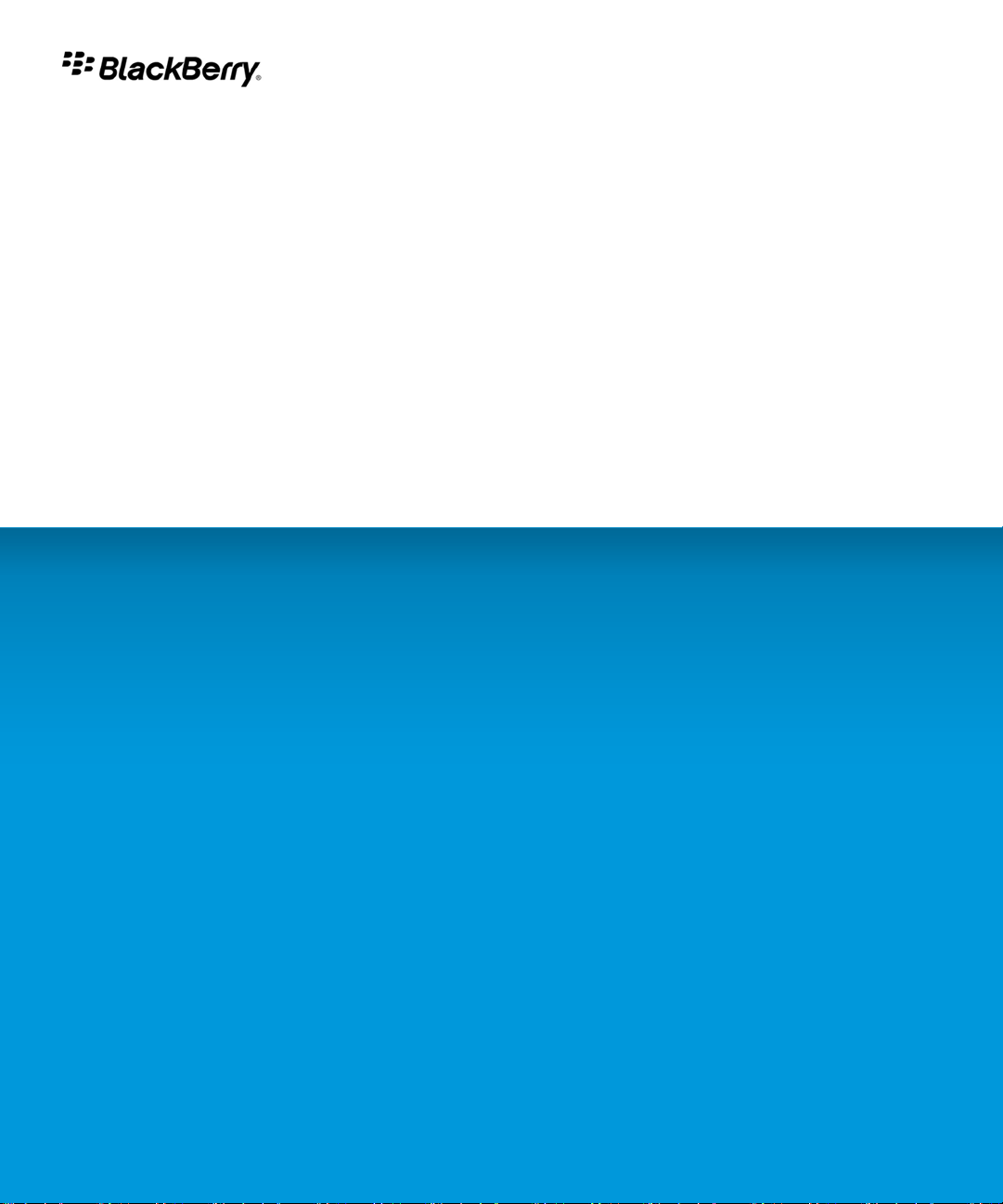
BlackBerry Curve 8520 Smartphone
版本: 4.6.1
用户指南
要查看最新的用户指南,请访问
www.blackberry.com/docs/smartphones。
Page 2
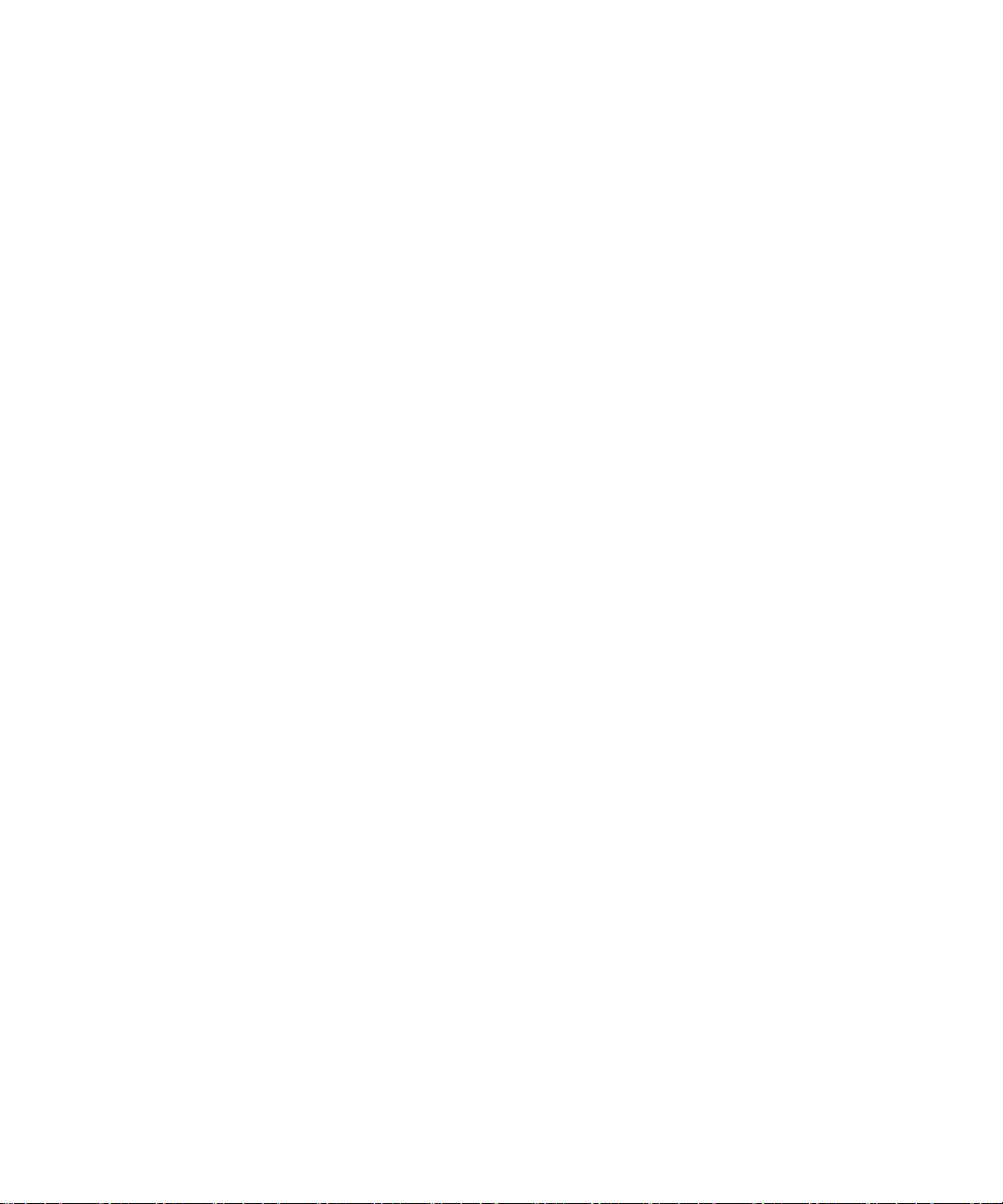
SWD-693131-0826084458-011
Page 3
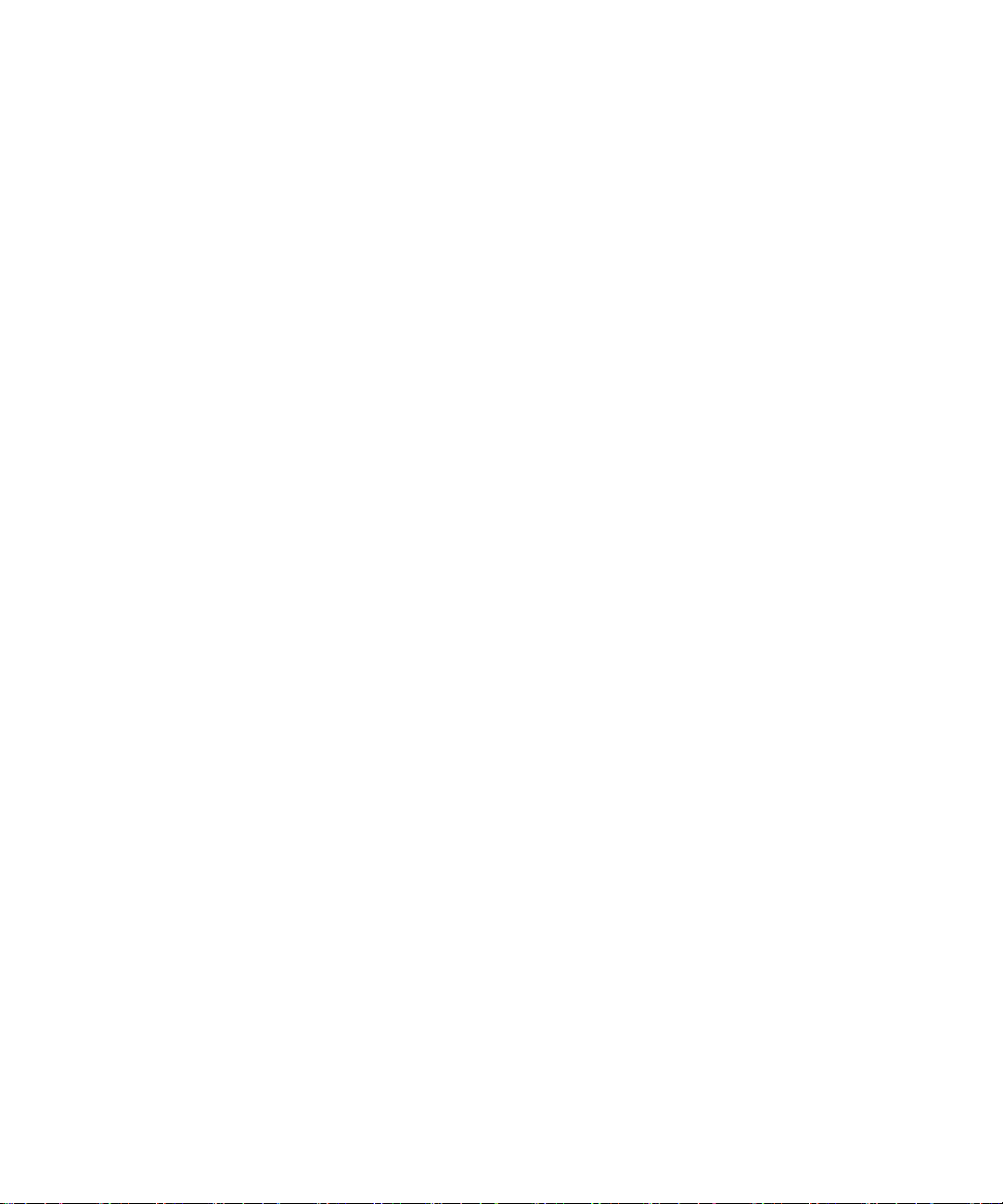
内容
快捷方式....................................................................................................... 8
BlackBerry 基本快捷方式........................................................................................ 8
电话快捷方式................................................................................................... 8
消息快捷方式................................................................................................... 8
附件快捷方式................................................................................................... 9
相机和摄像机快捷键............................................................................................. 10
多媒体快捷方式................................................................................................. 10
浏览器快捷方式................................................................................................. 10
日历快捷方式................................................................................................... 11
键入快捷方式................................................................................................... 11
搜索快捷方式................................................................................................... 12
地图快捷方式................................................................................................... 12
电话........................................................................................................... 13
电话基础....................................................................................................... 13
紧急呼叫....................................................................................................... 15
音量........................................................................................................... 16
语音信箱....................................................................................................... 17
单键拨号....................................................................................................... 17
声控拨号....................................................................................................... 18
电话会议....................................................................................................... 20
呼叫记录....................................................................................................... 21
呼叫等待....................................................................................................... 23
呼叫转移....................................................................................................... 23
呼叫阻止....................................................................................................... 25
固定拨号....................................................................................................... 26
智能拨号....................................................................................................... 28
TTY 支持....................................................................................................... 28
多个电话号码................................................................................................... 29
电话选项....................................................................................................... 30
电话快捷方式................................................................................................... 32
电话疑难解答................................................................................................... 32
消息........................................................................................................... 35
消息基础....................................................................................................... 35
电子邮件....................................................................................................... 40
PIN 消息....................................................................................................... 48
短信........................................................................................................... 49
彩信........................................................................................................... 53
消息列表选项................................................................................................... 56
Page 4
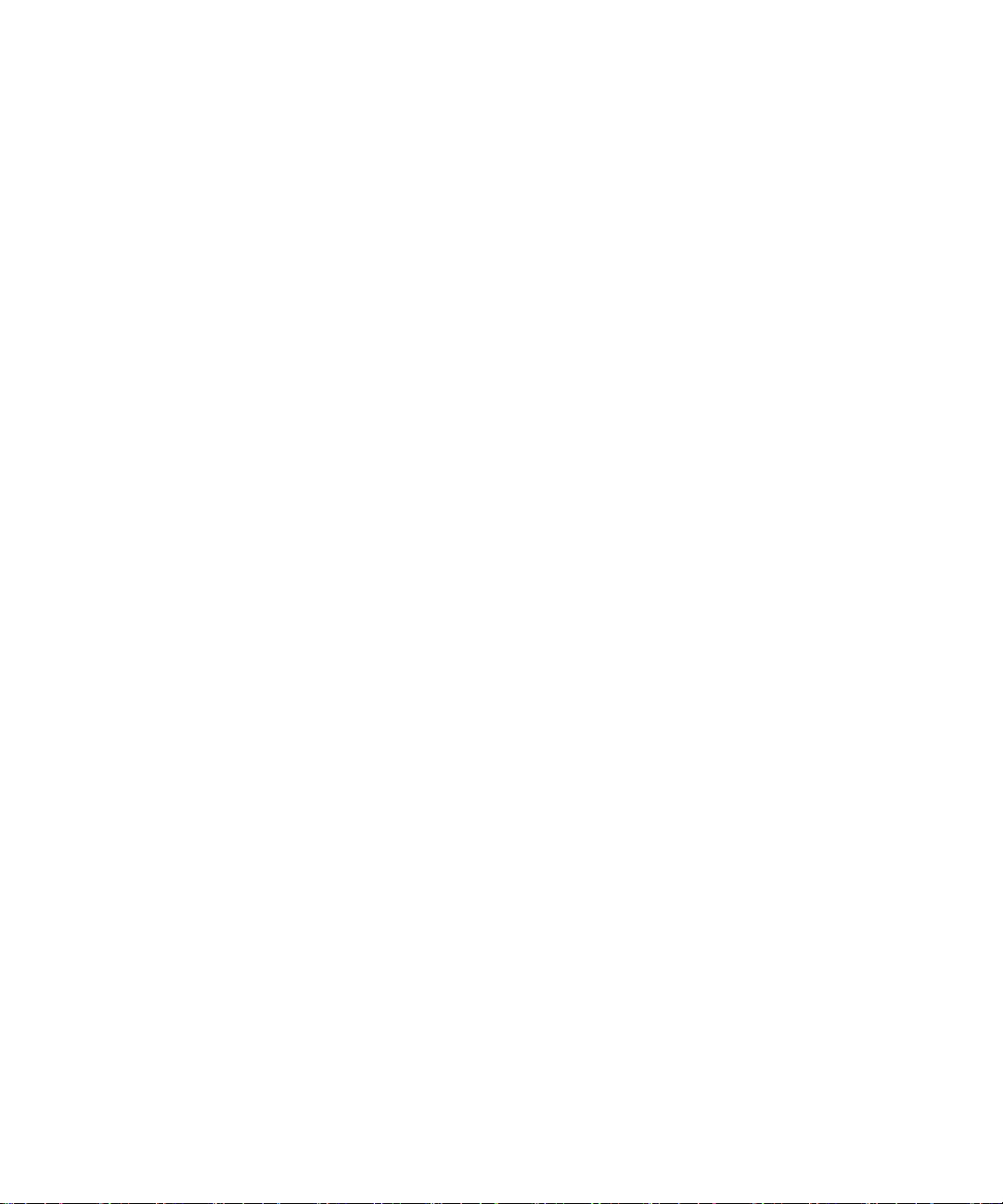
消息快捷方式................................................................................................... 60
受 S/MIME 保护的消息........................................................................................... 61
受 PGP 保护的消息.............................................................................................. 67
消息疑难解答................................................................................................... 73
附件........................................................................................................... 77
附件基础....................................................................................................... 77
文档........................................................................................................... 79
电子表格....................................................................................................... 79
多媒体文件..................................................................................................... 81
演示文稿....................................................................................................... 81
vCard 联系人附件............................................................................................... 82
附件快捷方式................................................................................................... 82
附件疑难解答................................................................................................... 83
相机和摄像机................................................................................................... 84
拍摄照片....................................................................................................... 84
平移图片....................................................................................................... 84
放大或缩小图片................................................................................................. 84
录制视频....................................................................................................... 85
相机和摄像机选项............................................................................................... 85
相机和摄像机快捷键............................................................................................. 87
相机和摄像机疑难解答........................................................................................... 87
多媒体......................................................................................................... 88
传输和下载多媒体文件........................................................................................... 88
播放多媒体文件和录制语音消息................................................................................... 90
管理多媒体文件................................................................................................. 93
查看图片....................................................................................................... 96
管理图片....................................................................................................... 98
媒体卡和大容量模式选项......................................................................................... 99
多媒体快捷方式................................................................................................. 101
媒体疑难解答................................................................................................... 101
浏览器......................................................................................................... 103
浏览器基础..................................................................................................... 103
浏览器书签..................................................................................................... 106
Web Feed....................................................................................................... 109
浏览器选项..................................................................................................... 110
浏览器安全性................................................................................................... 114
浏览器推入..................................................................................................... 116
浏览器快捷方式................................................................................................. 117
Page 5
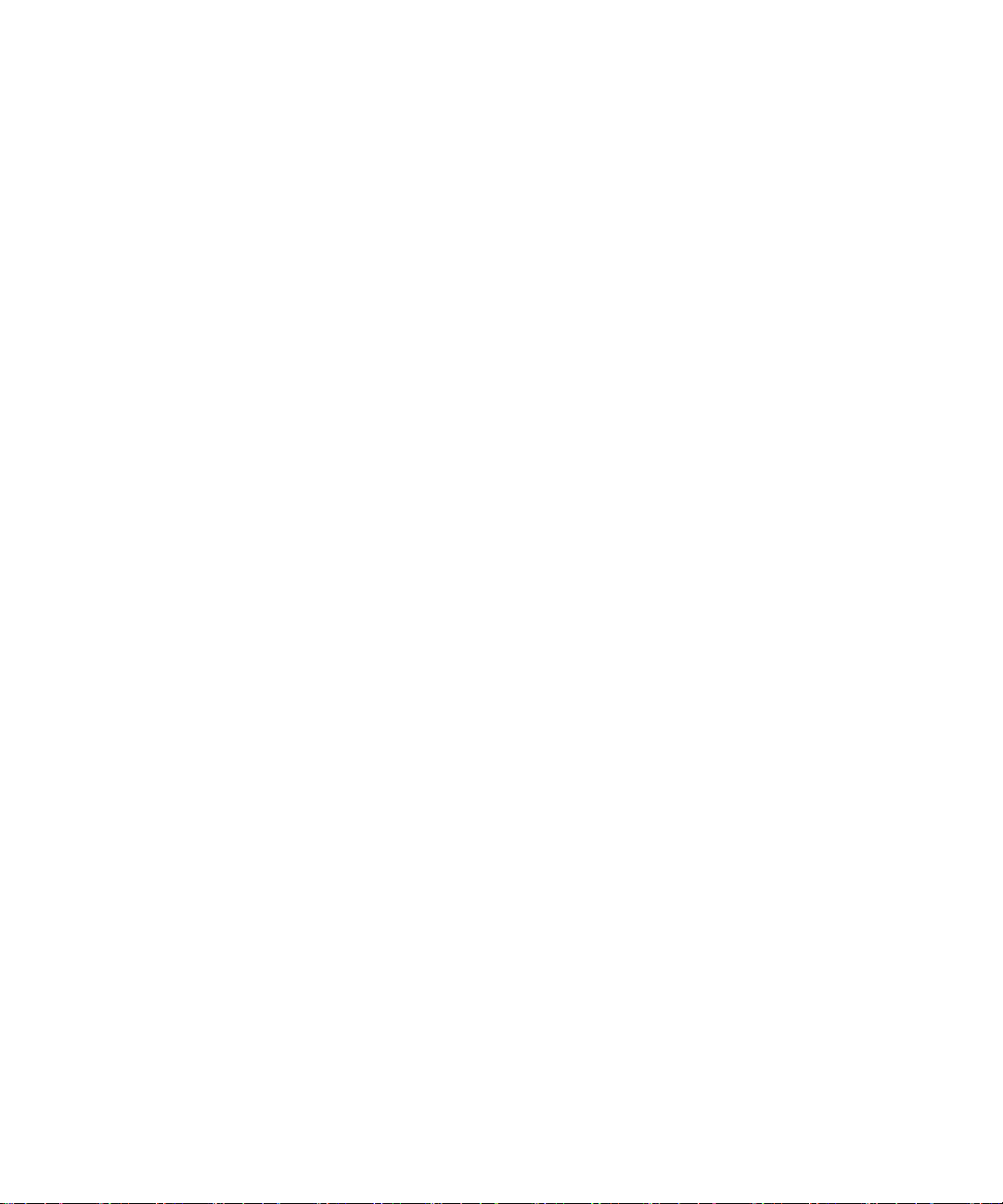
浏览器疑难解答................................................................................................. 118
日期、时间和闹钟............................................................................................... 119
设置日期和时间................................................................................................. 119
从无线网络自动获得日期和时间................................................................................... 119
更改在设备充电时显示屏所显示的内容............................................................................. 119
更改钟面....................................................................................................... 120
显示第二个时区................................................................................................. 120
打开枕边闹钟模式............................................................................................... 120
设置枕边闹钟模式的选项......................................................................................... 120
打开闹钟....................................................................................................... 121
使闹钟静音..................................................................................................... 121
更改闹钟通知选项............................................................................................... 121
使用秒表....................................................................................................... 121
设置计时器..................................................................................................... 122
更改计时器通知选项............................................................................................. 122
日期、时间和闹钟疑难解答....................................................................................... 122
个人管理器..................................................................................................... 123
联系人......................................................................................................... 123
日历........................................................................................................... 129
任务........................................................................................................... 140
记事........................................................................................................... 143
类别........................................................................................................... 144
计算器......................................................................................................... 146
通知配置文件................................................................................................... 147
通知基础....................................................................................................... 147
LED 通知....................................................................................................... 149
自定义通知..................................................................................................... 150
通知配置文件疑难解答........................................................................................... 152
键入........................................................................................................... 153
键入内容基础................................................................................................... 153
输入法......................................................................................................... 155
拼写检查器..................................................................................................... 156
自定义单词表................................................................................................... 158
自动图文集..................................................................................................... 160
键入快捷方式................................................................................................... 161
键入内容疑难解答............................................................................................... 162
语言........................................................................................................... 163
Page 6
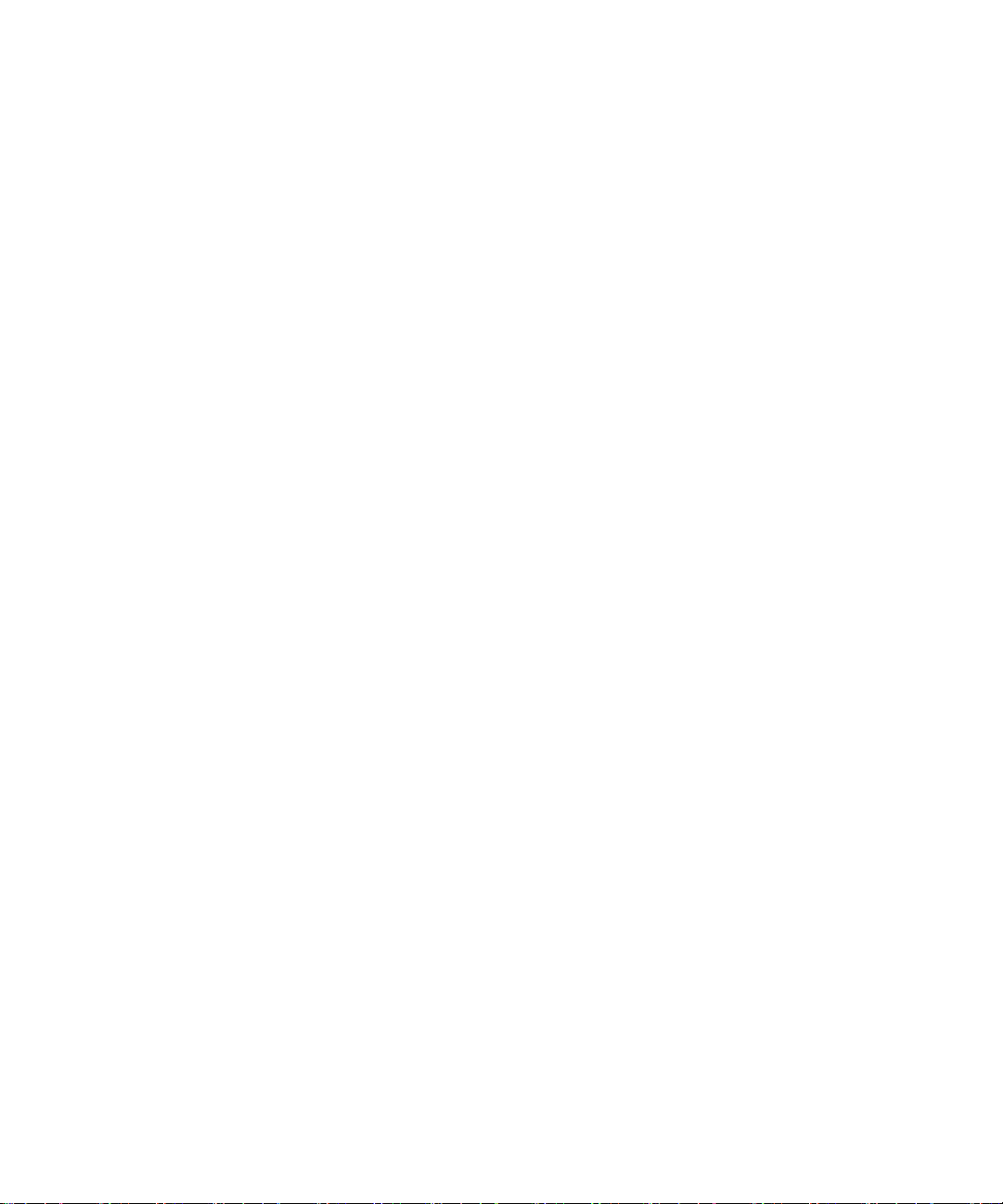
更改显示语言................................................................................................... 163
添加显示语言................................................................................................... 163
删除显示语言................................................................................................... 163
关于输入语言................................................................................................... 163
更改输入语言................................................................................................... 163
切换输入法..................................................................................................... 164
更改 SureType 技术的输入选项................................................................................... 164
更改声控拨号语言............................................................................................... 164
在键入时使用快捷键切换输入语言................................................................................. 164
更改用于切换输入语言的快捷方式................................................................................. 165
关闭用于切换输入语言的快捷方式................................................................................. 165
更改联系人的显示选项........................................................................................... 165
语言疑难解答................................................................................................... 166
显示屏和键盘................................................................................................... 167
背光灯......................................................................................................... 167
显示选项....................................................................................................... 167
键盘选项....................................................................................................... 169
主题........................................................................................................... 171
可访问性选项................................................................................................... 172
显示疑难解答................................................................................................... 172
搜索........................................................................................................... 173
消息、附件和网页............................................................................................... 173
管理器数据..................................................................................................... 176
搜索快捷方式................................................................................................... 177
同步........................................................................................................... 178
关于同步....................................................................................................... 178
通过无线网络协调电子邮件....................................................................................... 178
通过无线网络删除电子邮件....................................................................................... 178
前提条件:对无线网络上的管理器数据进行同步..................................................................... 179
通过无线网络同步管理器数据..................................................................................... 179
关于同步冲突................................................................................................... 179
管理电子邮件同步冲突........................................................................................... 180
管理数据同步冲突............................................................................................... 180
关于备份和恢复设备数据......................................................................................... 180
前提条件:回复无线网络上的数据................................................................................. 180
删除所有设备数据............................................................................................... 181
在设备上清空计算机上已删除的邮件文件夹......................................................................... 181
同步疑难解答................................................................................................... 181
Page 7
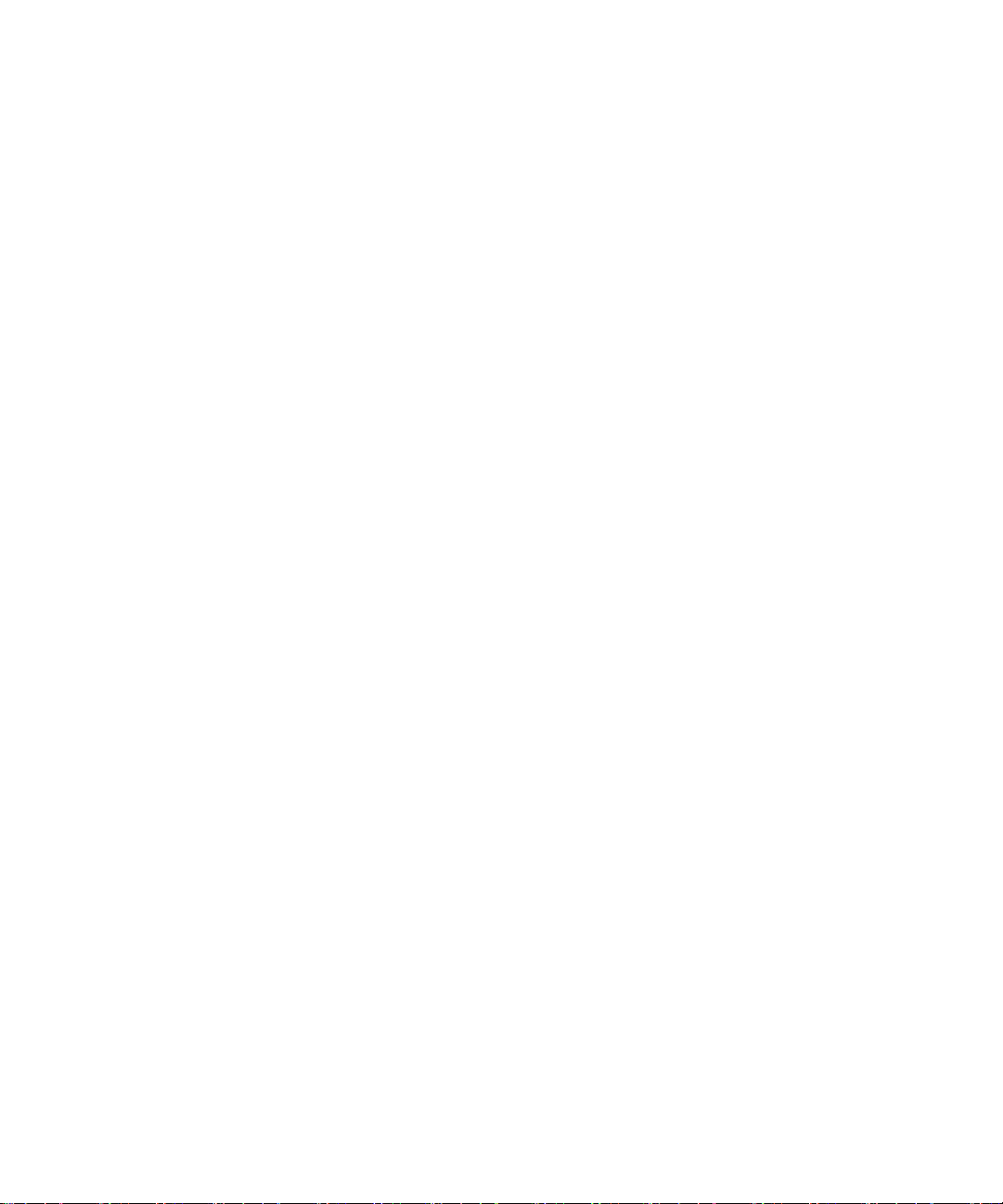
蓝牙技术....................................................................................................... 183
蓝牙技术基础................................................................................................... 183
蓝牙技术选项................................................................................................... 185
蓝牙技术疑难解答............................................................................................... 189
GPS 技术....................................................................................................... 191
关于 GPS 技术.................................................................................................. 191
获取 GPS 位置.................................................................................................. 191
关闭位置帮助................................................................................................... 191
GPS 技术疑难解答............................................................................................... 192
地图........................................................................................................... 193
地图基础....................................................................................................... 193
导航........................................................................................................... 195
地图书签....................................................................................................... 195
地图选项....................................................................................................... 197
地图快捷方式................................................................................................... 199
地图疑难解答................................................................................................... 199
BlackBerry Messenger........................................................................................... 200
联系人......................................................................................................... 200
组............................................................................................................. 201
对话........................................................................................................... 202
状态........................................................................................................... 205
应用程序....................................................................................................... 207
切换应用程序................................................................................................... 207
添加应用程序................................................................................................... 207
查看应用程序的属性............................................................................................. 207
删除第三方应用程序............................................................................................. 207
在添加应用程序之前接收设备密码提示............................................................................. 208
查看应用程序数据库的大小....................................................................................... 208
关于更新 BlackBerry Device Software............................................................................ 208
前提条件:通过无线网络更新 BlackBerry Device Software.......................................................... 209
更新 BlackBerry Device Software................................................................................ 209
恢复为之前版本的 BlackBerry Device Software.................................................................... 209
删除 BlackBerry Device Software 之前的版本..................................................................... 209
应用程序疑难解答............................................................................................... 210
无线网络覆盖................................................................................................... 211
查找有关无线覆盖指示符的信息................................................................................... 211
关闭无线连接................................................................................................... 211
Page 8
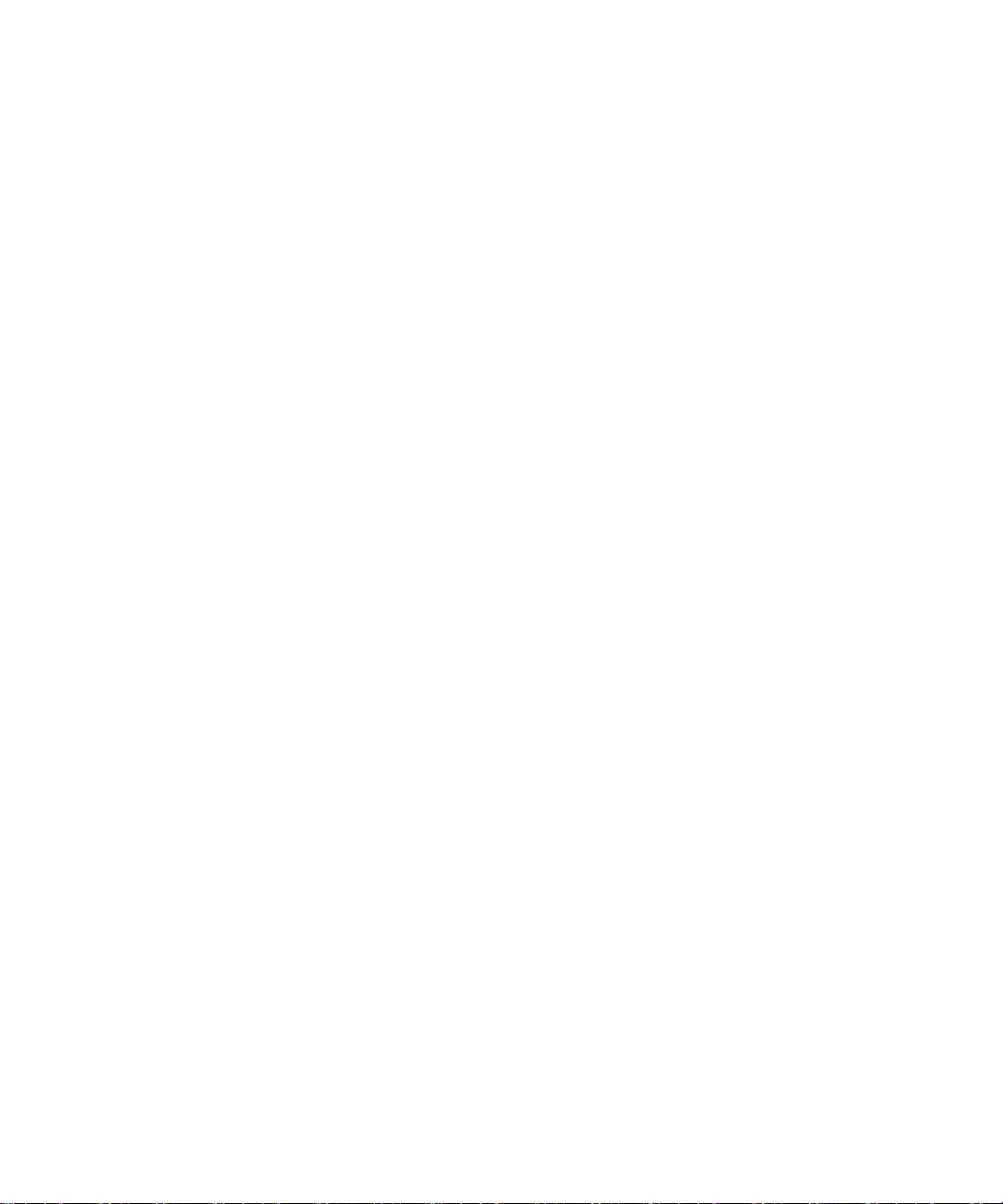
关于无线网络覆盖指示器......................................................................................... 211
网络连接指示符................................................................................................. 211
打开无线网络覆盖的 LED 通知.................................................................................... 212
关于首选无线网络列表........................................................................................... 213
在首选网络列表中添加网络....................................................................................... 213
更改首选无线网络的顺序......................................................................................... 213
从首选无线网络列表中删除无线网络............................................................................... 214
关闭数据服务或设置漫游时的数据服务选项......................................................................... 214
关于漫游和国际漫游............................................................................................. 214
手动切换无线网络............................................................................................... 215
确定网络连接和服务状态......................................................................................... 215
Wi-Fi 技术..................................................................................................... 215
高级 Wi-Fi 连接设置............................................................................................ 219
UMA 连接设置................................................................................................... 221
无线网络覆盖疑难解答........................................................................................... 222
电源、电池和内存............................................................................................... 224
关闭设备....................................................................................................... 224
将设备设置为自动打开或关闭..................................................................................... 224
复位设备。..................................................................................................... 224
检查电池电量................................................................................................... 224
延长电池寿命................................................................................................... 224
格式化设备内存或媒体卡......................................................................................... 225
查看可用内存量................................................................................................. 225
最佳实践:优化设备性能......................................................................................... 225
SIM 卡......................................................................................................... 227
关于 SIM 卡电话簿.............................................................................................. 227
在 SIM 卡中添加联系人.......................................................................................... 227
将联系人从 SIM 卡复制到联系人列表.............................................................................. 227
将联系人从联系人列表复制到 SIM 卡.............................................................................. 227
更改 SIM 卡联系人.............................................................................................. 228
删除 SIM 卡联系人.............................................................................................. 228
在 SIM 卡上存储短信............................................................................................ 228
关于 SIM 卡安全性.............................................................................................. 229
通过 PIN 码保护您的 SIM 卡..................................................................................... 229
更改 SIM 卡的 PIN 码........................................................................................... 229
更改电话号码的显示名称......................................................................................... 229
安全性......................................................................................................... 231
安全性基础..................................................................................................... 231
密码管理器..................................................................................................... 232
Page 9
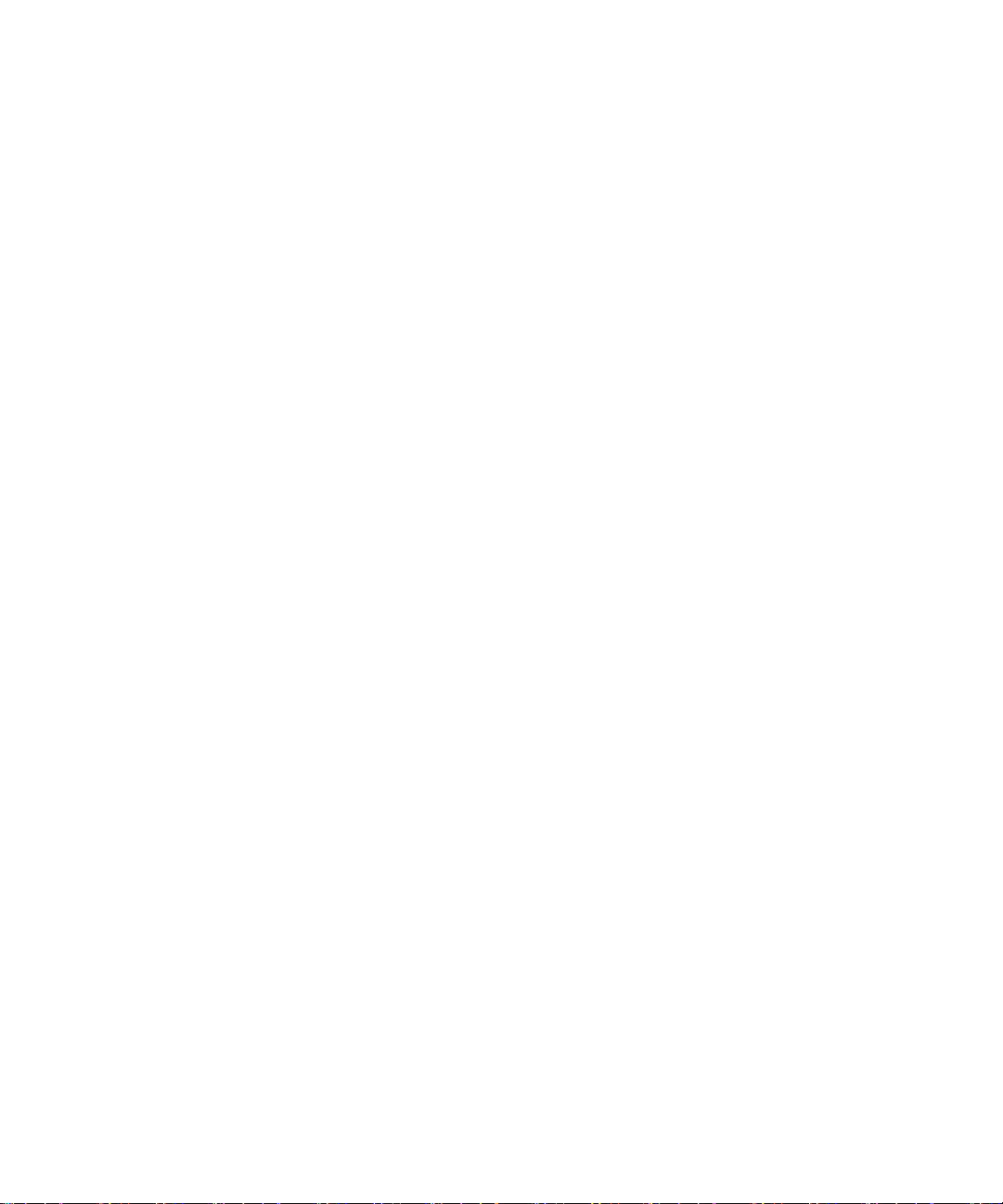
加密........................................................................................................... 235
内存清除....................................................................................................... 237
证书........................................................................................................... 238
PGP 密钥....................................................................................................... 244
证书服务器..................................................................................................... 249
密钥存储区..................................................................................................... 251
智能卡......................................................................................................... 254
软件令牌....................................................................................................... 257
VPN 设置....................................................................................................... 257
关于安全自检................................................................................................... 259
验证安全软件................................................................................................... 259
第三方应用程序控制............................................................................................. 259
安全性疑难解答................................................................................................. 262
服务预订和诊断报告............................................................................................. 264
服务预订....................................................................................................... 264
诊断报告....................................................................................................... 265
Wi-Fi 诊断报告................................................................................................. 266
打砖块......................................................................................................... 269
关于打砖块..................................................................................................... 269
打砖块胶囊..................................................................................................... 269
打砖块计分..................................................................................................... 270
玩打砖块游戏................................................................................................... 270
调节音量....................................................................................................... 270
设置挡板速度................................................................................................... 270
在打砖块高分网站提交分数....................................................................................... 271
在打砖块网站上查看高分......................................................................................... 271
词汇表......................................................................................................... 272
法律声明....................................................................................................... 276
Page 10
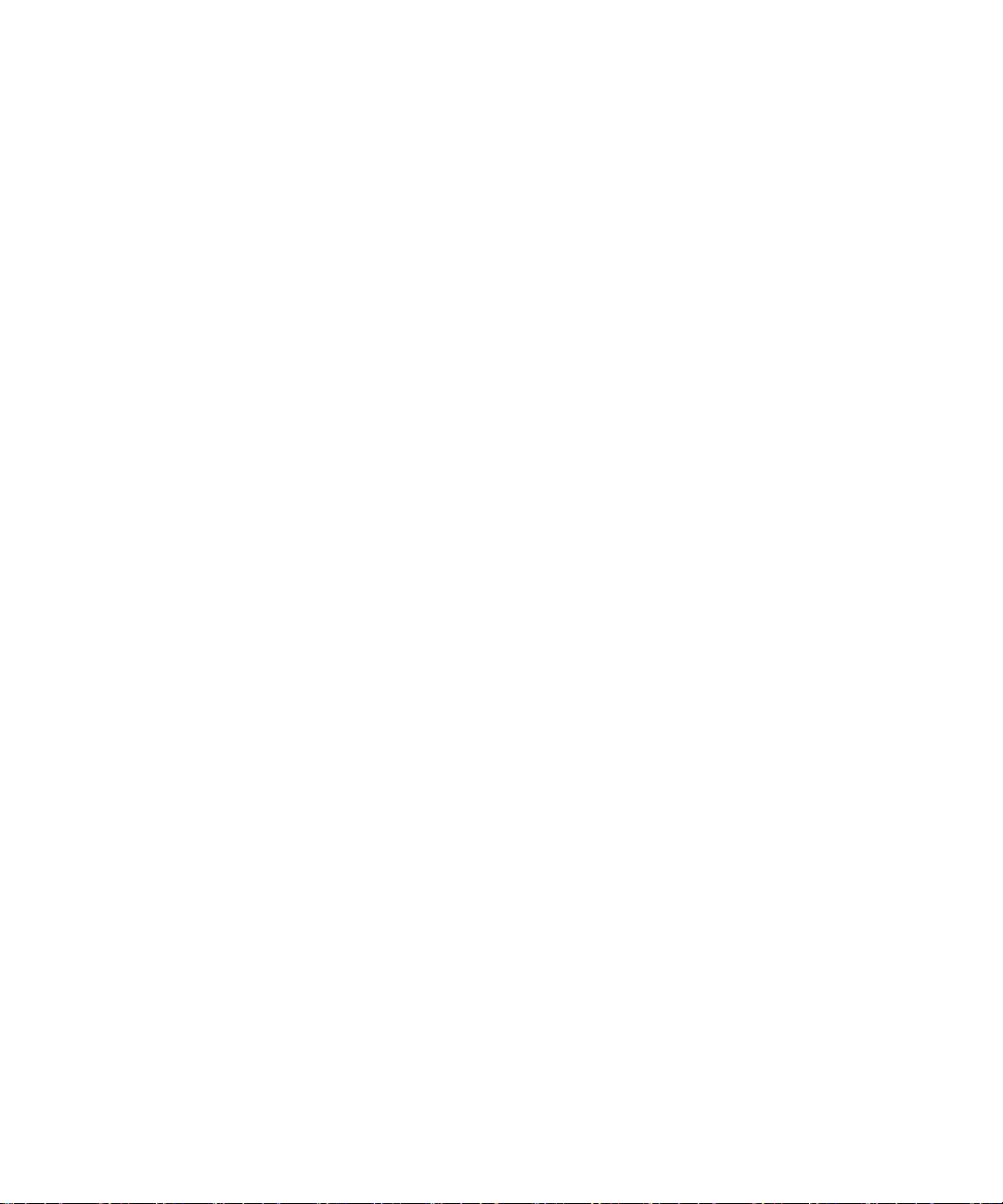
用户指南
快捷方式
某些快捷方式可能不会提供,具体取决于您所使用的输入语言。
BlackBerry 基本快捷方式
• 要移动光标,请在触控板上滑动手指。
• 要返回上一个屏幕,请按退出键。
• 要在应用程序中打开菜单以查看选项和可执行的操作,请按菜单键。
• 要移至列表项或菜单项,请键入该项的首字母。
• 要选择高亮显示的菜单项,请按菜单键。
• 要选择或清除复选框,请按空格键。
• 要查看字段中的可用值,请按 Alt 键。
• 要切换应用程序,请按住菜单键。 单击一个应用程序。
• 要返回到主屏幕,如果您没有在通话,请按结束键。
• 要在激活的通知配置文件和振动通知配置文件之间切换,请按住 Q 键。
• 要删除高亮显示的项目,请按退格/删除键。
快捷方式
电话快捷方式
• 要更改您的铃声,请在电话应用程序中按菜单键。 单击设置为铃声。
• 要查看语音邮件,请按住 1。
• 要在 BlackBerry® 设备放在皮套中时将来电发送至语音邮件,请按住降低音量键。
• 要为某个联系人设置单键拨号,请在主屏幕或电话应用程序中按住要分配为单键拨号的按键。
• 要为电话号码添加分机号,请按 Alt 键和 X 键。 键入分机号码。
• 要在电话号码字段中键入字母,请按 Alt 键和字母键。
• 要在键入电话号码时插入加号 (+),请按 O 键。
• 要在通话时打开免提电话,请按免提电话键。 要在通话时关闭免提电话,请再按一次免提电话键。
• 如果您在使用无线耳机,要停止用耳机接听电话,请按免提电话键。 要再次用无线耳机接听电话,请再按一次免提
电话键。
• 如果有多个号码与设备关联,要切换电话号码,请在电话应用程序中单击您当前的电话号码。 单击某个电话号码。
消息快捷方式
在消息中
• 要答复消息,请按 R。
8
Page 11
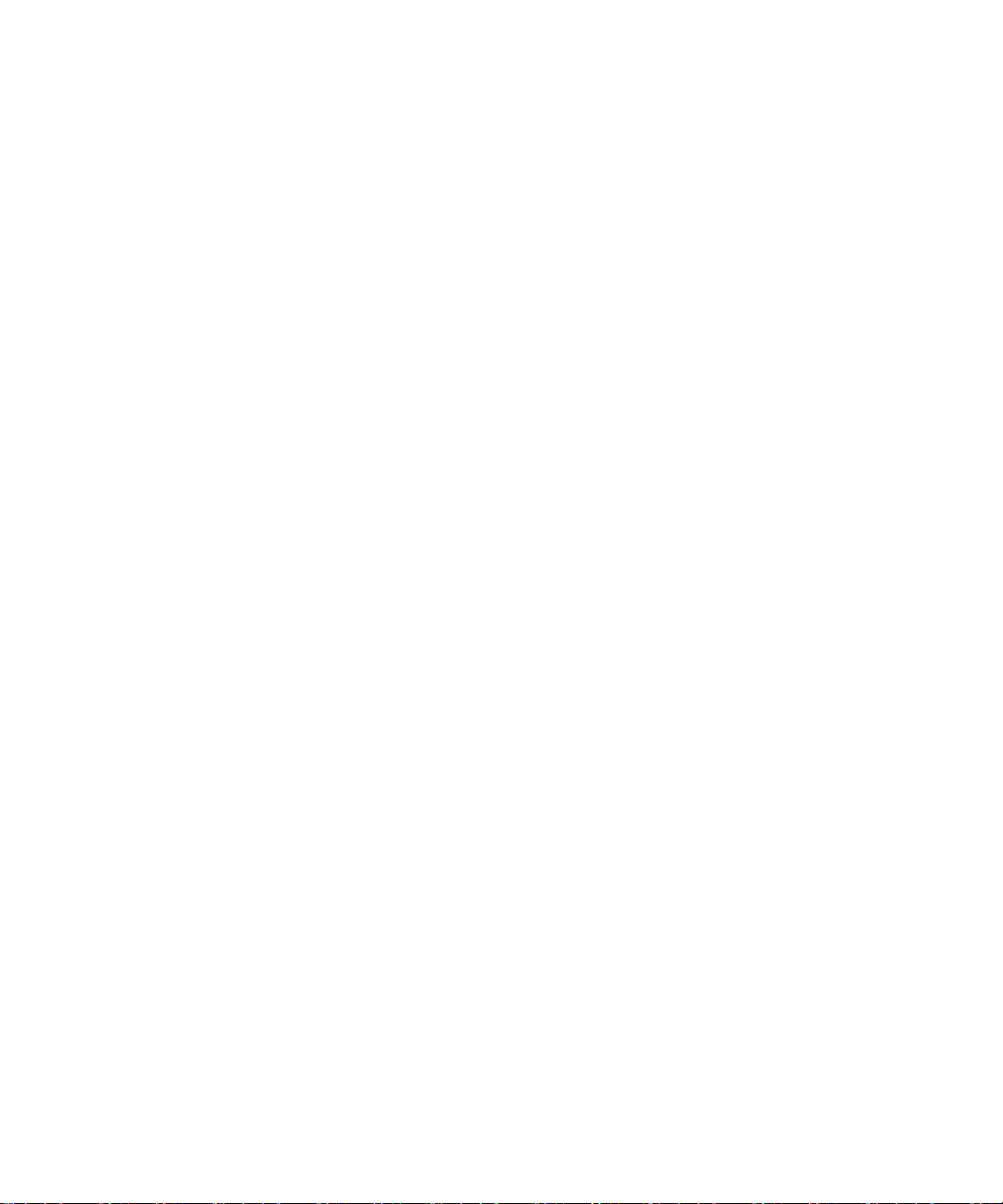
用户指南
• 要全部答复电子邮件或 PIN 消息,请按 L。
• 要转发消息,请按 F。
• 要将高亮显示的电子邮件归档,请按 I。
• 要查看联系人的电子邮件地址,请在收件人或发件人字段中高亮显示该联系人。 按 Q。 要查看显示名称,请再按
Q。
• 要在关闭并重新打开收到的电子邮件后移至末尾光标位置,请按 G。
在消息列表中
• 要打开高亮显示的消息,请按输入键。
• 要从消息列表中编写消息,请按 C。
• 要将消息标记为已打开或未打开,请按 Alt 键和 U。
• 要查看收到消息和已接来电的日志,请按 Alt 键和 I。
• 要查看已发送的消息,请按 Alt 键和 O。
• 要查看语音邮件,请按 Alt 键和 V。
• 要查看 SMS 文本短信,请按 Alt 键和 S。
• 要查看呼叫记录,请按 Alt 键和 P。
• 要查看所有消息,请按退出键。
在消息列表中移动
• 要向上移动屏幕,请按 Shift 键和 Space 键。
• 要向下移动屏幕,请按 Space 键。
• 要移至消息列表的顶部,请按 T。
• 要移至消息列表的底部,请按 B。
• 要移至下一个日期,请按 N。
• 要移至上一个日期,请按 P。
• 要移至下一个未读项,请按 U。
• 要移至下一则相关消息,请按 J。
• 要移至上一则相关消息,请按 K。
快捷方式
附件快捷方式
• 要在附件中搜索文本,请按 F。
• 要在关闭和重新打开附件后移至上一个光标位置,请按 G。
在电子表格中
• 要移至特定单元格,请按 G。
• 要查看单元格的内容,请按 Space 键。
• 要切换工作表,请按 V。 高亮显示工作表。 按输入键。
• 要查看隐藏的列或行,请按 H。 要隐藏列或行,请按 H。
在演示文稿中
• 要切换演示文稿视图,请按 M。
9
Page 12
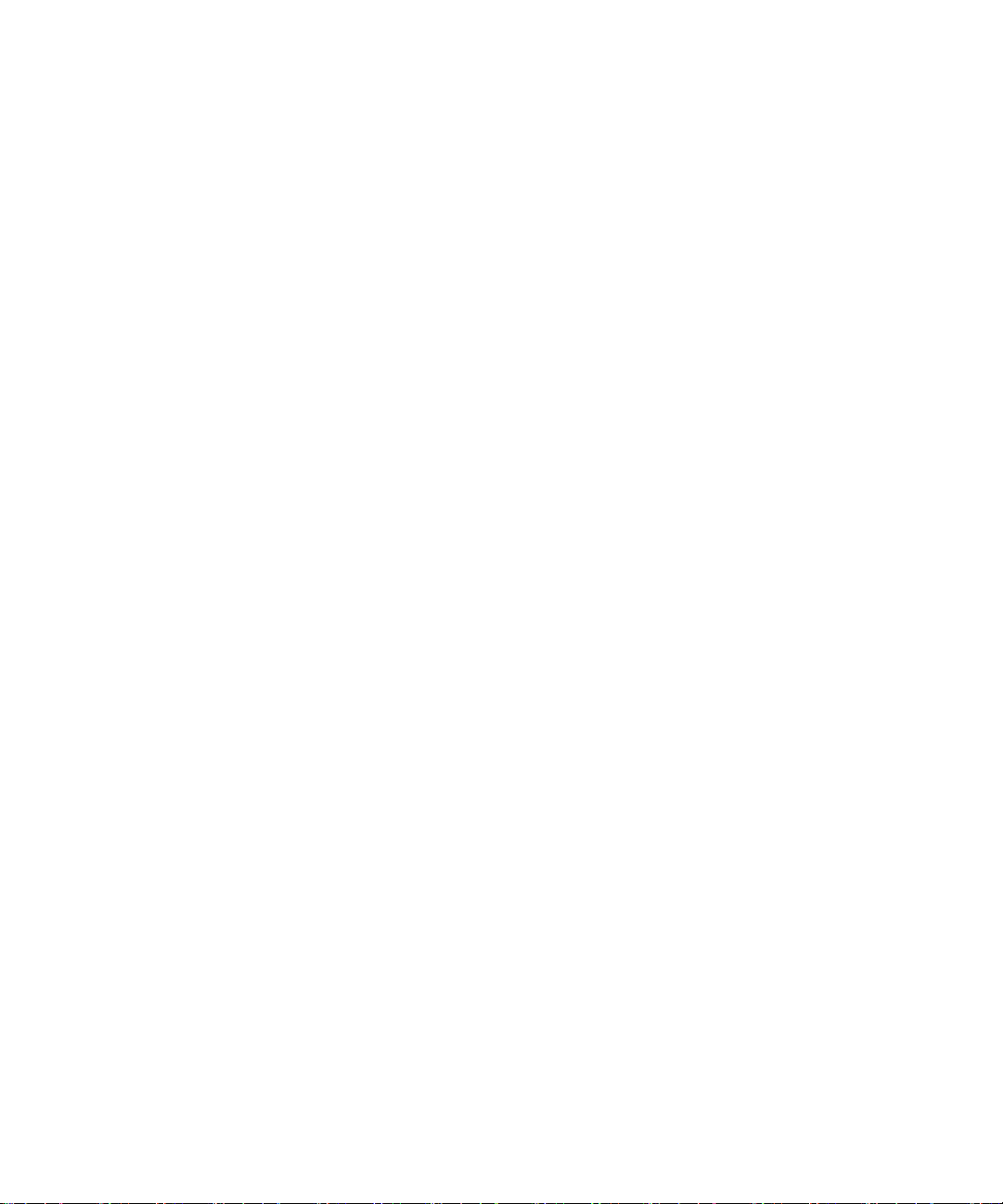
用户指南
• 要在幻灯片视图中查看演示文稿时移至下一个幻灯片,请按 N。
• 要在幻灯片视图中查看演示文稿时移至上一个幻灯片,请按 P。
• 要在关闭并重新打开演示文稿附件后移至上一次以文本视图或文本和幻灯片视图查看时的光标位置,请按 G。
快捷方式
相机和摄像机快捷键
可能不支持相机和摄像机功能,具体取决于您的 BlackBerry® 设备。
• 要在拍摄照片之前放大拍摄主体,请按设备右侧的提高音量键。
• 要在拍摄照片之前缩小拍摄主体,请按设备右侧的降低音量键。
• 要拍摄照片,请按右侧快捷键。
• 要更改相机的闪光灯模式(如果可用)或打开摄像机的低亮度模式,请按 Space 键。
多媒体快捷方式
• 要暂停播放歌曲或视频,请按播放/暂停/静音键。 要恢复播放视频或歌曲,请再按一次播放/暂停/静音键。
• 要播放目录中的下一首歌曲,请按 N。
• 要播放目录中的上一首歌曲,请按 P。
• 要打开音频增强功能以放大歌曲、铃声和视频的音量,请按住提高音量键。
• 要在图片中向上平移,请按 2。
• 要在图片中向下平移,请按 8。
• 要在图片中向右平移,请按 6。
• 要在图片中向左平移,请按 4。
• 要返回图片中间,请按 5。
• 要放大图片,请按 3。 要恢复原始图片大小,请按 7。
• 要缩小图片,请按 9。 要恢复原始图片大小,请按 7。
• 要旋转图片,请按 L。
• 要让图片适合屏幕大小,请按 1。
浏览器快捷方式
• 要在 Web 地址字段中插入句点 (.),请按 Space 键。
• 要在 Web 地址字段中插入斜线 (/),请按 Shift 键和 Space 键。
• 要停止加载网页,请按退出键。
• 要关闭浏览器,请按住退出键。
在网页上
• 要在列视图和页面视图间切换,请按 Z。
10
Page 13
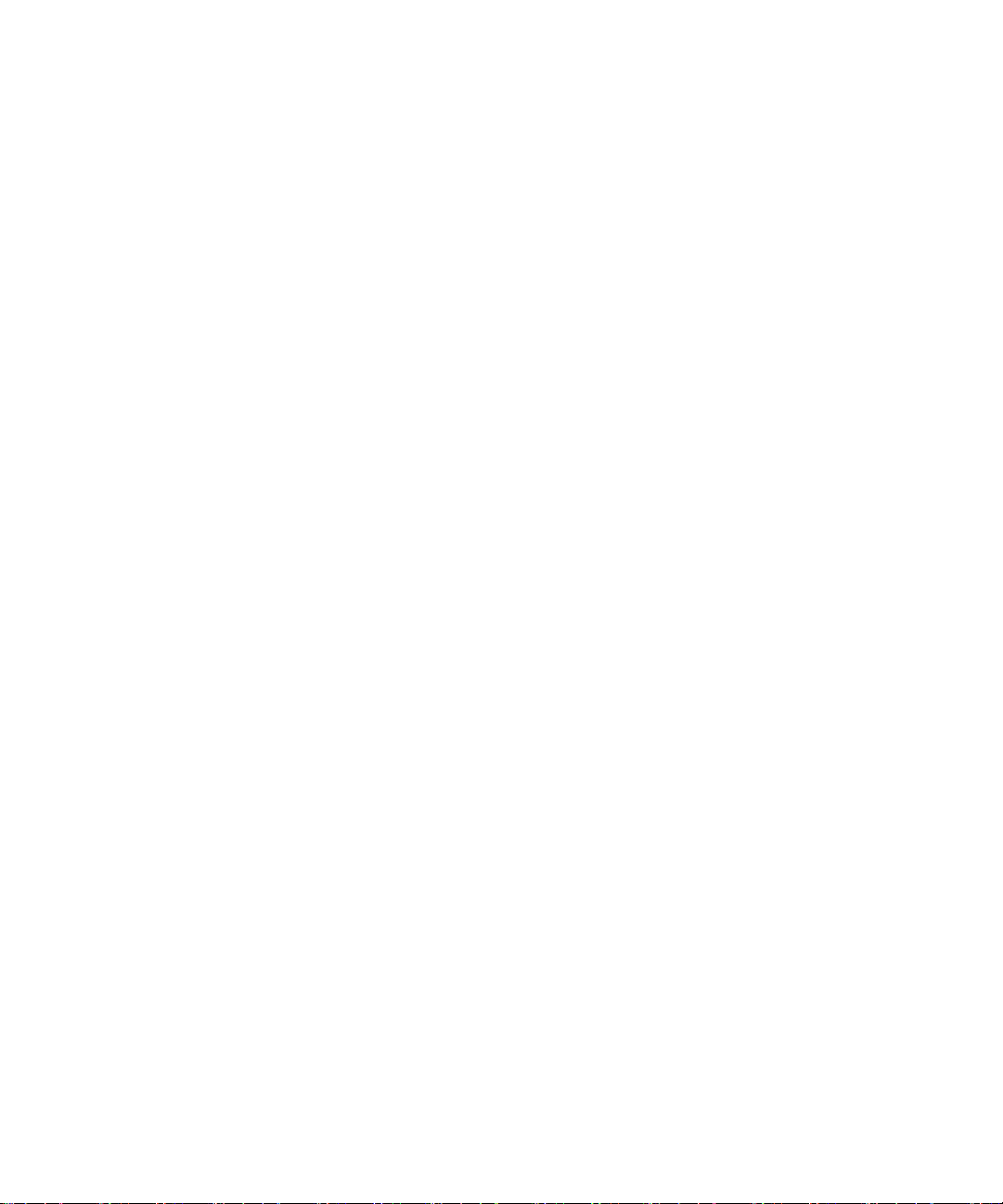
用户指南
• 要放大网页,请按 I。
• 要缩小网页,请按 O。
• 要移至特定网页,请按 G。
• 要返回主页,请按 H。
• 要打开 JavaScript 支持,请按 J。
• 要打开书签列表,请按 K。
• 要添加书签,请按 A。
• 要查看最近访问的网页列表,请按 Y。
• 要刷新网页,请按 R。
• 要查看链接的网页地址,请高亮显示链接。 按 L。
• 要查看网页的网址,请按 P。
• 要打开链接,请高亮显示或将光标停留在链接上。 按输入键。
• 要隐藏广告条,请按 U。 要显示广告条,请按 U。
• 要打开浏览器选项,请在浏览器中按 S。
浏览网页
• 要向上移动屏幕,请按 Shift 键和 Space 键。
• 要向下移动屏幕,请按 Space 键。
• 要移至网页的顶部,请按 T。
• 要移至网页的底部,请按 B。
快捷方式
日历快捷方式
对于在日视图中使用的快捷方式,请在常规日历选项中将启用快速输入字段更改为否。
• 要安排约会,请按 C。
• 要更改为日程视图,请按 A。
• 要更改为日视图,请按 D。
• 要更改为周视图,请按 W。
• 要更改为月视图,请按 M。
• 要移至下一日、周或月,请按 Space 键。
• 要移至上一日、周或月,请按 Shift 键和 Space 键。
• 要移至当前日期,请按 T。
• 要移至特定日期,请按 G。
键入快捷方式
• 要插入句点,请按两次 Space 键。 下一个字母将显示为大写。
• 要使字母变为大写,请按住该字母键直至出现大写字母。
• 要键入一个键上的可选字符,请按 Alt 键和该字符键。
11
Page 14
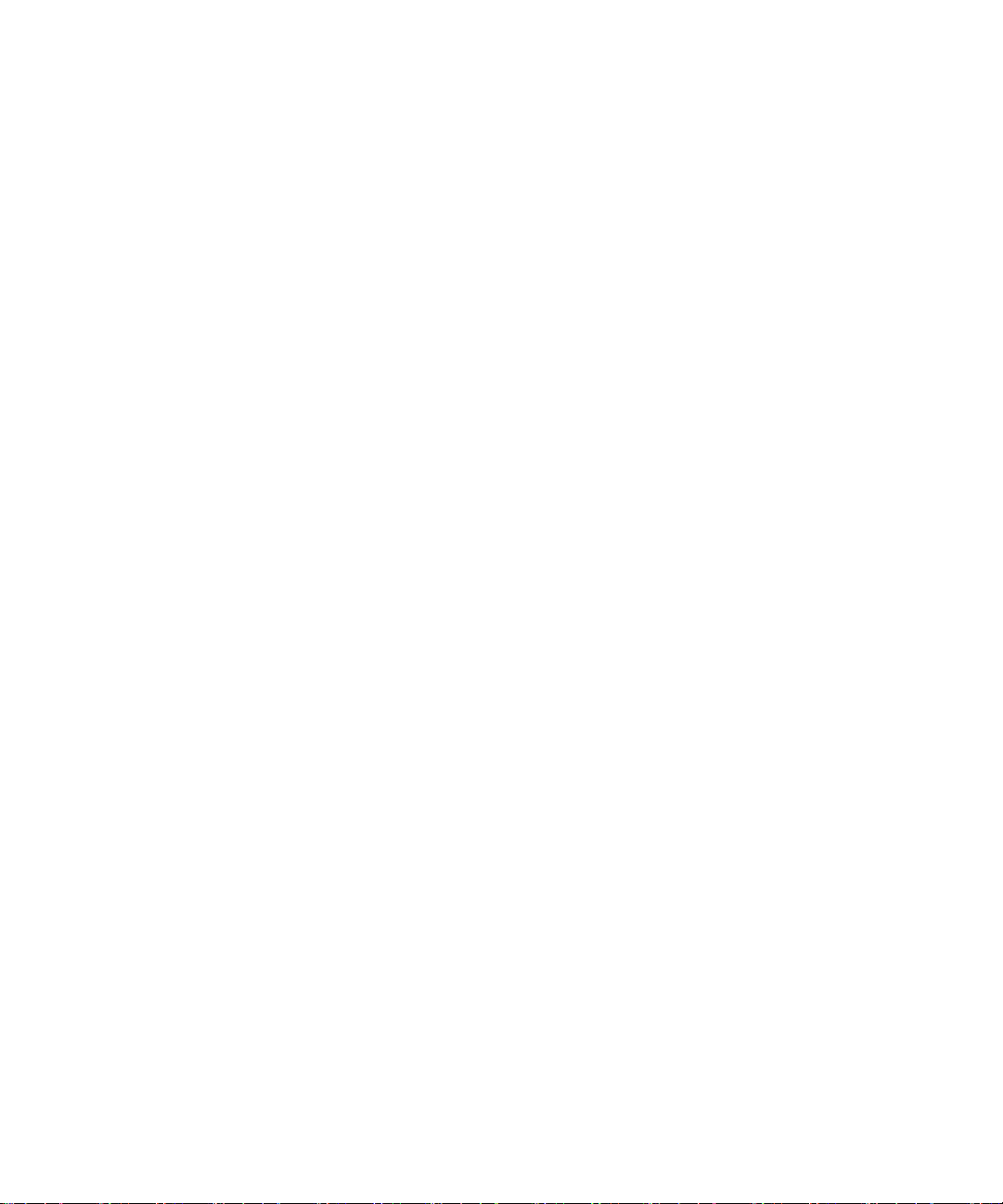
用户指南
• 要键入带重音符的字符或特殊字符,请按住字母键并在触控板上向左或向右滑动手指。 例如,要键入 ü,请按住
U 并向左滑动手指直到显示出 ü。 出现重音符或特殊字符后,释放字母键。
• 要在数字字段中键入数字,请按数字键。 您不需要按 Alt 键。
• 要在文本字段中键入数字,请按住 Alt 键并按数字键。
• 要打开数字锁定,请按 Alt 和左 Shift 键。 要关闭数字锁定,请按 Shift 键。
• 要打开大写锁定,请按 Alt 键和右 Shift 键。 要关闭大小写锁定,请按 Shift 键。
插入符号
• 要在电子邮件地址字段中插入 at 符号 (@) 或句点 (.),请按 Space 键。
• 要键入符号,请按符号键。 键入符号下方显示的字母。
处理文本
• 要高亮显示一行文本,请按 Shift 键并在触控板上向上或向下滑动手指。
• 要按字符高亮显示文本,请按住 Shift 键并在触控板上向左或向右滑动手指。
• 要取消文本选择,请按退出键。
• 要在键入内容时剪切高亮显示的文本,请按 Shift 键和退格/删除键。
• 要在键入内容时复制高亮显示的文本,请按 Alt 键并单击触控板。
• 要在键入内容时粘贴高亮显示的文本,请按 Shift 键并单击触控板。
快捷方式
搜索快捷方式
• 要在联系人列表中搜索联系人,请键入联系人姓名或以空格分隔的首字母。
• 要在消息中搜索文本,请按 S。
• 要在附件或网页中搜索文本,请按 F。
• 要搜索演示文稿中的文字,您必须在文本视图中或文本和幻灯片视图中查看演示文稿。 按 F。
地图快捷方式
• 要放大地图,请按 I。
• 要缩小地图,请按 O。
• 要移至路线上的下一个指示,请按 N。
• 要移至路线上的上一个指示,请按 P。
• 要在地图顶部查看状态信息,请按 U。 要在地图顶部隐藏状态信息,请再按一次 U。
• 要在跟踪行程时在地图底部显示跟踪信息,请按 Space 键。 要在地图底部隐藏跟踪信息,请再按 Space 键。
12
Page 15
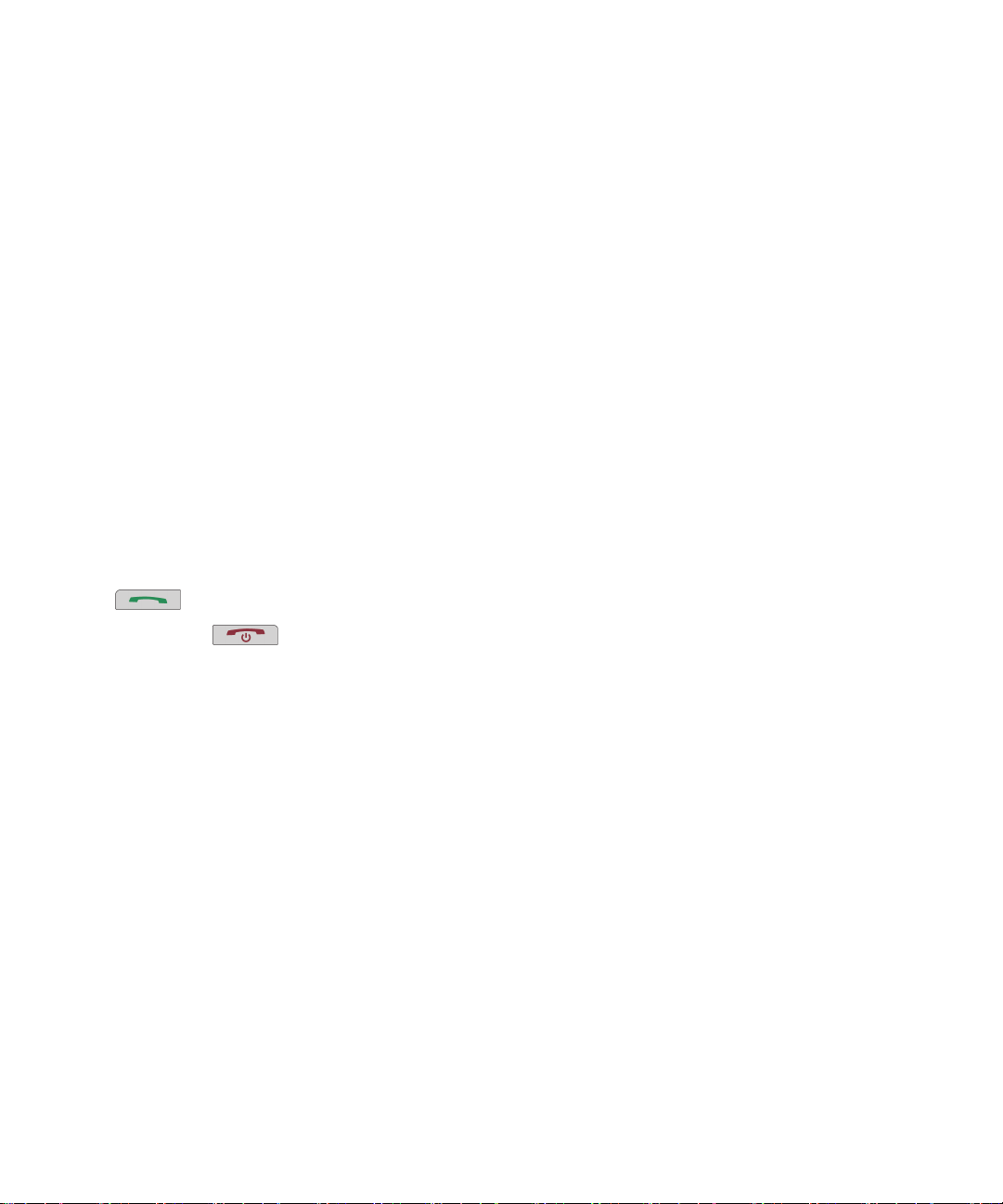
用户指南
电话
电话基础
查找电话号码
请执行以下操作之一:
• 要查看您的活动电话号码,请在主屏幕中按发送键。 您的活动电话号码会显示在屏幕顶部的“我的号码”字段
旁边。
• 如果有多个号码与 BlackBerry® 设备关联,要查看电话号码列表,请在主屏幕中按发送键。 单击屏幕顶部的我
的号码字段。 如果您的无线服务计划支持短信和彩信,列表中的第一个电话号码即为您用于收发短信和彩信的
电话号码。
拨打电话
1. 在主屏幕或电话应用程序中,请执行以下操作之一:
• 键入电话号码。
• 键入部分联系人姓名。 高亮显示联系人或电话号码。
2. 按 键。
电话
要结束呼叫,请按
相关信息
在电话号码中添加休止符或延迟符, 124
键。
接听另一个呼叫
可能不支持此功能,具体取决于您的无线服务提供商和无线网络。
1. 在呼叫过程中,按菜单键。
2. 请执行以下操作之一:
• 要接听来电并保持当前通话,请单击应答 - 保持当前。
• 要接听来电并结束当前通话,请单击应答 - 挂断当前。
要返回第一个呼叫,请按菜单键。 单击交换或闪断。
呼叫静音
通话时,按下设备顶部的播放/暂停/静音键。
要关闭静音,请再按一次播放/暂停/静音键。
13
Page 16

用户指南
电话
保持呼叫
如果您的 BlackBerry® 设备连接的 CDMA 网络,则您将无法保持呼叫。
1. 在呼叫过程中,按菜单键。
2. 单击保持。
要恢复呼叫,按菜单键。 单击恢复。
打开免提电话
在呼叫过程中,按键盘上的免提电话键 ( )。
在使用免提电话功能时,请不要将 BlackBerry® 设备放在耳朵附近。 这样可能会影响听力。 有关详细信息,请参阅
BlackBerry® 设备的
要关闭免提电话,请再按一次免提电话键。
相关信息
蓝牙技术, 183
安全性以及产品信息手册。
拨打分机号
1. 按 X 键。
2. 键入分机号码。
使用数字或字母拨打
在电话号码中键入字母时,BlackBerry® 设备会拨打与传统电话键区中该字母关联的数字。
• 要键入数字,请按数字键。
• 要键入字母,请按住 Alt 键。 按字母键。
在呼叫过程中切换应用程序
1. 在呼叫过程中,按菜单键。
2. 单击主屏幕。
注: 如果要在切换至其它应用程序时结束呼叫,请按结束键。
在设备锁定时拨打电话
要执行此任务,您必须打开从“锁定”屏幕拨号功能。
1. 在“锁定”屏幕中,按下菜单键。
2. 单击拨打电话。
3. 请执行以下操作之一:
14
Page 17
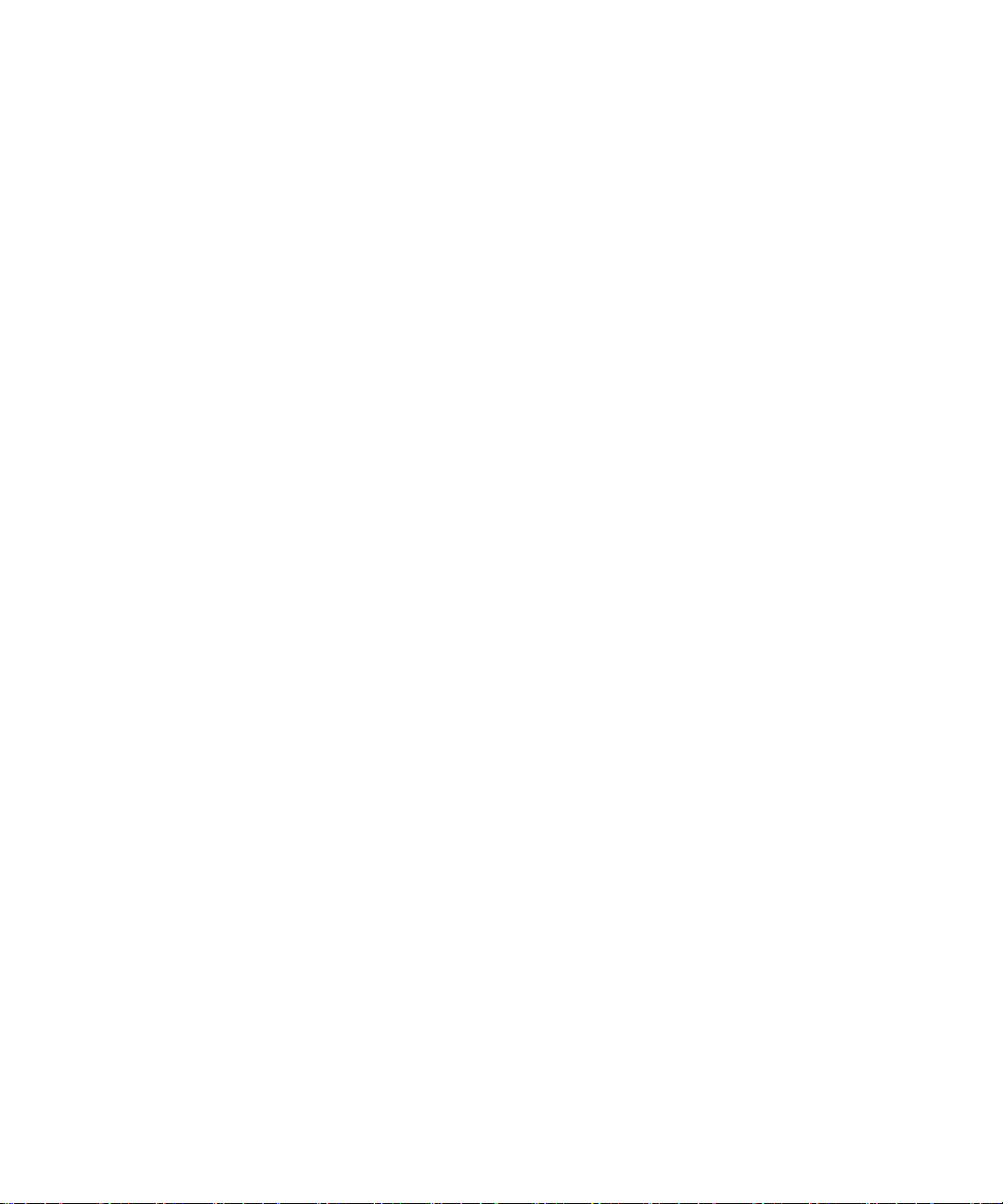
用户指南
• 键入电话号码。
• 键入部分联系人姓名。 选择联系人或电话号码。
4. 按发送键。
要结束呼叫,请按结束键。
相关信息
打开从锁定屏幕拨打功能, 30
电话
关于使用耳机
您可以购买可选配的耳机与 BlackBerry® 设备配合使用。
如果使用耳机,您可以使用耳机按钮来接听或结束呼叫,或者在呼叫过程中打开或关闭静音。 您可以使用耳机按钮通
过声控命令拨打电话,具体取决于您的设备型号。
您也可以使用耳机按钮暂停、恢复、跳过音频/视频文件或者调节其音量,具体取决于您的耳机。
有关使用耳机的详细信息,请参阅耳机随附的说明文档。
紧急呼叫
关于紧急呼叫
如果您位于无线网络覆盖区域外,并且屏幕显示 SOS 无线覆盖指示符,此时您将只能拨打紧急电话。 即使
BlackBerry® 设备已被锁定,但您仍可以使用它拨打紧急电话。 即使设备上没有插入 SIM 卡,您仍可以拨打紧急电
话,具体取决于您的设备型号和所连接的无线网络。 如果您发起紧急呼叫时无线网络的连接已关闭,您的设备将自动
连接到该无线网络。
您只能通过键入官方的紧急接入号码来拨打紧急电话(例如,911 或 112)。
注: 您不应完全依靠任何无线设备进行重要通信,包括紧急医疗情况。 紧急号码可能会因地点而不同,并且紧急呼叫
可能会由于网络、环境或干扰而出现中断或阻止。
紧急呼叫
请执行以下操作之一:
• 如果键盘或 BlackBerry® 设备已锁定,请在主屏幕中按发送键。 键入紧急电话号码。 按发送键。
• 如果键盘已锁定,请键入紧急电话号码。 按发送键。
• 如果设备已锁定,按菜单键。 单击紧急呼叫。 单击是。
15
Page 18
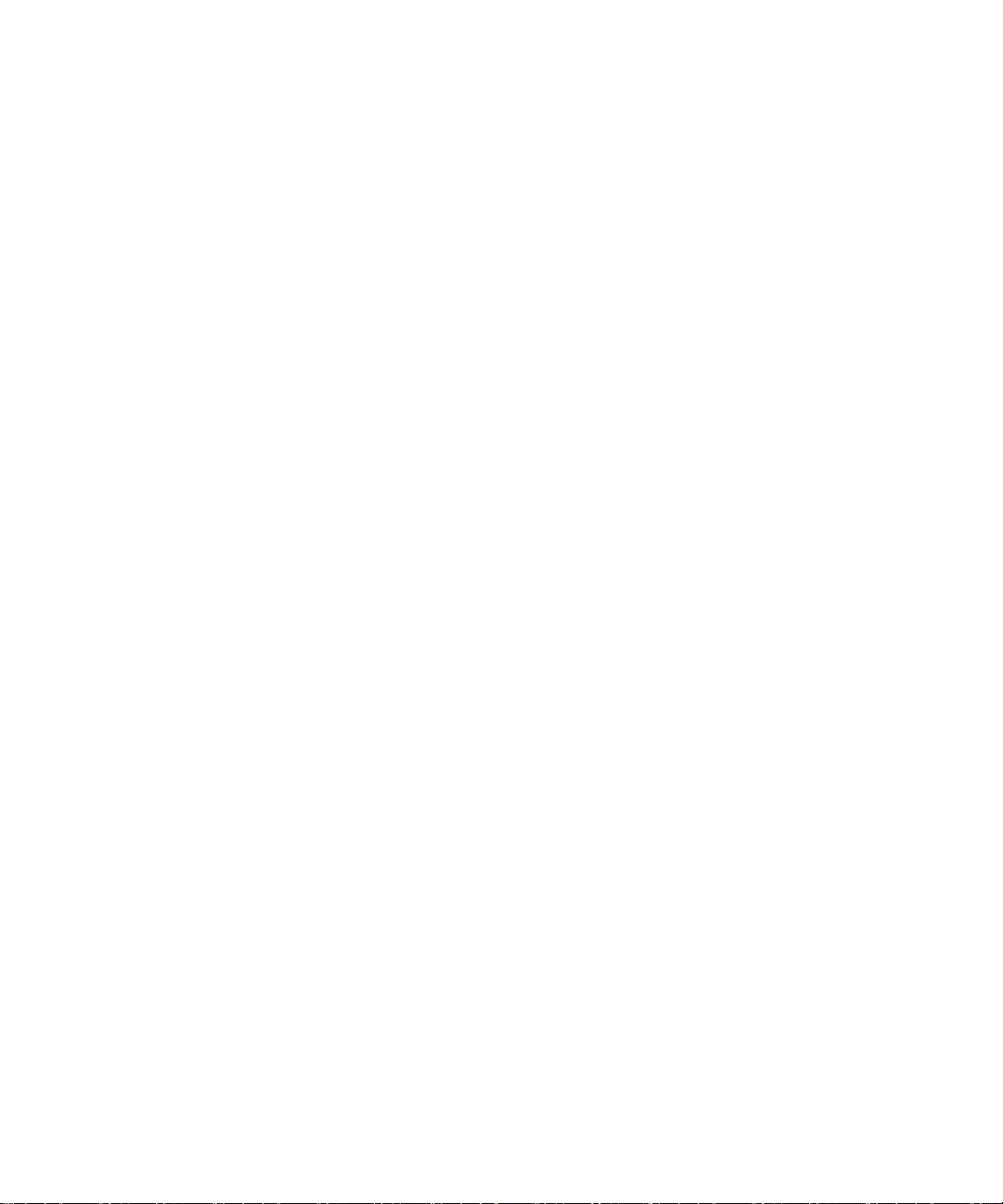
用户指南
音量
调节音量
• 要增加音量,请按提高音量键。
• 要降低音量,请按降低音量键。
更改默认呼叫音量
您可以升高或降低默认呼叫音量。 音量百分比越高,音量越大。
1. 在主屏幕中按发送键。
2. 按菜单键。
3. 单击选项。
4. 单击常规选项。
5. 更改默认呼叫音量字段。
6. 按菜单键。
7. 单击保存。
电话
改善通话过程中的音质
在使用 Bluetooth® 耳机时不能调整音质。
1. 在呼叫过程中,按菜单键。
2. 单击增强呼叫音频。
3. 选择低音或高音选项。
提高所有呼叫的音质
在使用 Bluetooth® 耳机时不能调整音质。
1. 在主屏幕中按发送键。
2. 按菜单键。
3. 单击选项。
4. 单击常规选项。
5. 更改增强耳机呼叫音频或增强手机呼叫音频字段。
6. 按菜单键。
7. 单击保存。
16
Page 19
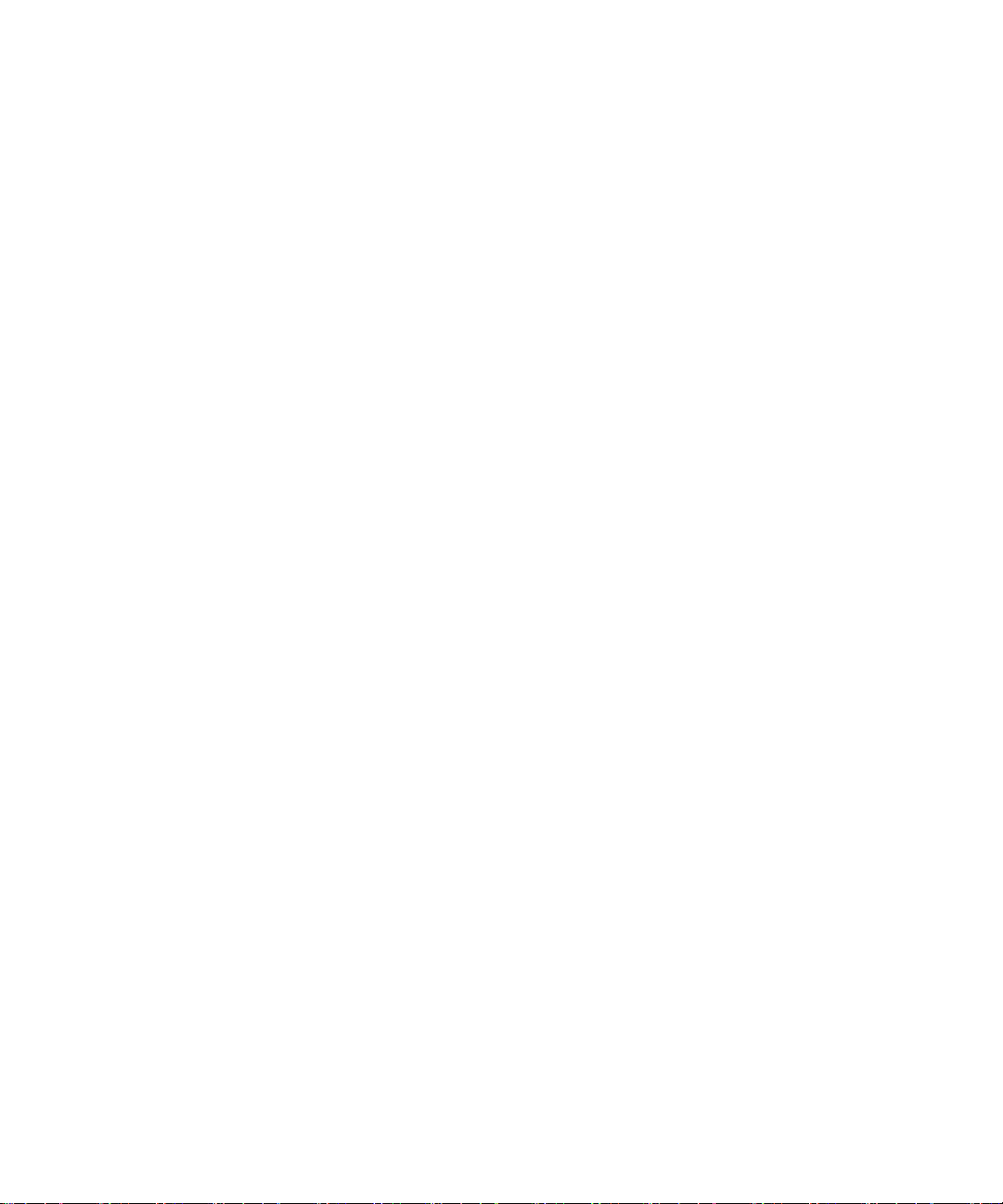
用户指南
语音信箱
检查语音邮件
您或许刻意在主屏幕中查看语音邮件,具体取决于您使用的主题。
1. 在主屏幕中按发送键。
2. 按菜单键。
3. 单击呼叫语音邮件。
更改语音邮件接入号
如果您的 BlackBerry® 设备上尚未设置语音信箱接入号,则可以键入其他语音信箱系统的接入号。
1. 在主屏幕中按发送键。
2. 按菜单键。
3. 单击选项。
4. 单击语音邮件。
5. 键入语音邮件接入号码和密码。
6. 按菜单键。
7. 单击保存。
电话
单键拨号
位联系人设置单键拨号
1. 在主屏幕中按发送键。
2. 按菜单键。
3. 单击查看单键拨号列表。
4. 单击尚未分配的按键。
5. 单击新建单键拨号。
6. 单击某个联系人。
要使用单键拨号拨打电话,请在电话应用程序、主屏幕、消息或消息列表中按住您为联系人分配的按键。
更改指定了单键拨号按键的联系人
1. 在主屏幕中按发送键。
2. 按菜单键。
3. 单击查看单键拨号列表。
17
Page 20
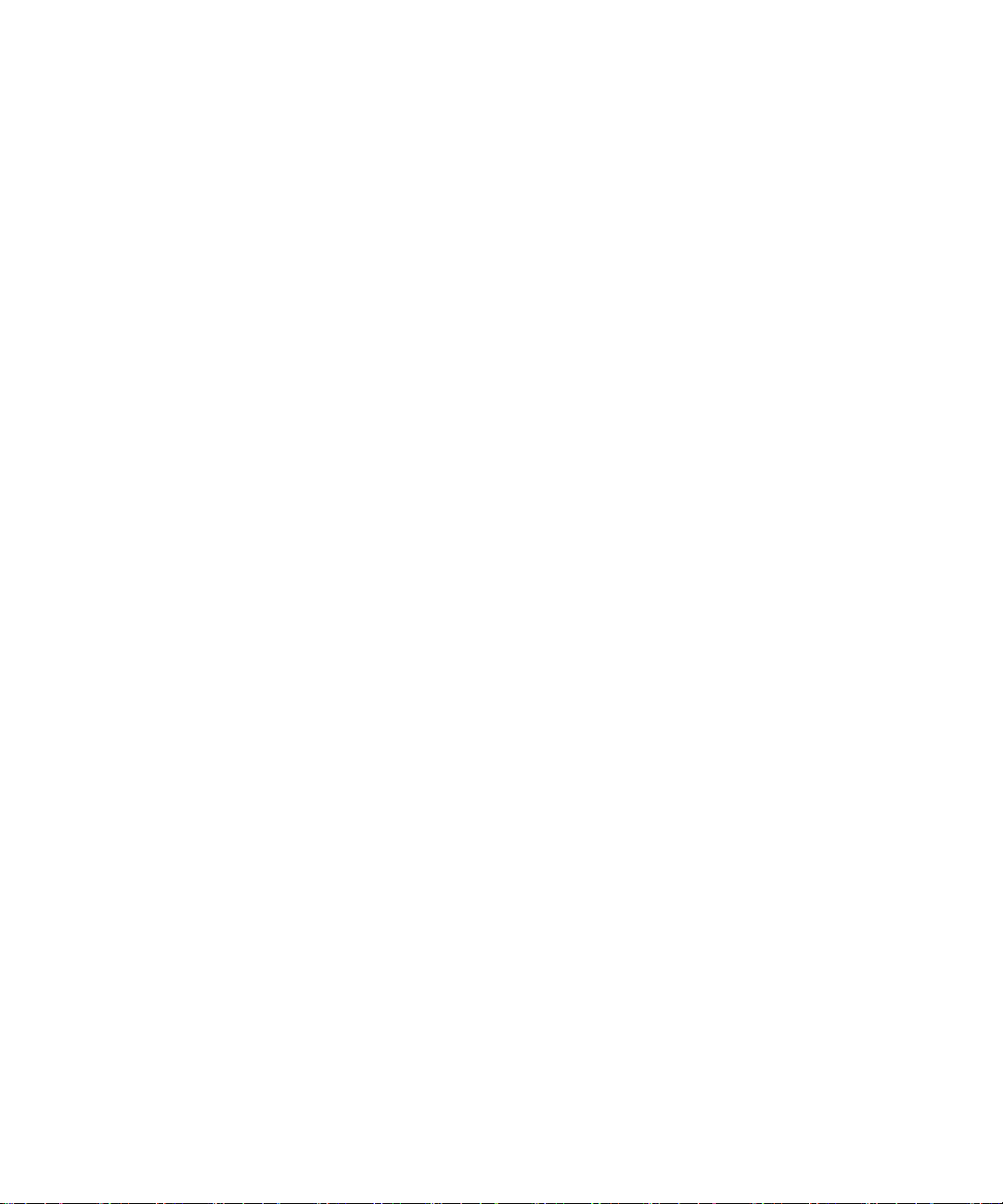
用户指南
4. 高亮显示联系人或电话号码。
5. 按菜单键。
6. 请执行以下操作之一:
• 要更改分配至单键拨号按键的联系人,请单击编辑。 单击新联系人。
• 要将联系人分配给其它单键拨号按键,请单击移动。 单击新的单键拨号按键。
• 要从单键拨号列表中删除联系人,请单击删除。
电话
声控拨号
通过声控命令拨打电话
要对 Bluetooth® 设备执行此任务,例如免提车载部件或无线耳机,已配对的 Bluetooth 设备必须支持此功能,并且您
必须打开 Bluetooth 技术。
您不能用声控命令拨打紧急电话。
1. 在声控拨号应用程序中,等待提示音。
2. 说“打电话”以及联系人的姓名或电话号码。
要结束呼叫,请按结束键。
通过声控命令拨打分机号
要执行此任务,您必须设置拨打分机号的选项。
您只能拨打公司内的分机号。
说“打电话 分机号码”以及分机号。
相关信息
设置拨打分机号的选项, 28
使用声控命令查看状态
您可以使用声控命令来查看活动的电话号码、无线信号覆盖水平以及电池电量。
1. 在声控拨号应用程序中,等待提示音。
2. 请执行以下操作之一:
• 要查看活动的电话号码,请说“显示本机号码”。
• 要查看无线信号覆盖水平,请说“显示网络”。
• 要查看电池电量水平,请说“显示电池量”。
更改声控拨号语言
要执行此任务,您必须在 BlackBerry® 设备上安装了多种语言。 有关详细信息,请与无线服务提供商或管理员联系。
18
Page 21
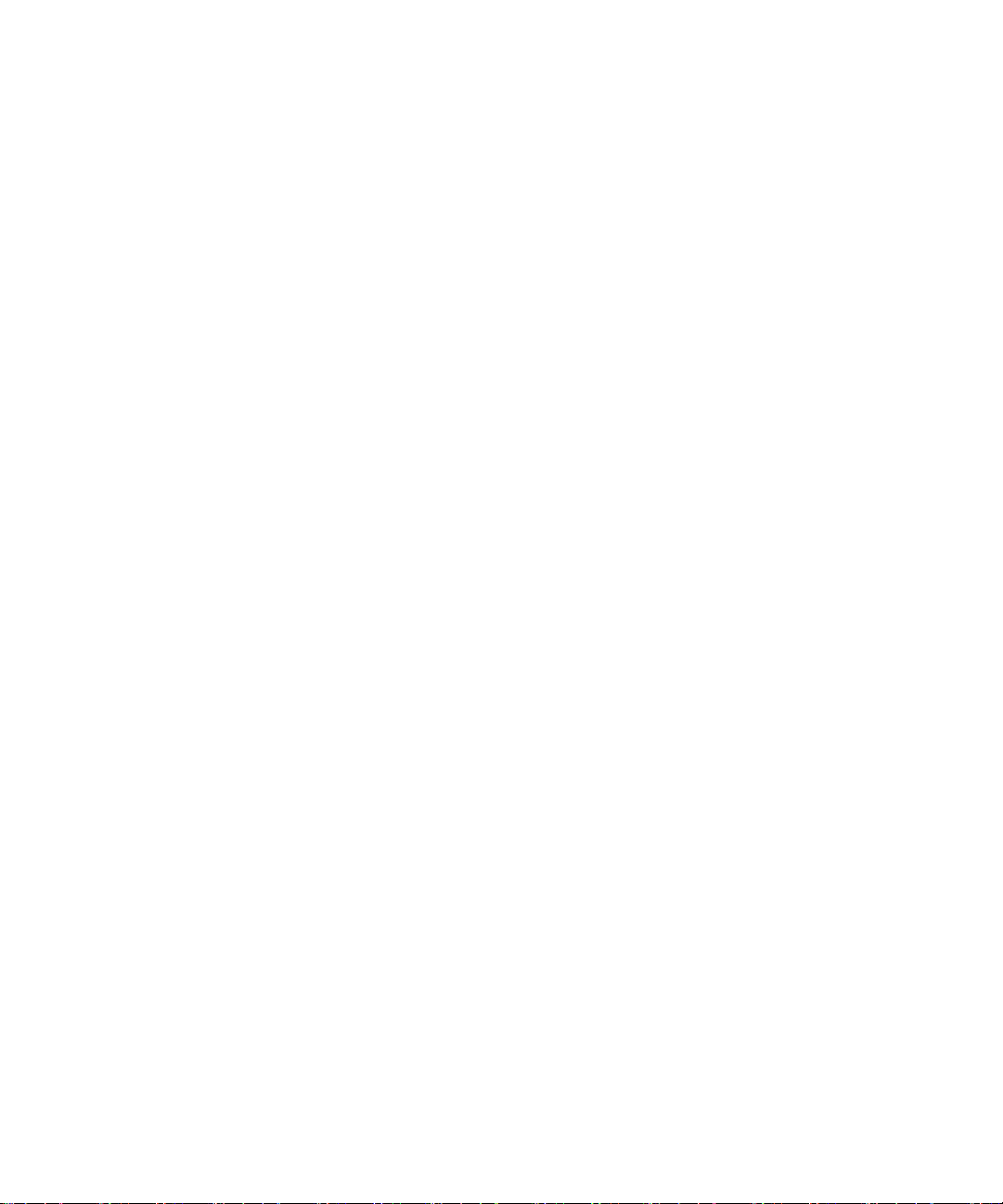
用户指南
1. 在主屏幕或文件夹中,单击选项图标。
2. 单击语言。
3. 更改声控拨号语言字段。
4. 按菜单键。
5. 单击保存。
电话
关闭声控命令的选择列表
如果 BlackBerry® 设备识别出有多个与声控命令匹配的结果,设备将显示一个可能的结果列表,或者显示一个选择列
表。 您可以关闭选择列表,以便让设备始终都选择最匹配的结果并自动拨打电话号码。
1. 在主屏幕或文件夹中,单击选项图标。
2. 单击声控拨号。
3. 将选择列表字段设置为始终关闭。
4. 按菜单键。
5. 单击保存。
关闭语音提示
在说命令后,您可能会听到更多信息或解释。 您可以通过声控命令关闭语音提示。
1. 在声控拨号应用程序中,等待提示音。
2. 说“提示音关”。
要重新打开语音提示,请说“提示音开”。
设置声控拨号的播放选项
在说出要呼叫的电话号码或联系人后,BlackBerry® 设备会再播放一次您的选择内容。 您可以设置不同的播放选项。
1. 在主屏幕或文件夹中,单击选项图标。
2. 单击声控拨号。
3. 请执行以下操作之一:
• 要关闭电话号码播放功能,请将数字播放字段设置为已禁用。
• 要关闭联系人播放功能,请将名称播放字段设置为已禁用。
• 要设置联系人的播放速度,请设置名称播放速度字段。
• 要设置联系人的播放音量,请设置名称播放音量字段。
4. 按菜单键。
5. 单击保存。
设置声控命令的匹配灵敏度
1. 在主屏幕或文件夹中,单击选项图标。
2. 单击声控拨号。
3. 请执行以下操作之一:
• 要增加匹配的项,请将灵敏度字段设置为更接近灵敏度低。
19
Page 22
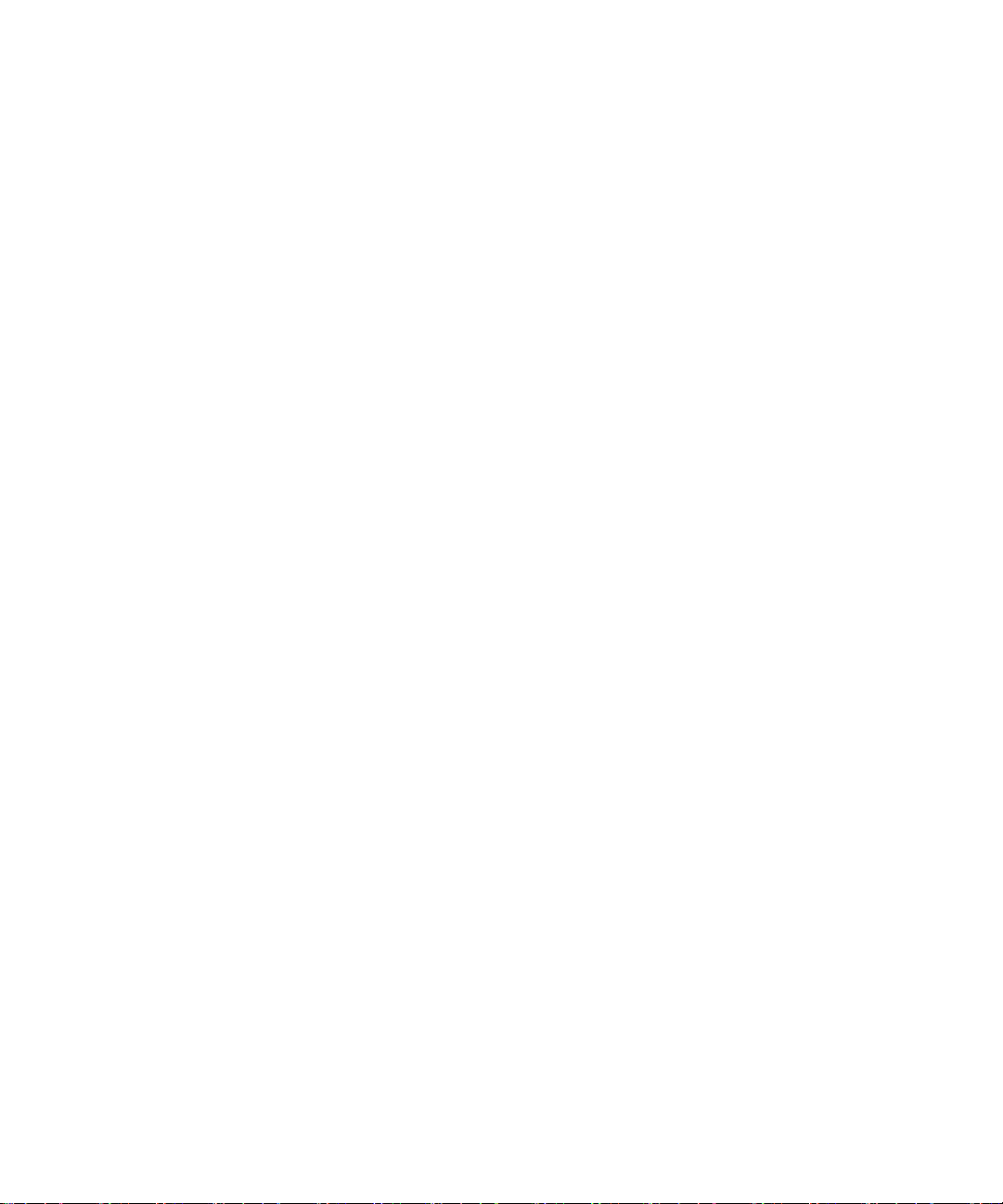
用户指南
• 要减少匹配的项,请将灵敏度字段设置为更接近灵敏度高。
4. 按菜单键。
5. 单击保存。
电话
改善数字语音识别
1. 在主屏幕或文件夹中,单击选项图标。
2. 单击声控拨号。
3. 按菜单键。
4. 单击数字训练。
5. 按照屏幕说明完成操作。
电话会议
关于电话会议
您可以通过 BlackBerry® 设备创建两种类型的电话会议。 如果您的组织或会议服务提供了电话会议桥接号码,那么您
可以在设备或计算机上的日历中创建电话会议。 电话会议让拥有 BlackBerry 设备的与会者只需按一下“立即加
入”选项即可进入电话会议(如果设备支持该功能),从而不需要拨打电话会议桥接号码和接入号。 如果没有电话会议
桥接号码,您可以通过呼叫其他联系人并让大家加入电话会议来创建电话会议。
进行电话会议
1. 在呼叫过程中,按发送键。
2. 键入电话号码或高亮显示联系人。
3. 按发送键。
4. 在第二个呼叫过程中,按菜单键。
5. 单击加入。
注: 如果要在电话会议中添加超过两个号码,请在呼叫下一个电话号码或联系人之前保持电话会议。
相关信息
保持呼叫, 14
在设备上创建一个电话会议, 134
为电话会议创建电话号码链接
1. 键入电话会议的桥接号码。
2. 键入 X 和接入代码。
20
Page 23
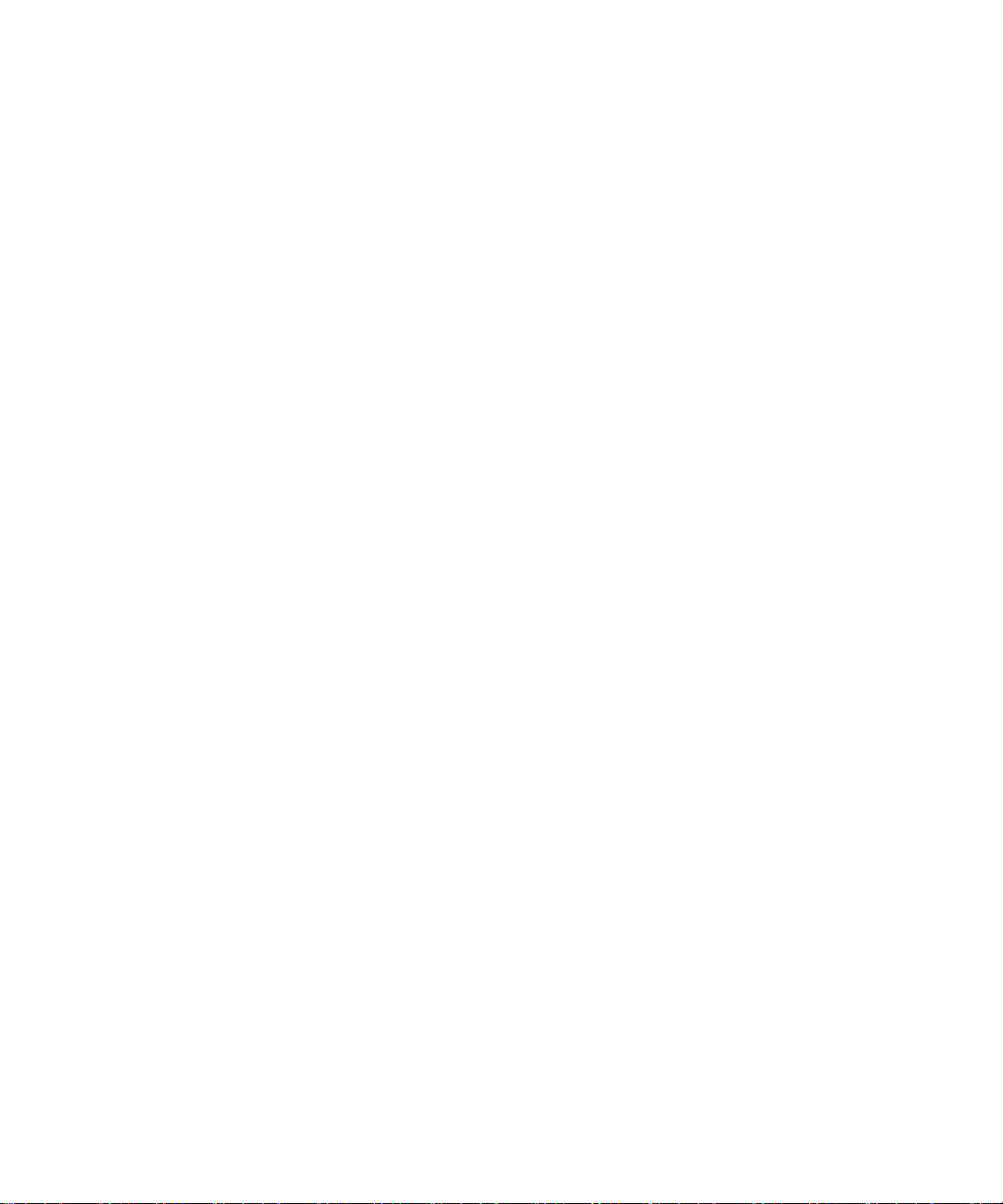
用户指南
电话
在电话会议过程中与联系人单独通话
只有在通过让大家加入呼叫来召开电话会议,并且您在日历中创建了电话会议的情况下才能执行此任务。
1. 在电话会议过程中,按菜单键。
2. 单击分立呼叫。
3. 单击某个联系人。
要返回电话会议,请按菜单键。 单击加入。
将联系人从电话会议断开
只有在通过让大家加入呼叫来召开电话会议,并且您在日历中创建了电话会议的情况下才能执行此任务。
1. 在电话会议过程中,按菜单键。
2. 单击挂断通话。
3. 单击某个联系人。
退出电话会议
只有在通过让大家加入呼叫来召开电话会议,并且您在日历中创建了电话会议的情况下才能执行此任务。
如果您要进行电话会议,您可以离开电话会议,而呼叫继续进行。 可能不支持此功能,具体取决于您的无线服务提供
商。
1. 在电话会议过程中,按菜单键。
2. 单击转接或闪断。
呼叫记录
关于通话记录
通话记录会显示在电话应用程序中,并且会通过显示未接来电指示符、已拨电话指示符或已接电话指示符来表明最近的
通话状态。 通话记录还包括呼叫日期、电话号码以及估计通话时间。 有关呼叫的准确持续时间的详细信息,请与无线
服务提供商联系。
电话列表视图选项让您能够对电话应用程序中显示的通话记录排序。 您也可以在消息应用程序中查看通话记录,具体
取决于您的通话记录选项设置。 未接来电指示符也可能会显示在主屏幕的顶部,具体取决于您的主题。
您也可以对通话记录添加注释,或者将通话记录作为电子邮件发送。 除非您删除通话记录,否则它将在 BlackBerry®
设备上存储 30 天。
21
Page 24
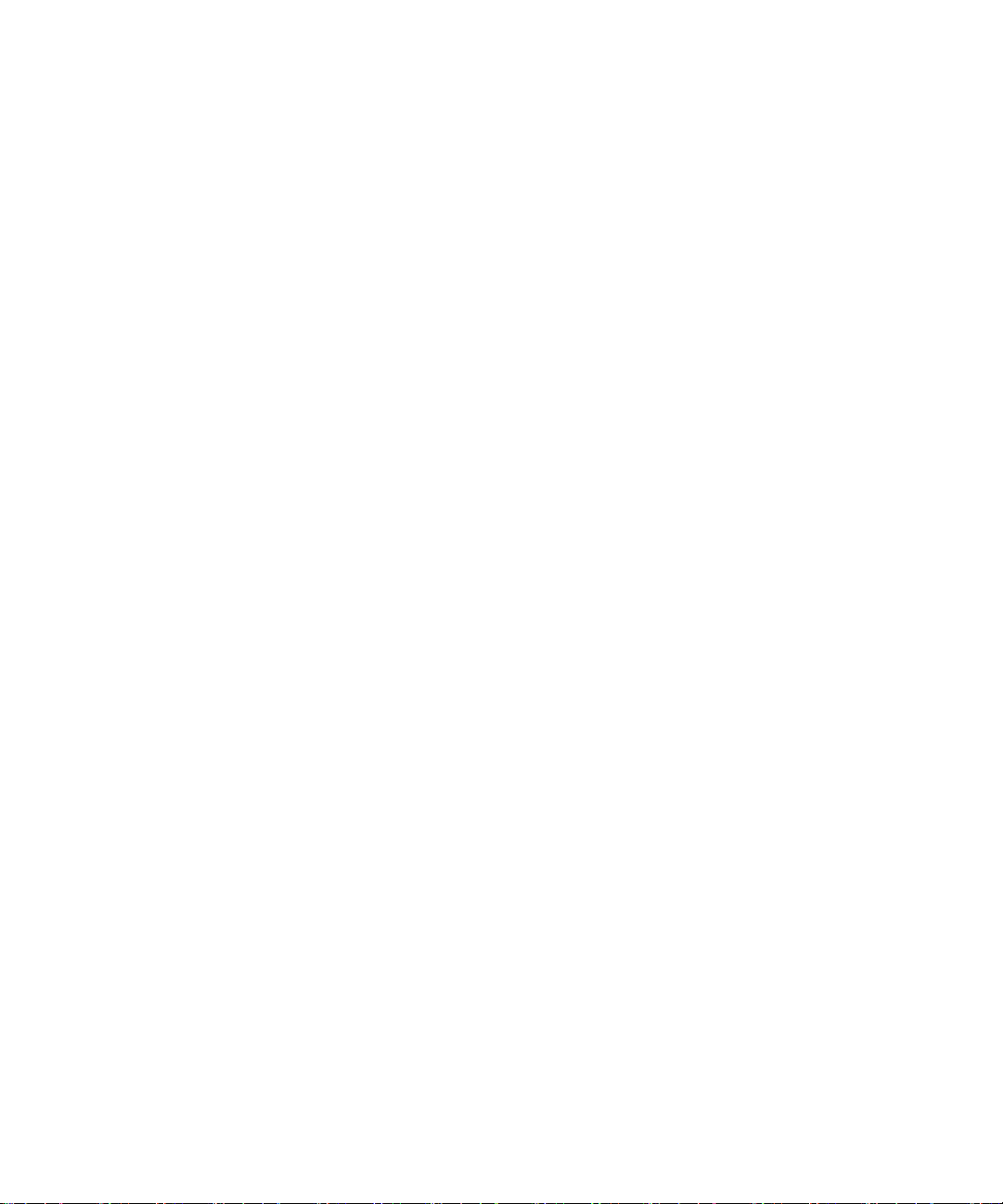
用户指南
在消息应用程序中查看通话记录
1. 在主屏幕中按发送键。
2. 按菜单键。
3. 单击选项。
4. 单击呼叫记录。
5. 请执行以下操作之一:
• 要在消息应用程序中显示最近的呼叫和未接来电,请选择所有呼叫选项。
• 要在消息应用程序中隐藏通话记录,请选择无选项。
为呼叫记录添加备注
1. 在主屏幕中按发送键。
2. 高亮显示某个通话记录。
3. 按菜单键。
4. 单击查看历史记录。
5. 按菜单键。
6. 单击添加备注。
7. 键入呼叫备注。
8. 按菜单键。
9. 单击保存。
电话
更改呼叫记录的备注
1. 在主屏幕中按发送键。
2. 高亮显示某个通话记录。
3. 按菜单键。
4. 单击查看历史记录。
5. 按菜单键。
6. 单击编辑备注。
7. 更改呼叫备注。
8. 按菜单键。
9. 单击保存。
发送呼叫记录
1. 在主屏幕中按发送键。
2. 高亮显示某个通话记录。
3. 按菜单键。
4. 单击查看历史记录。
5. 按菜单键。
6. 单击转发。
22
Page 25
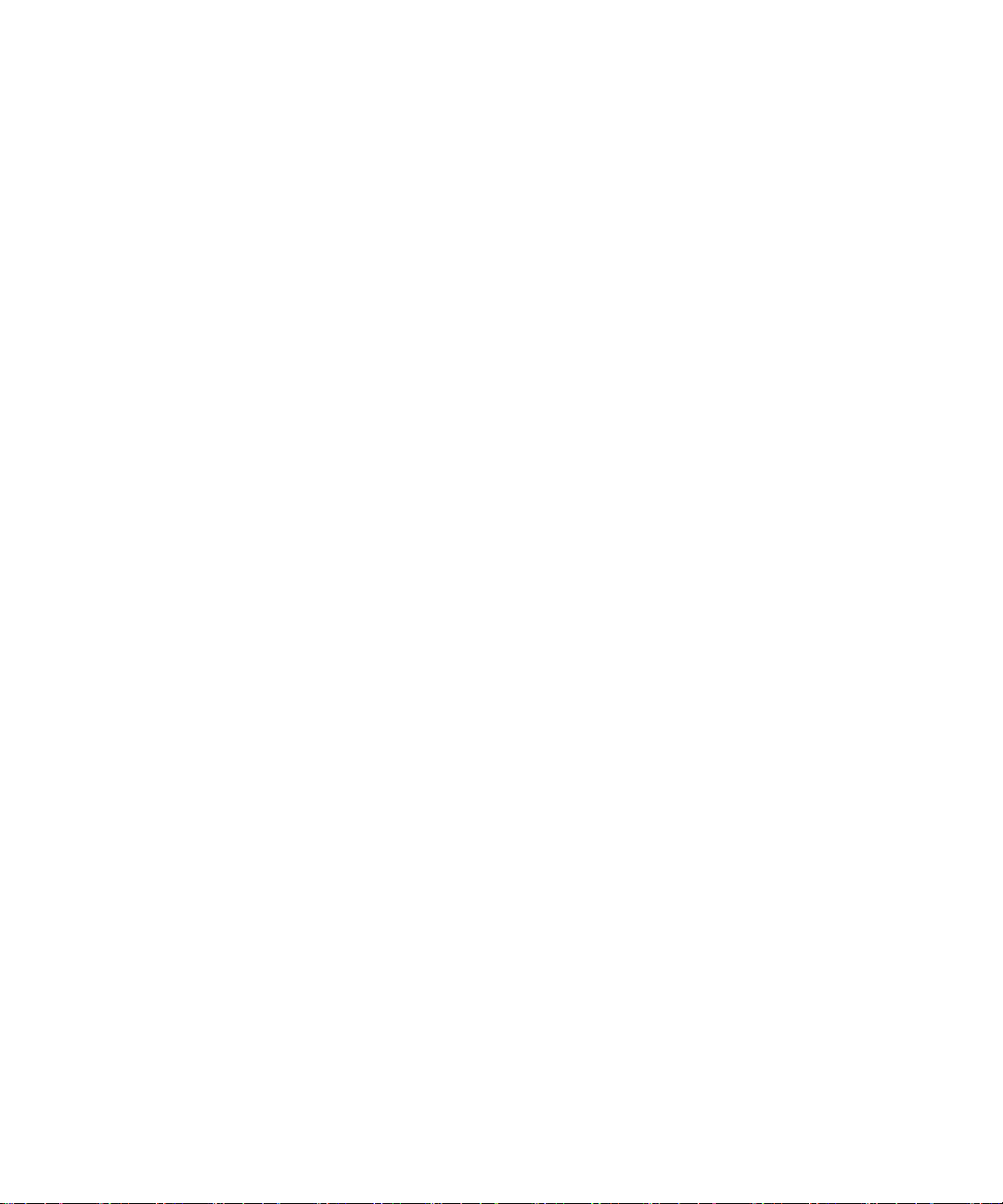
用户指南
删除呼叫记录备注
1. 在主屏幕中按发送键。
2. 高亮显示某个通话记录。
3. 按菜单键。
4. 单击查看历史记录。
5. 按菜单键。
6. 单击编辑备注。
7. 按菜单键。
8. 单击清除字段。
9. 按菜单键。
10. 单击保存。
呼叫等待
打开呼叫等待
电话
要执行此任务,您的无线服务提供商必须将您的 SIM 卡或 BlackBerry® 设备设置为可以使用该服务。
1. 在主屏幕中按发送键。
2. 按菜单键。
3. 单击选项。
4. 单击呼叫等待。
5. 将启用呼叫等待字段更改为是。
6. 按菜单键。
7. 单击保存。
要关闭呼叫等待,请将启用呼叫等待字段更改为否。
呼叫转移
关于呼叫转移
您的 SIM 卡或 BlackBerry® 设备上可能已经有一个或多个呼叫转移电话号码,具体取决于您的无线服务提供商。 您
可能无法更改或删除这些电话号码,也可能无法添加新的电话号码。
有关详细信息,请与无线服务提供商联系。
23
Page 26
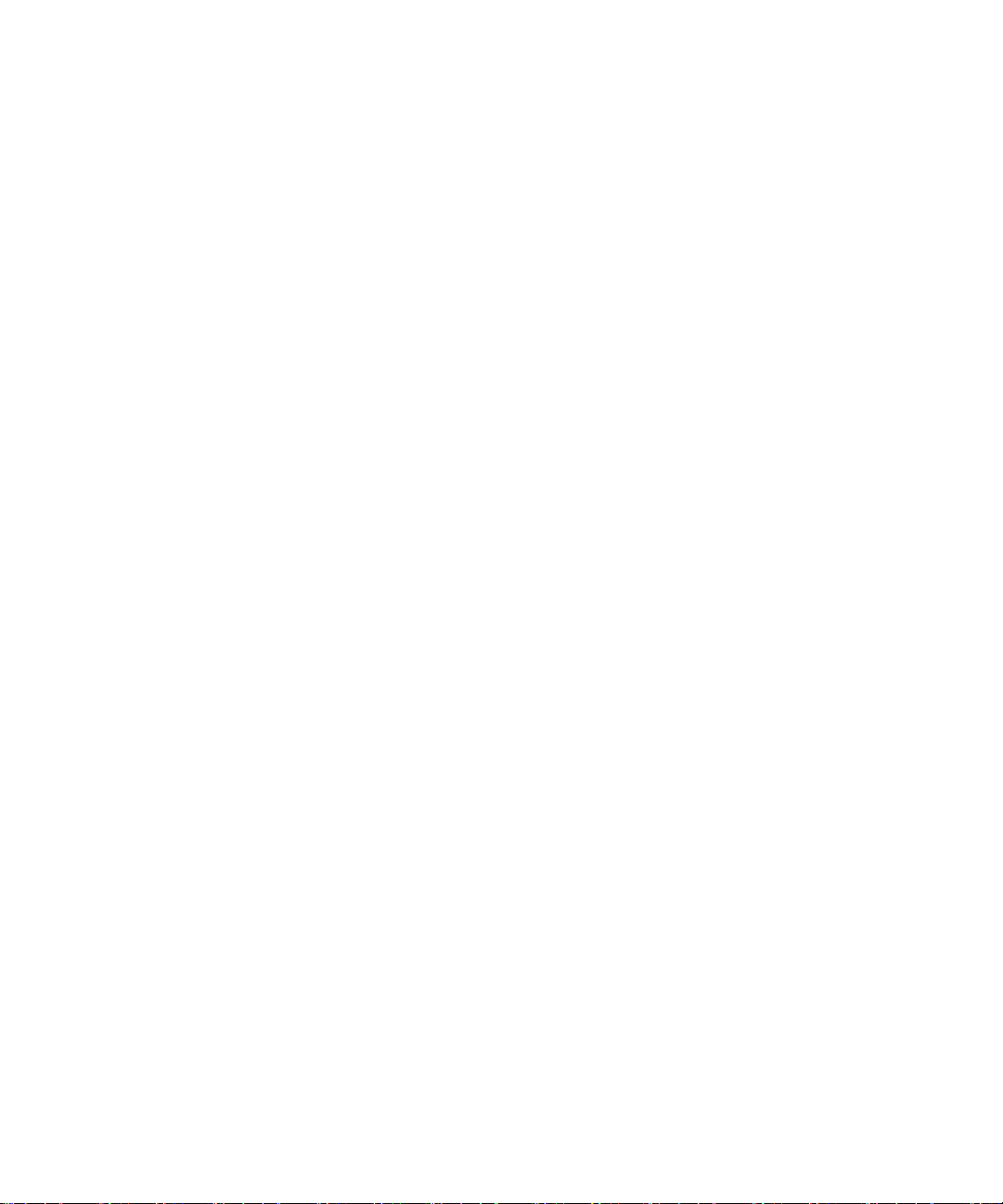
用户指南
呼叫转接
要执行此任务,您的无线服务提供商必须将您的 SIM 卡或 BlackBerry® 设备设置为可以使用该服务。
1. 在主屏幕中按发送键。
2. 按菜单键。
3. 单击选项。
4. 单击呼叫转移。
5. 请执行以下操作之一:
• 要将所有呼叫都转接至一个呼叫转接号码,请选择转接所有呼叫选项。 将转接所有呼叫字段更改为一个呼叫转
接号码。
• 要只转接无应答的呼叫,请确定已将转接所有呼叫字段设置为不转接。 将如果忙、如果无应答和如果无法接通
字段更改为一个呼叫转接号码。
6. 按菜单键。
7. 单击保存。
要停止转接呼叫,请将转接所有呼叫字段更改为不转接。
添加呼叫转接电话号码
电话
要执行此任务,您的无线服务提供商必须将您的 SIM 卡或 BlackBerry® 设备设置为可以使用该服务。
1. 在主屏幕中按发送键。
2. 按菜单键。
3. 单击选项。
4. 单击呼叫转移。
5. 按菜单键。
6. 单击新号码。
7. 键入电话号码。
8. 按输入键。
9. 按菜单键。
10. 单击关闭。
更改呼叫转移电话号码
您只能更改自己添加的呼叫转移电话号码。
1. 在主屏幕中按发送键。
2. 按菜单键。
3. 单击选项。
4. 单击呼叫转移。
5. 按菜单键。
6. 单击编辑号码。
7. 高亮显示电话号码。
24
Page 27
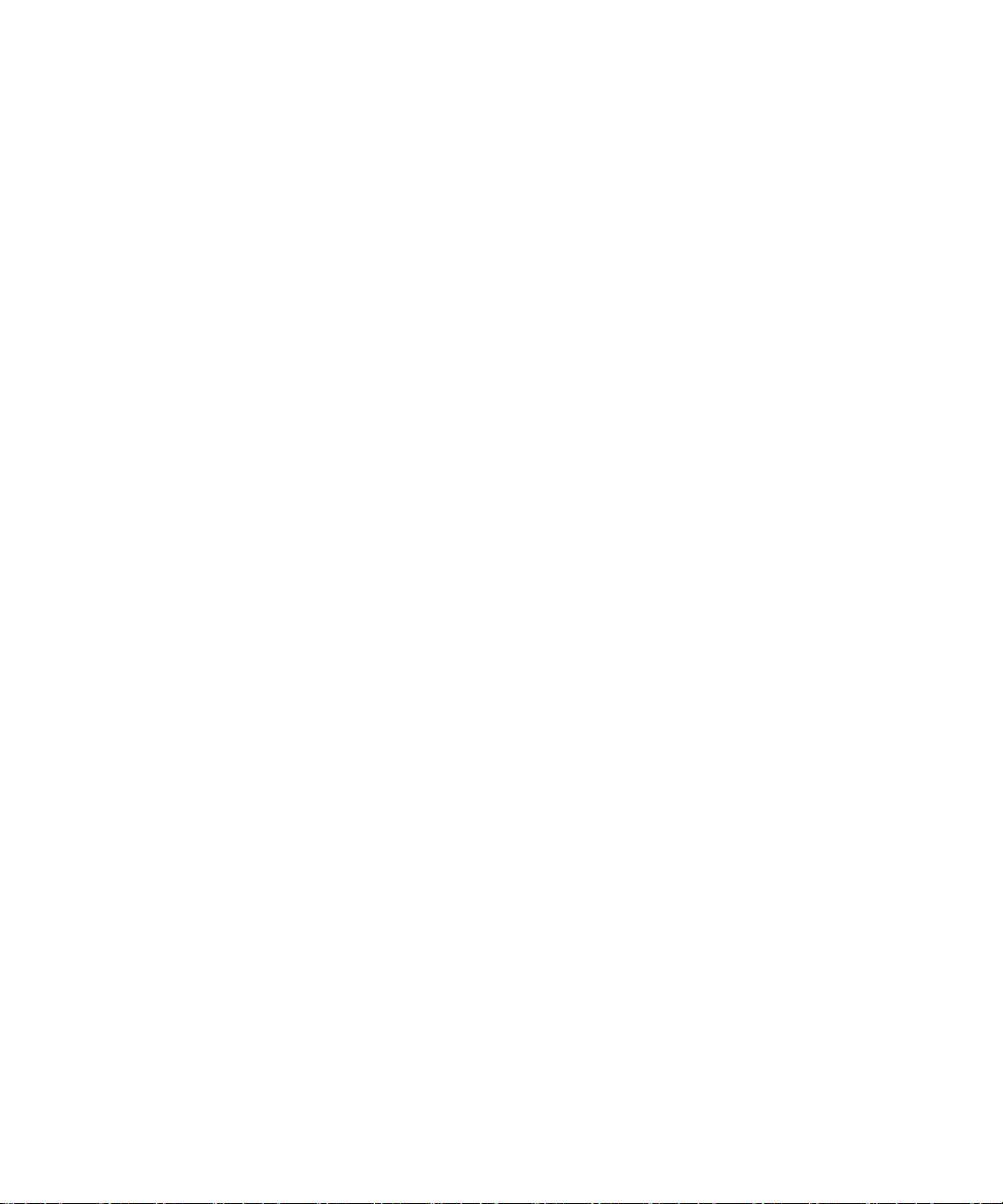
用户指南
8. 按菜单键。
9. 单击编辑。
10. 更改电话号码。
11. 按输入键。
删除呼叫转移电话号码
您只能删除自己添加的呼叫转移电话号码。
1. 在主屏幕中按发送键。
2. 按菜单键。
3. 单击选项。
4. 单击呼叫转移。
5. 按菜单键。
6. 单击编辑号码。
7. 单击某个电话号码。
8. 单击删除。
呼叫阻止
电话
可能不支持此功能,具体取决于您的无线服务提供商和无线网络。
关于呼叫阻止
您可以阻止所有来电,或者只在漫游至其它无线网络时阻止来电。
您也可以禁止拨打任何电话或拨打任何国际长途电话,或者只在漫游至其它无线网络时禁止拨打国际长途。
要使用呼叫阻止功能,您的无线服务提供商必须将您的 SIM 卡设置为可以使用此项服务并且为您提供呼叫阻止密码。
可能不支持此功能,具体取决于您的无线服务提供商和无线网络。
阻止呼叫
要使用此功能,您的无线服务提供商必须将您的 SIM 卡设置为可以使用此项服务并且为您提供呼叫阻止密码。
1. 在主屏幕中按发送键。
2. 按菜单键。
3. 单击选项。
4. 单击呼叫禁止。
5. 高亮显示呼叫阻止选项。
6. 按菜单键。
7. 单击启用。
8. 键入您的呼叫阻止密码。
25
Page 28
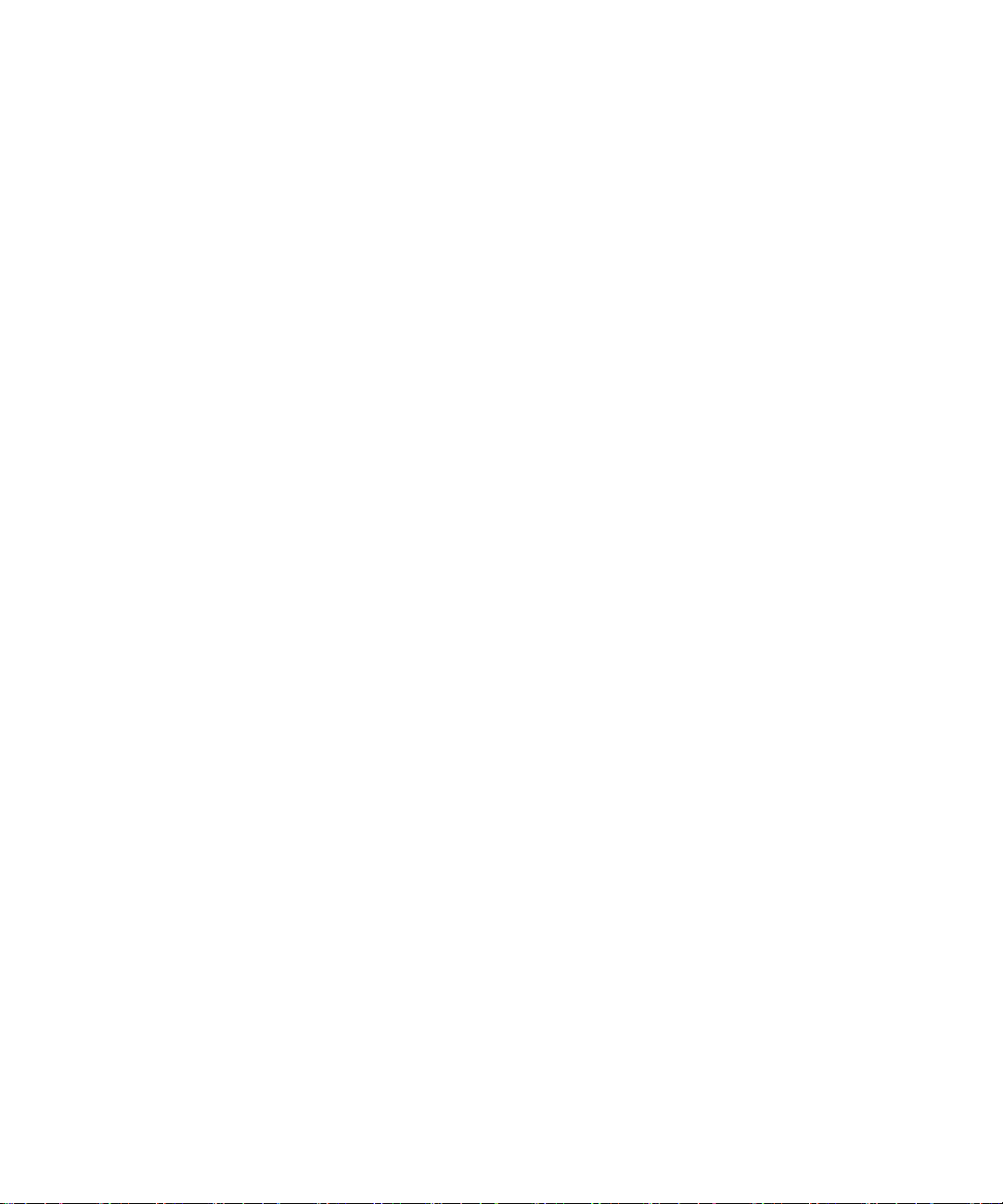
用户指南
要停止阻止呼叫,请高亮显示呼叫阻止选项。 按菜单键。 单击禁用。
电话
更改呼叫阻止密码
1. 在主屏幕中按发送键。
2. 按菜单键。
3. 单击选项。
4. 单击呼叫禁止。
5. 按菜单键。
6. 单击更改密码。
固定拨号
可能不支持此功能,具体取决于您的无线服务提供商和无线网络。
关于固定拨号
如果打开了固定拨号功能,那么您只能致电固定拨号列表中显示的联系人,以及拨打官方的紧急接入号码(例如,911
或 112)。
如果您的无线服务计划包括了短信,那么您也可以向固定拨号列表中显示的联系人发送短信。
要使用固定拨号功能,您的无线服务提供商必须将您的 SIM 卡设置为可以使用此项服务并且为您的 SIM 卡提供 PIN2
码。 可能不支持此功能,具体取决于您的无线服务提供商和无线网络。
打开固定拨号
要使用此功能,您的无线服务提供商必须将您的 SIM 卡设置为可以使用此项服务并且为您的 SIM 卡提供 PIN2 码。
1. 在主屏幕中按发送键。
2. 按菜单键。
3. 单击选项。
4. 单击 FDN 电话列表。
5. 按菜单键。
6. 单击启用 FDN 模式。
7. 键入您的 PIN2 码。
8. 按输入键。
要关闭固定拨号,请按菜单键。 单击禁用 FDN 模式。
26
Page 29
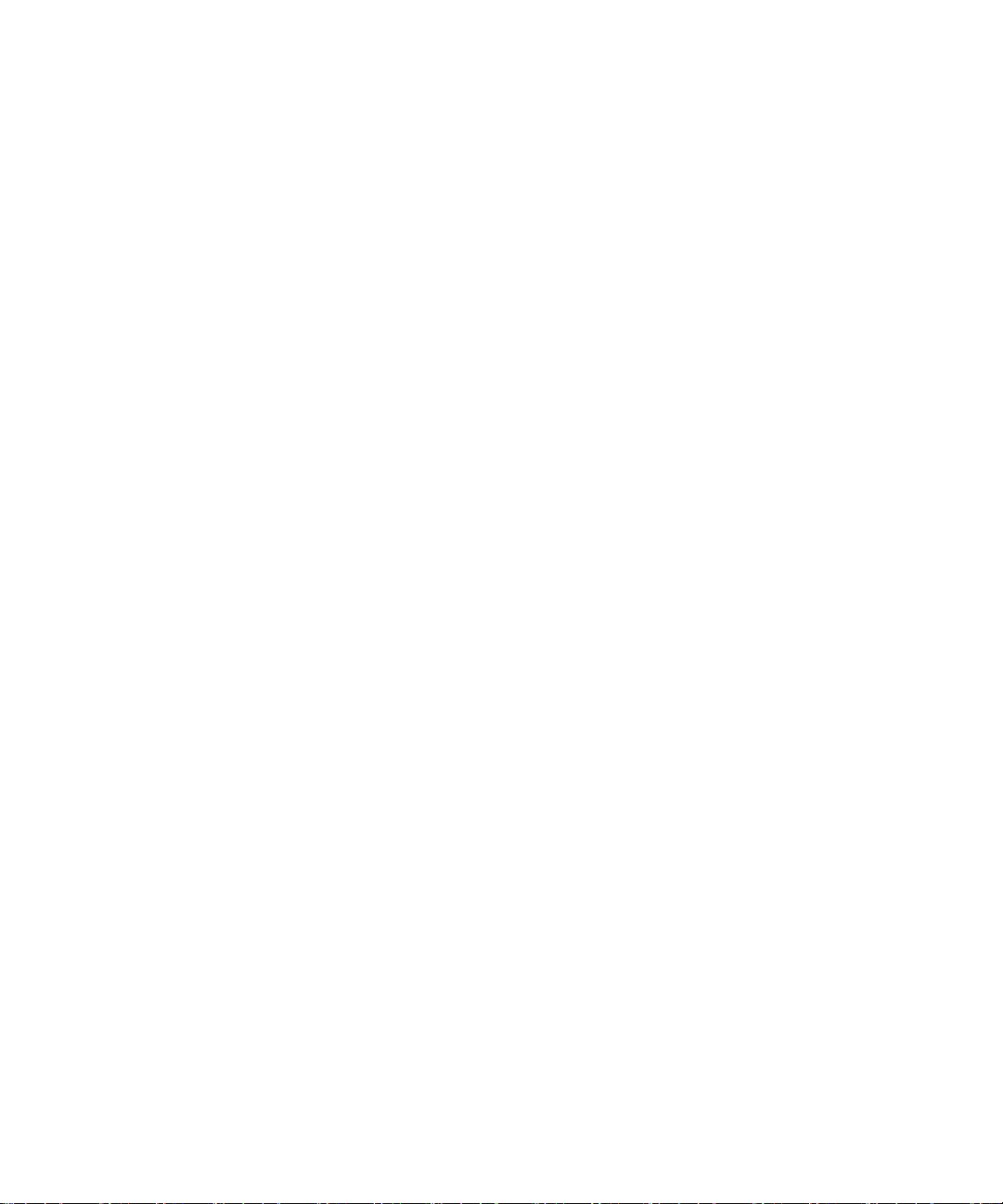
用户指南
在固定拨号列表中添加联系人
要使用此功能,您的无线服务提供商必须将您的 SIM 卡设置为可以使用此项服务并且为您的 SIM 卡提供 PIN2 码。
1. 在主屏幕中按发送键。
2. 按菜单键。
3. 单击选项。
4. 单击 FDN 电话列表。
5. 按菜单键。
6. 单击新建。
7. 键入您的 PIN2 码。
8. 按菜单键。
9. 键入姓名和电话号码。
10. 按菜单键。
11. 单击保存。
更改固定拨号列表中的联系人
1. 在主屏幕中按发送键。
2. 按菜单键。
3. 单击选项。
4. 单击 FDN 电话列表。
5. 高亮显示某个联系人。
6. 按菜单键。
7. 单击编辑。
8. 更改联系人信息。
9. 按菜单键。
10. 单击保存。
电话
从固定拨号列表中删除联系人
1. 在主屏幕中按发送键。
2. 按菜单键。
3. 单击选项。
4. 单击 FDN 电话列表。
5. 高亮显示某个联系人。
6. 按菜单键。
7. 单击删除。
27
Page 30
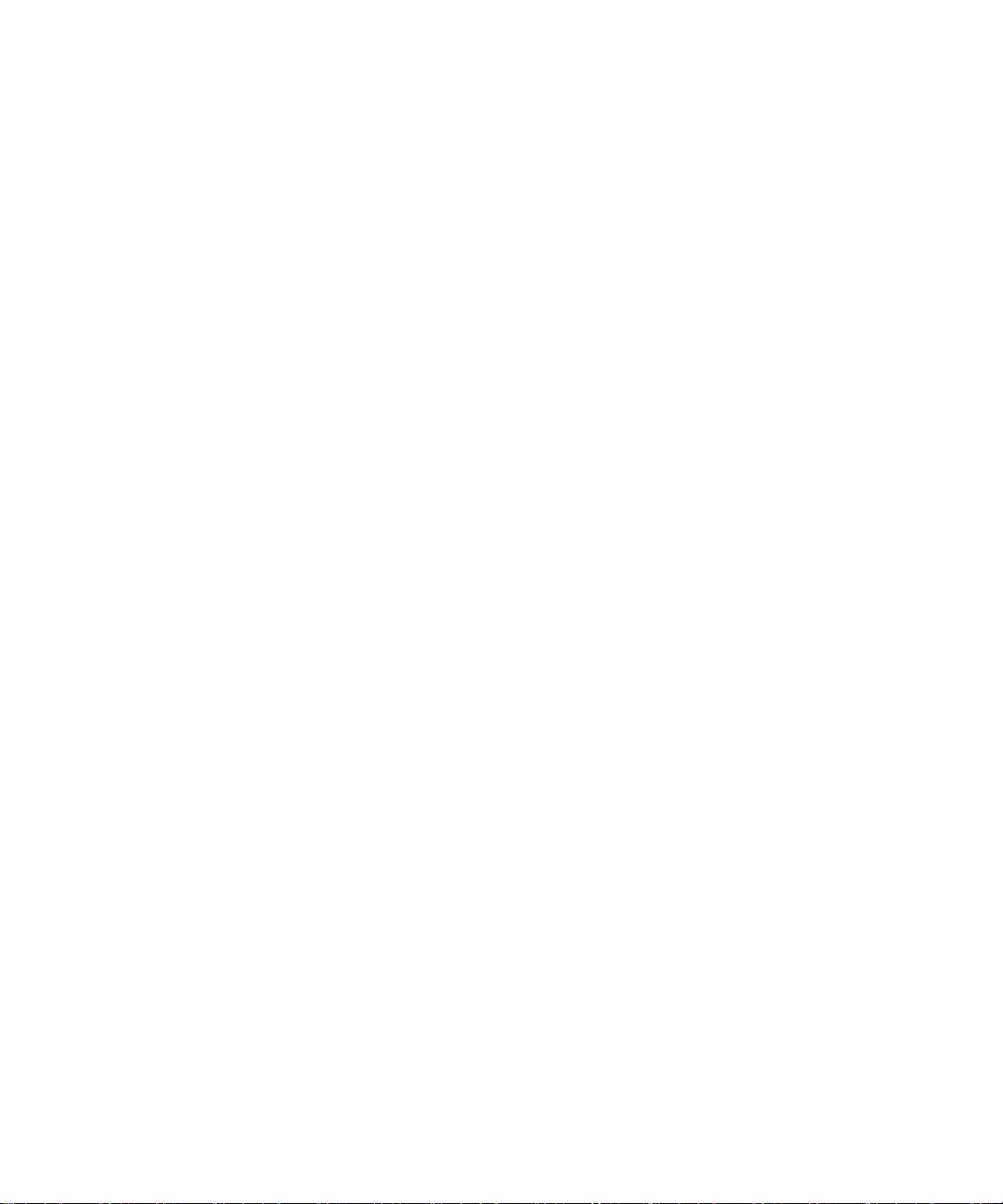
用户指南
电话
智能拨号
关于智能拨号
您可以通过更改智能拨号选项来为电话号码指定默认国家(地区)代码和区号。 如果您指定了默认国家(地区)代码
和区号,那么在拨打电话时,您只有在国家(地区)代码和区号与智能拨号选项中的设置不一样时才需要拨打国家(地
区)代码和区号。
您可以在智能拨号选项中为经常呼叫的组织指定主要电话号码,具体取决于您的 BlackBerry® 设备型号。 如果为组织
指定了电话号码,那么您只需拨打该组织中联系人的分机号即可快速致电该联系人。 同样,如果您将组织中的联系人
添加到自己的联系人列表中,那么您也只需要键入联系人的分机号即可。
设置默认的国家(地区)代码和区域代码
1. 在电话应用程序中,按菜单键。
2. 单击选项。
3. 单击智能拨号。
4. 设置国家(地区)代码和区域代码字段。
5. 在国内号码长度字段中,设置所在国家(地区)电话号码的默认长度。
6. 按菜单键。
7. 单击保存。
注: 在计算电话号码的默认长度时,应包括区域代码和本地号码,但不要包括国家(地区)代码或国内直拨前缀。
设置拨打分机号的选项
1. 在主屏幕中按发送键。
2. 按菜单键。
3. 单击选项。
4. 单击智能拨号。
5. 在号码字段中,键入公司的主要电话号码。
6. 在等待字段中,设置 BlackBerry® 设备在拨打分机号之前等待的时间。
7. 在分机号长度字段中,设置分机号的默认长度。
8. 按菜单键。
9. 单击保存。
TTY 支持
可能不支持此功能,具体取决于您的无线服务提供商。
28
Page 31

用户指南
电话
关于 TTY 支持
当您打开 TTY 支持并且将 BlackBerry® 设备连接到运行速率为 45.45 bps 的 TTY 设备时,您可以给 TTY 设备拨打
电话,也可以从该设备接听电话。 您的 BlackBerry 设备可以将接听的电话转换为可在 TTY 设备上阅读的文本。
如果您的 TTY 设备只适用于 2.5-mm 的耳机插孔,则您必须使用适配器附件将 TTY 设备与 BlackBerry 设备连接。
要获得 Research In Motion 允许与 BlackBerry 设备一起使用的适配器附件,请访问 www.shopblackberry.com。
打开 TTY 支持
1. 在主屏幕中按发送键。
2. 按菜单键。
3. 单击选项。
4. 单击 TTY。
5. 将 TTY 模式字段更改为是。
6. 按菜单键。
7. 单击保存。
设备屏幕上的状态栏将出现一个 TTY 指示符。
要关闭 TTY 支持,请将 TTY 模式字段更改为否。
多个电话号码
关于多个电话号码
如果符合以下某种情况,则可以将多个电话号码与您的 BlackBerry® 设备关联:
• 您的无线服务提供商提供了支持多个电话号码的 SIM 卡。
• 您的无线服务提供商提供了一个电话号码,而您的组织又提供了一个 BlackBerry® MVS Client 电话号码。
如果有多个电话号码与您的设备关联,您可以切换电话号码以用作您的活动电话号码。 您可以接收设备关联的所有电
话号码的呼叫,但只能使用活动的电话号码拨打电话。 例如,您不能使一个呼叫处于保持状态,同时使用另一个电话
号码再进行呼叫。
如果 SIM 卡支持多个电话号码,而您又正在通话中,那么您将无法接收未使用的那个电话号码的呼叫。 所有拨打您未
使用的电话号码的呼叫都将收到忙音或被转至语音信箱。 如果您有 BlackBerry MVS Client 电话号码和另一个电话号
码,在通话过程中您可以接收任何一个电话号码的呼叫。
您可以更改与设备关联的每个电话号码的呼叫等待、呼叫转接和语音信箱选项。
29
Page 32

用户指南
切换活动的电话号码
通过切换活动的电话号码,您可以使用与 BlackBerry® 设备关联的另一个电话号码拨打电话。
1. 在电话应用程序中,单击屏幕顶部的电话号码。
2. 单击要设置为活动电话号码的电话号码。
电话选项
打开从锁定屏幕拨打功能
1. 在主屏幕或文件夹中,单击选项图标。
2. 单击密码。
3. 将锁定时允许呼出字段设置为是。
4. 按菜单键。
5. 单击保存。
在电话屏幕中对电话号码或联系人排序
1. 在主屏幕中按发送键。
2. 按菜单键。
3. 单击选项。
4. 单击常规选项。
5. 请执行以下操作之一:
• 要按使用频率对电话号码或联系人排序,请将电话列表视图字段更改为最常用。
• 要按联系人姓名的字母顺序对联系人排序,请将电话列表视图字段更改为姓名。
• 要按最近的使用顺序对电话号码或联系人排序,请将电话列表视图字段更改为最近。
6. 按菜单键。
7. 单击保存。
电话
要重新按呼叫记录对电话号码或联系人排序,请将电话列表视图字段更改为呼叫记录。
在拨打电话时隐藏或显示您的电话号码
无线网络可以改写您选择的选项。
1. 在主屏幕中按发送键。
2. 按菜单键。
3. 单击选项。
4. 单击常规选项。
5. 请执行以下操作之一:
• 要隐藏您的电话号码,请将限制我的标识字段更改为始终。
30
Page 33

用户指南
• 要显示您的电话号码,请将限制我的标识字段更改为从不。
• 要让网络决定隐藏或显示您的电话号码,请将限制我的标识字段更改为由网络确定。
6. 按菜单键。
7. 单击保存。
关闭在删除项目之前弹出确认提示的功能
您可以关闭在删除消息、呼叫记录、联系人、日历项、任务、记事或密码前出现的提示。
1. 在主屏幕中,单击某个应用程序图标。
2. 在应用程序中,按菜单键。
3. 单击选项。
4. 如有必要,请单击常规选项。
5. 将确认删除字段更改为否。
6. 按菜单键。
7. 单击保存。
停止在将设备插入皮套时结束呼叫
1. 在主屏幕中按发送键。
2. 按菜单键。
3. 单击选项。
4. 单击常规选项。
5. 将自动结束呼叫字段更改为从不。
6. 按菜单键。
7. 单击保存。
电话
将设备从皮套取出时自动应答呼叫
1. 在主屏幕中按发送键。
2. 按菜单键。
3. 单击选项。
4. 单击常规选项。
5. 将自动应答呼叫字段更改为从皮套取出。
6. 按菜单键。
7. 单击保存。
复位呼叫计时器
呼叫计时器提供电话的估计持续时间。 有关呼叫的准确持续时间的详细信息,请与无线服务提供商联系。
1. 在主屏幕中按发送键。
2. 按菜单键。
3. 单击状态。
4. 单击上次呼叫或累计呼叫。
31
Page 34

用户指南
5. 单击清除计时器。
6. 按菜单键。
7. 单击保存。
电话
电话快捷方式
• 要更改您的铃声,请在电话应用程序中按菜单键。 单击设置为铃声。
• 要查看语音邮件,请按住 1。
• 要在 BlackBerry® 设备放在皮套中时将来电发送至语音邮件,请按住降低音量键。
• 要为某个联系人设置单键拨号,请在主屏幕或电话应用程序中按住要分配为单键拨号的按键。
• 要为电话号码添加分机号,请按 Alt 键和 X 键。 键入分机号码。
• 要在电话号码字段中键入字母,请按 Alt 键和字母键。
• 要在键入电话号码时插入加号 (+),请按 O 键。
• 要在通话时打开免提电话,请按免提电话键。 要在通话时关闭免提电话,请再按一次免提电话键。
• 如果您在使用无线耳机,要停止用耳机接听电话,请按免提电话键。 要再次用无线耳机接听电话,请再按一次免提
电话键。
• 如果有多个号码与设备关联,要切换电话号码,请在电话应用程序中单击您当前的电话号码。 单击某个电话号码。
电话疑难解答
我无法拨打或接听电话
尝试执行以下操作:
• 确定 BlackBerry® 设备已连接至无线网络。
• 确定您的无线服务计划包括电话或语音服务。
• 如果您无法拨打电话并且固定拨号已打开,请确定联系人的电话号码包括在固定拨号列表中,或者请关闭固定拨
号。
• 如果您已到达其他国家但又没有更改智能拨号选项,请拨打该联系人的完整电话号码(包括国家代码和区域代
码)。
• 如果您无法接听电话,请确定呼叫限制和呼叫转接功能均已关闭。
• 即使您只有一个电话号码,您的设备或 SIM 卡也能支持多个电话号码。 确定已将您的电话号码设置为活动的电
话号码。
• 如果您有多个电话号码与设备关联,请确定将您要用于拨打和接收电话的电话号码设置为活动的电话号码。
相关信息
固定拨号, 26
呼叫阻止, 25
呼叫转移, 23
切换活动的电话号码, 30
32
Page 35

用户指南
电话
我的电话号码在电话应用程序中显示为“未知”
如果您的 BlackBerry® 设备使用 SIM 卡,请尝试在 SIM 卡上更改电话号码,以便更改电话号码在电话应用程序中的
显示方式。 在主屏幕或文件夹中,单击选项图标。 单击高级选项。 单击 SIM 卡。 高亮显示电话号码。 按菜单
键。 单击编辑 SIM 电话号码。 键入您的电话号码。 按输入键。
无法检查语音邮件
尝试执行以下操作:
• 如果您的 BlackBerry® 设备上有多个电话号码,且您尝试使用快捷键检查语音邮件,那么您的设备使用活动电
话号码呼叫语音邮件接入号。 用其他电话号码检查语音信箱。
• 您需要语音信箱访问码才能检查语音信箱。 要获取语音信箱访问码,请与您的无线服务提供商或管理员联系。
我无法通过声控命令拨打电话
尝试执行以下操作:
• 确定 BlackBerry® 设备已连接至无线网络。
• 如果您使用了 Bluetooth®设备(如免提车载套件或无线耳机),请确定 Bluetooth 设备支持本功能并且您已将
Bluetooth 设备与 BlackBerry 设备配对。
• 确定键盘没有被锁定。
• 确定您在说声控命令时所使用的语言与在语言选项中设置的声控拨号语言相同。 可能不支持某些语言。
相关信息
更改声控拨号语言, 18
锁定键盘, 231
蓝牙技术, 183
我的设备无法识别声控命令中的名字或数字
尝试执行以下操作:
• 说出联系人的姓和名。
• 如果您的 BlackBerry® 设备经常都无法找到匹配项,请将匹配灵敏度设置为低。
• 如果您的设备经常找到错误的匹配项,请将匹配灵敏度设置为高。
• 改善数字语音识别。
相关信息
改善数字语音识别, 20
设置声控命令的匹配灵敏度, 19
33
Page 36

用户指南
电话
我无法进行电话会议
如果您的 BlackBerry® 设备与 BlackBerry® MVS Client 电话号码关联,那么您将无法用使用无线服务提供商提供的
电话号码加入通过 BlackBerry MVS Client 电话号码拨打或接收的呼叫。
我的设备无法使用某些功能
您的 BlackBerry® 设备上的某些功能可能会受到影响,原因可能是多方面的,如设备型号和无线访问计划。
如果您的电子邮件帐户使用 BlackBerry® Enterprise Server,那么您的组织可能不会设置某些功能,或者会禁止使用
某些功能或选项。 如果管理员为您设置了某个选项,那么该选项字段旁边将显示一个红色锁形指示符。
有关设备可用功能的详细信息,请与无线服务提供商或管理员联系,或者访问 www.blackberry.com/go/devices。
34
Page 37

用户指南
消息
消息基础
编写消息
检查拼写
您可以在创建的消息、日历项、任务或记事中检查拼写。
1. 在消息、日历项、任务或记事中,请按菜单键。
2. 单击拼写检查。
3. 请执行以下操作之一:
• 要接受建议的拼写,请单击列表中出现的词。
• 要忽略建议拼写,请按退出键。
• 要忽略所有建议拼写情况,请按菜单键。 单击全部忽略。
• 要将某个词添加至自定义单词表,请按菜单键。 单击添加到词典。
• 要停止检查拼写,请按菜单键。 单击取消拼写检查。
消息
保存消息草稿
1. 在编写消息时,按菜单键。
2. 单击保存草稿。
设置消息的重要性级别
您可以为电子邮件、PIN 消息或彩信设置重要性。
1. 在编写消息时,按菜单键。
2. 单击选项。
3. 设置重要性字段。
4. 按菜单键。
5. 单击保存。
密件抄送联系人
您可以将电子邮件、PIN 消息或彩信密件抄送给某位联系人。
1. 在编写消息时,按菜单键。
2. 单击添加密件抄送。
在消息中附加联系人
您可以在电子邮件、PIN 消息或彩信中附加某个联系人。
1. 在编写消息时,按菜单键。
35
Page 38

用户指南
2. 单击附加地址或附加联系人。
3. 单击某个联系人。
消息
添加签名
要执行此任务,您的 BlackBerry® 设备必须与使用支持此功能的 BlackBerry® Enterprise Server 的电子邮件帐户绑
定。 有关详细信息,请与管理员联系。 如果您使用的是 BlackBerry® Internet Service,请参阅
Internet Service 联机帮助
1. 在主屏幕中,单击消息图标。
2. 按菜单键。
3. 单击选项。
4. 单击电子邮件设置。
5. 如有必要,请更改消息服务字段。
6. 将使用自动签名字段设置为是。
7. 在出现的文本框中键入签名。
8. 按菜单键。
9. 单击保存。
发送的电子邮件中将自动添加自动签名。
了解更多信息。
BlackBerry
从电子邮件中删除免责声明
如果您的 BlackBerry® 设备已与使用 BlackBerry® Enterprise Server 的电子邮件帐户绑定,而 BlackBerry®
Enterprise Server 又支持此功能,那么 BlackBerry Enterprise Server 可能会在您发送电子邮件后在电子邮件中添
加免责声明。
1. 在编写电子邮件时,按菜单键。
2. 单击删除免责声明。
要重新添加免责声明,请按菜单键。 单击添加免责声明。
为 PIN 创建链接
您可以在消息、日历项、任务或记事中为 PIN 创建链接。 如果单击链接,就可以发送 PIN 消息。
在键入文本时,请键入 pin: 和 PIN。
发送消息
发送电子邮件
1. 在主屏幕中,单击消息图标。
2. 按 键。
3. 单击编写电子邮件。
4. 在收件人字段中,请执行以下操作之一。
• 键入电子邮件地址。
36
Page 39

用户指南
• 键入联系人姓名。
• 键入部分联系人姓名。 单击某个联系人。
5. 键入消息。
6. 按 键。
7. 单击发送。
相关信息
在组织的地址簿中搜索联系人, 124
邮件列表, 126
发送 PIN 消息
1. 在主屏幕中,单击消息图标。
2. 按菜单键。
3. 单击编写 PIN。
4. 在收件人字段中,请执行以下操作之一。
• 键入 PIN。 按输入键。
• 键入联系人姓名。 按输入键。
• 键入部分联系人姓名。 单击某个联系人。
5. 键入消息。
6. 按菜单键。
7. 单击发送。
消息
相关信息
邮件列表, 126
发送短信
您最多可以同时向 10 位收件人发送短信。
1. 在主屏幕中,单击消息图标。
2. 按
3. 单击编写短信。
4. 在收件人字段中,请执行以下操作之一。
5. 键入消息。
6. 按 键。
7. 单击发送。
相关信息
邮件列表, 126
键。
• 键入短信电话号码(包括国家代码和地区代码)。
• 键入联系人姓名。
• 键入部分联系人姓名。 单击某个联系人。
• 如果您的设备连接至 CDMA 网络,则可以键入电子邮件地址。
37
Page 40

用户指南
发送彩信
可能不支持此功能,具体取决于您的无线服务计划。
1. 在主屏幕中,单击消息图标。
2. 按 键。
3. 单击编写彩信。
4. 请执行以下操作之一:
• 如果联系人不在您的联系人列表中,请单击[仅用一次]。 单击电子邮件或电话。 键入电子邮件地址或彩信电话
号码。 按输入键。
• 如果联系人在您的联系人列表中,请单击该联系人。 单击电子邮件地址或电话号码。
5. 键入消息。
6. 按
7. 单击发送。
相关信息
邮件列表, 126
在发送之前查看彩信的大小, 55
键。
答复消息
1. 在消息中,按菜单键。
2. 单击答复或全部答复。
消息
转发消息
您不能转发包含受版权保护内容的彩信。
1. 在消息中,按菜单键。
2. 请执行以下操作之一:
• 单击转发。
• 单击转发格式。 单击消息类型。
重新发送消息
您不能在重新发送之前更改短信或彩信。
1. 在已发送的消息中,按菜单键。
2. 请执行以下操作之一:
• 要更改消息,请单击编辑。 更改消息。 按菜单键。 单击发送。
• 要更改收件人,请单击编辑。 高亮显示某个联系人。 按菜单键。 单击更改地址。 单击新联系人。 按菜单
键。 单击发送。
• 要重新发送消息而不进行更改,请单击重新发送。
停止发送消息
只有当消息旁边出现一个时钟图标时,您才能停止消息发送。
1. 在主屏幕中,单击消息图标。
38
Page 41

用户指南
2. 高亮显示消息。
3. 按菜单键。
4. 单击删除。
管理消息
打开消息
如果 BlackBerry® 设备与多个电子邮件帐户绑定,您或许能够从消息列表打开特定电子邮件帐户的消息。
1. 在主屏幕中,单击消息图标。
2. 单击消息。
如果打开彩信时没有内容显示,请单击菜单键。 单击检索。
保存消息
1. 在消息中,按菜单键。
2. 单击保存。
在消息、附件或网页中搜索文本
要搜索演示文稿中的文字,您必须在文本视图中或文本和幻灯片视图中查看演示文稿。
消息
1. 在消息、附件或网页中,按菜单键。
2. 单击查找。
3. 键入文本。
4. 按输入键。
要搜索文本的下一实例,请按菜单键。 单击查找下一个。
将消息标记为已打开或未打开
1. 在主屏幕中,单击消息图标。
2. 请执行以下操作之一:
• 高亮显示消息。 按菜单键。 单击标记为已打开或标记为未打开。
• 高亮显示日期字段。 按菜单键。 单击将以前的内容标记为已打开。 单击标记为已打开。
查看地址而不是显示名称
1. 在消息中,单击联系人。
2. 单击显示地址。
要重新查看显示名称,请单击联系人。 单击显示名称。
39
Page 42

用户指南
消息
查看特定文件夹中的消息
您可以查看特定文件夹中的电子邮件和彩信。
1. 在主屏幕中,单击消息图标。
2. 按菜单键。
3. 单击查看文件夹。
4. 单击文件夹。
删除消息
1. 在消息中,按菜单键。
2. 单击删除。
删除多条消息
1. 在主屏幕中,单击消息图标。
2. 请执行以下操作之一:
• 要删除某个范围内的消息,请高亮显示消息。 按住 Shift 键 在触控板上向上或向下滑动手指。松开 Shift
键。 按菜单键。 单击删除消息。
• 要删除某个日期之前的所有消息,请高亮显示日期字段。 按菜单键。 单击删除以前的内容。 单击删除。
注: 使用“删除以前的内容”菜单项删除的电子邮件不会在电子邮件同步过程中从计算机上的电子邮件应用程序中删
除。
电子邮件
电子邮件基础
发送电子邮件
1. 在主屏幕中,单击消息图标。
2. 按 键。
3. 单击编写电子邮件。
4. 在收件人字段中,请执行以下操作之一。
• 键入电子邮件地址。
• 键入联系人姓名。
• 键入部分联系人姓名。 单击某个联系人。
5. 键入消息。
6. 按
7. 单击发送。
40
键。
Page 43

用户指南
相关信息
在组织的地址簿中搜索联系人, 124
邮件列表, 126
消息
在答复消息中删除原始文本
1. 在答复消息时,按菜单键。
2. 单击删除原始文本。
归档电子邮件
要执行此任务,您的 BlackBerry® 设备必须与使用支持此功能的 BlackBerry® Enterprise Server 的电子邮件帐户绑
定。 有关详细信息,请与管理员联系。
1. 在主屏幕中,单击消息图标。
2. 高亮显示电子邮件或电子邮件对话。
3. 按菜单键。
4. 单击归档。
5. 高亮显示邮件文件夹。
6. 按菜单键。
7. 单击归档。
相关信息
通过无线网络协调电子邮件, 178
添加、更改或删除电子邮件文件夹
您可以在计算机上的电子邮件应用程序中添加、更改或删除电子邮件文件夹。 如果电子邮件无线协调已打开,您的
BlackBerry® 设备将通过无线网络收到您在计算机上对电子邮件文件夹所做的更改。
如果电子邮件无线同步已关闭或您的设备无法使用该功能,请使用 BlackBerry® Desktop Manager 的电子邮件设置工
具同步所做的更改。 有关电子邮件同步的详细信息,请参阅
BlackBerry Desktop Software 联机帮助
。
将消息从特定电子邮件文件夹转发至设备
要执行此任务,您的 BlackBerry® 设备必须与使用支持此功能的 BlackBerry® Enterprise Server 的电子邮件帐户绑
定。 有关详细信息,请与管理员联系。
1. 在主屏幕中,单击消息图标。
2. 按菜单键。
3. 单击选项。
4. 单击电子邮件设置。
5. 如有必要,请更改消息服务字段。
6. 按菜单键。
7. 单击文件夹转寄。
8. 选中电子邮件文件夹旁边的复选框。
9. 按菜单键。
41
Page 44

用户指南
10. 单击保存。
注: 如果您单击“全选”菜单项,计算机电子邮件应用程序中包括已发送的邮件文件夹中的电子邮件在内的所有电子
邮件都将显示在设备上。
相关信息
停止在设备上存储从计算机发送的消息, 42
添加、更改或删除电子邮件文件夹, 41
消息
停止在计算机上存储从设备发送的消息
1. 在主屏幕中,单击消息图标。
2. 按菜单键。
3. 单击选项。
4. 单击电子邮件设置。
5. 如有必要,请更改消息服务字段。
6. 将在“已发送”文件夹中保存副本字段更改为否。
7. 按菜单键。
8. 单击保存。
停止在设备上存储从计算机发送的消息
1. 在主屏幕中,单击消息图标。
2. 按菜单键。
3. 单击选项。
4. 单击电子邮件设置。
5. 如有必要,请更改消息服务字段。
6. 按菜单键。
7. 单击文件夹转寄。
8. 清除已发送的邮件文件夹旁边的复选框。
9. 按菜单键。
10. 单击保存。
电子邮件过滤器
关于电子邮件过滤器
您可以创建电子邮件过滤器,以便指定将哪些电子邮件转发至您的 BlackBerry® 设备,以及将哪些电子邮件保留在计
算机上的电子邮件应用程序中。
电子邮件过滤器将按照电子邮件过滤器列表中的顺序应用于电子邮件。 如果您创建了多个电子邮件过滤器并要应用于
同一封电子邮件,您必须将某个过滤器置于列表顶部以确定要首先应用的过滤器。
42
Page 45

用户指南
消息
创建电子邮件过滤器
要执行此任务,您的 BlackBerry® 设备必须与使用支持此功能的 BlackBerry® Enterprise Server 的电子邮件帐户绑
定。 有关详细信息,请与管理员联系。 如果您使用的是 BlackBerry® Internet Service,请参阅
Internet Service 联机帮助
1. 在主屏幕中,单击消息图标。
2. 按菜单键。
3. 单击选项。
4. 单击电子邮件过滤器。
5. 按菜单键。
6. 单击新建。
7. 键入电子邮件过滤器的名称。
8. 设置电子邮件过滤器选项。
9. 按菜单键。
10. 单击保存。
了解更多信息。
BlackBerry
创建基于联系人或主题的电子邮件过滤器
1. 在主屏幕中,单击消息图标。
2. 高亮显示电子邮件。
3. 按菜单键。
4. 单击过滤发件人或过滤主题。
5. 键入电子邮件过滤器的名称。
6. 设置电子邮件过滤器选项。
7. 按菜单键。
8. 单击保存。
电子邮件过滤器的选项
发件人:
指定一个或多个联系人或电子邮件地址,电子邮件过滤器将在电子邮件的“发件人”字段中搜索这些联系人或电子
邮件地址。 多个联系人或电子邮件地址间可以用分号 (;) 分隔。 要将电子邮件过滤器指定为搜索包含特定文本的
所有联系人或电子邮件地址,请键入文本并将星号 (*) 用作通配符来表示联系人或电子邮件地址的剩余部分。
收件人:
指定一个或多个联系人或电子邮件地址,电子邮件过滤器将在电子邮件的“收件人”字段中搜索这些联系人或电子
邮件地址。 多个联系人或电子邮件地址间可以用分号 (;) 分隔。 要将电子邮件过滤器指定为搜索包含特定文本的
所有联系人或电子邮件地址,请键入文本并将星号 (*) 用作通配符来表示联系人或电子邮件地址的剩余部分。
直接发送给我:
设置是否对“收件人”字段中包含您的电子邮件地址的电子邮件应用电子邮件过滤器。
抄送给我:
43
Page 46

用户指南
设置是否对“抄送”字段中包含您的电子邮件地址的电子邮件应用电子邮件过滤器。
密件抄送给我:
设置是否对“密件抄送”字段中包含您的电子邮件地址的电子邮件应用电子邮件过滤器。
重要性:
设置电子邮件过滤器适用的电子邮件重要性级别。
敏感度:
设置电子邮件过滤器适用的电子邮件敏感性级别。
操作:
设置是否将符合电子邮件过滤器标准的电子邮件转发至您的 BlackBerry® 设备。 如果要转发电子邮件,请指定是
以高重要性转发这些电子邮件,还是仅转发电子邮件标题。
打开电子邮件过滤器
1. 在主屏幕中,单击消息图标。
2. 按菜单键。
3. 单击选项。
4. 单击电子邮件过滤器。
5. 选中电子邮件过滤器旁边的复选框。
6. 按菜单键。
7. 单击保存。
消息
更改电子邮件过滤器
1. 在主屏幕中,单击消息图标。
2. 按菜单键。
3. 单击选项。
4. 单击电子邮件过滤器。
5. 高亮显示电子邮件过滤器。
6. 按菜单键。
7. 单击编辑。
8. 更改电子邮件过滤器的选项。
9. 按菜单键。
10. 单击保存。
设置电子邮件过滤器的优先级
1. 在主屏幕中,单击消息图标。
2. 按菜单键。
3. 单击选项。
4. 单击电子邮件过滤器。
5. 高亮显示电子邮件过滤器。
44
Page 47

用户指南
6. 按菜单键。
7. 单击移动。
8. 单击新的位置。
删除电子邮件过滤器
1. 在主屏幕中,单击消息图标。
2. 按菜单键。
3. 单击选项。
4. 单击电子邮件过滤器。
5. 高亮显示电子邮件过滤器。
6. 按菜单键。
7. 单击删除。
电子邮件选项
在发送电子邮件前自动检查拼写
1. 在主屏幕或文件夹中,单击选项图标。
2. 单击拼写检查。
3. 选择发送电子邮件前自动检查拼写选项。
4. 按菜单键。
5. 单击保存。
消息
设置外出自动答复
要执行此任务,您的 BlackBerry® 设备必须与使用支持此功能的 BlackBerry® Enterprise Server 的电子邮件帐户绑
定。 有关详细信息,请与管理员联系。
1. 在主屏幕中,单击消息图标。
2. 按菜单键。
3. 单击选项。
4. 单击电子邮件设置。
5. 如有必要,请更改消息服务字段。
6. 将使用外出自动答复字段更改为是。
7. 在出现的文本框中键入答复的内容。
8. 如果您使用的是 IBM® Lotus Notes®,请在截至字段中设置要关闭外出自动答复的日期。
9. 按菜单键。
10. 单击保存。
要关闭外出自动答复,请将使用外出自动答复字段更改为否。
45
Page 48

用户指南
有关电子邮件的请求发送或阅读确认
可能不支持此功能,具体取决于您的无线服务提供商。
1. 在主屏幕中,单击消息图标。
2. 按菜单键。
3. 单击选项。
4. 单击电子邮件设置。
5. 如有必要,请将消息服务字段更改为使用 BlackBerry Internet Service 的电子邮件帐户。
6. 请执行以下操作之一:
• 要在发件人请求时发送阅读通知,请更改发送“已读”回执字段。
• 要在发送电子邮件时发送请求或阅读通知,请更改确认发送和确认阅读字段。
7. 按菜单键。
8. 单击保存。
以纯文本格式查看电子邮件
1. 在主屏幕中,单击消息图标。
2. 按菜单键。
3. 单击选项。
4. 单击电子邮件设置。
5. 如有必要,请更改消息服务字段。
6. 将启用 HTML 电子邮件字段更改为否。
7. 按菜单键。
8. 单击保存。
消息
停止加载 HTML 电子邮件中的图片
默认情况下,BlackBerry® 设备自动下载并显示嵌入 HTML 电子邮件中的内嵌图片。
1. 在主屏幕中,单击消息图标。
2. 按菜单键。
3. 单击选项。
4. 单击电子邮件设置。
5. 如有必要,请更改消息服务字段。
6. 将自动下载图像字段更改为否。
7. 按菜单键。
8. 单击保存。
要查看 HTML 电子邮件中的图片,请按菜单键。 单击下载图像。
隐藏已归档的电子邮件
1. 在主屏幕中,单击消息图标。
2. 按菜单键。
46
Page 49

用户指南
3. 单击选项。
4. 单击常规选项。
5. 将隐藏已归档的消息字段更改为是。
6. 按菜单键。
7. 单击保存。
只接收大电子邮件的开头部分
1. 在主屏幕中,单击消息图标。
2. 按菜单键。
3. 单击选项。
4. 单击常规选项。
5. 将自动发送更多内容字段更改为否。
6. 按菜单键。
7. 单击保存。
要下载更多电子邮件内容,请按菜单键。 单击更多或全部。
更改用于发送消息或会议邀请的电子邮件地址
1. 在主屏幕或文件夹中,单击选项图标。
2. 单击高级选项。
3. 单击默认服务。
4. 更改消息收发 (CMIME) 字段或日历 (CICAL) 字段。
5. 按菜单键。
6. 单击保存。
消息
停止向设备转发电子邮件
要执行此任务,您的 BlackBerry® 设备必须与使用支持此功能的 BlackBerry® Enterprise Server 的电子邮件帐户绑
定。 有关详细信息,请与管理员联系。
1. 在主屏幕中,单击消息图标。
2. 按菜单键。
3. 单击选项。
4. 单击电子邮件设置。
5. 如有必要,请更改消息服务字段。
6. 将发送电子邮件至手持设备字段更改为否。
7. 按菜单键。
8. 单击保存。
要重新将电子邮件转发至您的设备,请将发送电子邮件至手持设备字段更改为是。
47
Page 50

用户指南
消息
PIN 消息
关于 PIN 消息
PIN 可以唯一标识无线网络中的每一台 BlackBerry® 设备和采用 BlackBerry 技术的设备。 如果您的联系人也在使
用 BlackBerry 设备或采用 BlackBerry 技术的设备,并且您知道对方的 PIN,那么您可以向他们发送 PIN 消息。 PIN
消息不会通过您的电子邮件帐户传送。
当 PIN 消息送达收件人时,消息列表中的 PIN 消息旁会出现一个带复选标记的 D 字母。
查找您的 PIN
1. 在主屏幕或文件夹中,单击选项图标。
2. 单击状态。
发送 PIN 消息
1. 在主屏幕中,单击消息图标。
2. 按菜单键。
3. 单击编写 PIN。
4. 在收件人字段中,请执行以下操作之一。
• 键入 PIN。 按输入键。
• 键入联系人姓名。 按输入键。
• 键入部分联系人姓名。 单击某个联系人。
5. 键入消息。
6. 按菜单键。
7. 单击发送。
相关信息
邮件列表, 126
将收到的 PIN 消息设置为高重要性
1. 在主屏幕中,单击消息图标。
2. 按菜单键。
3. 单击选项。
4. 单击常规选项。
5. 将使 PIN 消息成为第 1 级字段设置为是。
6. 按菜单键。
7. 单击保存。
48
Page 51

用户指南
消息
短信
短信基础
关于短信
通过使用短信电话号码,您可以收发短信。 短信电话号码是无线服务提供商设置用于短信的电话号码。 如果有多个电
话号码与您的 BlackBerry® 设备绑定,那么设备将使用电话应用程序中电话屏幕顶部下拉菜单中的第一个号码发送短
信。
您可以给有短信电话号码的联系人发送短信。 您也可以将短信作为 PIN 消息或电子邮件转发。
查找您的短信电话号码
在电话应用程序中,您的电话号码显示在屏幕顶部。 如果无线服务提供商为您的 BlackBerry® 设备设置了短信,那么
该号码也是您的短信电话号码。
如果有多个电话号码与您的设备关联,那么屏幕顶部的下拉菜单中显示的第一个电话号码是您的短信电话号码。
发送短信
您最多可以同时向 10 位收件人发送短信。
1. 在主屏幕中,单击消息图标。
2. 按 键。
3. 单击编写短信。
4. 在收件人字段中,请执行以下操作之一。
• 键入短信电话号码(包括国家代码和地区代码)。
• 键入联系人姓名。
• 键入部分联系人姓名。 单击某个联系人。
• 如果您的设备连接至 CDMA 网络,则可以键入电子邮件地址。
5. 键入消息。
6. 按
7. 单击发送。
相关信息
邮件列表, 126
键。
从短信中删除历史记录
1. 在答复短信时,按菜单键。
2. 单击删除历史记录。
49
Page 52

用户指南
短信选项
为短信关闭自动图文集
1. 在主屏幕或文件夹中,单击选项图标。
2. 单击短信。
3. 将禁用自动图文集字段设置为是。
4. 按菜单键。
5. 单击保存。
查看更多短信历史记录
1. 在主屏幕或文件夹中,单击选项图标。
2. 单击短信。
3. 设置以前项目数字段。
4. 按菜单键。
5. 单击保存。
在 SIM 卡上存储短信
可能不支持此功能,具体取决于您的无线服务提供商和无线网络。 如果您将 SIM 卡设置为可以存储短信,那么 SIM
卡不会在 BlackBerry® 设备将短信导入消息列表之后删除文本短信。
1. 在主屏幕或文件夹中,单击选项图标。
2. 单击短信。
3. 将将消息保存在 SIM 卡上字段设置为是。
4. 按菜单键。
5. 单击保存。
消息
要停止在 SIM 卡上存储短信,请将将消息保存在 SIM 卡上字段设置为否。 如果您将此字段设为否,则 SIM 卡会在设
备将这些短信导入消息列表后删除这些短信。
要求发送所有短信的送达通知
该选项可能不会显示,具体取决于您的无线服务提供商。
1. 在主屏幕或文件夹中,单击选项图标。
2. 单击短信。
3. 将发送报告字段设置为开。
4. 按菜单键。
5. 单击保存。
50
Page 53

用户指南
消息
设置您的服务中心尝试发送短信所需的时间
如果您发送的短信无法立即送达,服务中心会尝试按“有效期”字段中设置的时间发送短信。 该选项可能不会显示,
具体取决于您的无线服务提供商。
1. 在主屏幕或文件夹中,单击选项图标。
2. 单击短信。
3. 设置有效期字段。
4. 按菜单键。
5. 单击保存。
设置用于发送短信的无线网络类型
可能不支持此功能,具体取决于您的无线服务提供商和无线网络。
1. 在主屏幕或文件夹中,单击选项图标。
2. 单击短信。
3. 请执行以下操作之一:
• 要仅使用一种网络类型来发送短信,请将发送网络字段设置为电路交换或分组交换。
• 要使用任意一种网络类型来发送短信(这在漫游时比较适用),请将发送网络字段设置为电路交换优先或分组交
换优先。
4. 按菜单键。
5. 单击保存。
小区广播
关于小区广播
小区广播让无线服务提供商能够通过短信向特定地理位置的所有 BlackBerry® 设备同时发送信息。 通过预订提供某种
类型信息的小区广播频道,您可以接收包含特定类型信息的小区广播消息。 不同的小区广播频道会发送不同的小区广
播消息。 例如,一个小区广播频道可能定期发送天气预测,而另一个可能发送交通状况信息。
打开小区广播
• 可能不支持此功能,具体取决于您的无线服务提供商和 BlackBerry® 设备连接至的无线网络。
• 要执行此任务,您的无线服务提供商必须为您的 SIM 卡设置了一个小区广播频道,或者向您提供了可以使用小区广
播频道的 ID。
1. 在主屏幕或文件夹中,单击选项图标。
2. 单击高级选项。
3. 单击小区广播设置。
4. 将小区广播业务字段更改为开。
5. 请执行以下操作之一:
• 如果屏幕显示了小区广播频道,请选中该频道旁边的复选框。
51
Page 54

用户指南
• 如果屏幕上没有显示小区广播频道,请高亮显示空字段。 单击添加频道。 键入频道 ID 和别名。 单击 OK(确
定)。
6. 选中语言旁边的复选框。
7. 按菜单键。
8. 单击保存。
要关闭小区广播,请将小区广播服务字段更改为关。 在关闭小区广播之前,请确定您的无线服务提供商不会通过小区
广播根据您的位置对服务(如首选价格)进行管理。
消息
停止接收小区广播消息
确定您的无线服务提供商不会通过小区广播根据您的位置对服务(如首选价格)进行管理。
1. 在主屏幕或文件夹中,单击选项图标。
2. 单击高级选项。
3. 单击小区广播设置。
4. 高亮显示小区广播频道。
5. 按菜单键。
6. 请执行以下操作之一:
• 要停止从小区广播频道接收消息,请单击禁用。
• 要删除小区广播频道,请单击删除频道。
重命名小区广播频道
1. 在主屏幕或文件夹中,单击选项图标。
2. 单击高级选项。
3. 单击小区广播设置。
4. 高亮显示小区广播频道。
5. 按菜单键。
6. 单击设置别名。
7. 键入小区广播频道的名称。
8. 单击 OK(确定)。
52
Page 55

用户指南
消息
彩信
彩信基础
关于彩信
您可以使用彩信电话号码收发包含 .jpg、.gif、.wbmp、.midi、.vcf (vCard®)、.ics (iCalendar)、avi、.mpg
或 .mov 等媒体文件的彩信。 彩信电话号码是无线服务提供商提供用于彩信的电话号码。 如果有多个电话号码与您
的 BlackBerry® 设备绑定,那么设备将使用电话应用程序中电话屏幕顶部下拉菜单中的第一个号码发送彩信。
查找您的彩信电话号码
在电话应用程序中,您的电话号码显示在屏幕顶部。 如果无线服务提供商为您的 BlackBerry® 设备设置了彩信,那么
该号码也是您的彩信电话号码。
如果您的设备上有多个电话号码,那么屏幕顶部显示的下拉菜单中的第一个号码是您的彩信电话号码。
发送彩信
可能不支持此功能,具体取决于您的无线服务计划。
1. 在主屏幕中,单击消息图标。
2. 按 键。
3. 单击编写彩信。
4. 请执行以下操作之一:
• 如果联系人不在您的联系人列表中,请单击[仅用一次]。 单击电子邮件或电话。 键入电子邮件地址或彩信电话
号码。 按输入键。
• 如果联系人在您的联系人列表中,请单击该联系人。 单击电子邮件地址或电话号码。
5. 键入消息。
6. 按
7. 单击发送。
相关信息
邮件列表, 126
在发送之前查看彩信的大小, 55
键。
在彩信中创建幻灯片
1. 在编写彩信时,按菜单键。
2. 单击下列某个菜单项:
• 附加图片
• 附加音频
53
Page 56

用户指南
• 附加视频
• 附加语音附注
3. 单击媒体文件。
4. 要添加其它媒体文件,请重复步骤 1 至 3。
5. 要自定义幻灯片,请执行以下操作之一:
• 要在幻灯片中添加文本,请高亮显示附件下方的空白字段。 键入文本。
• 要更改幻灯片的显示时间,请更改幻灯片持续时间字段。
• 要在幻灯片中移动某项内容,请单击该项内容。 单击移动字段。 单击新的位置。
相关信息
在彩信中附加媒体文件, 54
彩信附件
在彩信中附加媒体文件
1. 在编写彩信时,按菜单键。
2. 单击下列某个菜单项:
• 附加图片
• 附加音频
• 附加视频
• 附加语音附注
3. 单击媒体文件。
消息
在彩信中附加联系人或约会
1. 在编写彩信时,按菜单键。
2. 请执行以下操作之一:
• 要附加联系人,请单击附加联系人。 高亮显示某个联系人。
• 要附加约会,请单击附加约会。 高亮显示约会。
3. 按菜单键。
4. 单击继续。
将约会从彩信添加至日历
1. 在彩信中,高亮显示 iCalendar 附件。
2. 按菜单键。
3. 单击查看约会。
4. 按菜单键。
5. 单击添加至日历。
将联系人从彩信添加至联系人列表
1. 在彩信中,高亮显示 vCard® 附件。
54
Page 57

用户指南
2. 按菜单键。
3. 单击查看附件。
4. 按菜单键。
5. 单击添加至联系人。
保存彩信中的多媒体文件
1. 在彩信中,按菜单键。
2. 单击下列某个菜单项:
• 保存图像
• 保存音频
• 保存铃声
• 保存视频
• 保存语音附注
彩信选项
要求发送彩信的送达或已读通知
1. 在编写彩信时,按菜单键。
2. 单击选项。
3. 请执行以下操作之一:
• 要在消息送达收件人时收到通知,请将确认发送字段设置为是。
• 要在收件人打开消息时收到通知,请将确认阅读字段设置为是。
4. 按菜单键。
5. 单击保存。
消息
要求发送所有彩信的送达通知或已读通知
1. 在主屏幕或文件夹中,单击选项图标。
2. 单击彩信。
3. 在通知部分中,请执行以下操作之一。
• 要在彩信送达收件人时收到通知,请选中确认发送复选框。
• 要在收件人打开彩信时收到通知,请选中确认阅读复选框。
4. 按菜单键。
5. 单击保存。
在发送之前查看彩信的大小
1. 在彩信中,按菜单键。
2. 单击选项。
“估计大小”字段将显示彩信的大小。
55
Page 58

用户指南
漫游时停止接收彩信
1. 在主屏幕或文件夹中,单击选项图标。
2. 单击彩信。
3. 将多媒体接收和自动检索字段设置为仅限归属地。
4. 按菜单键。
5. 单击保存。
阻止彩信
1. 在主屏幕或文件夹中,单击选项图标。
2. 单击彩信。
3. 在消息过滤部分中,选中拒绝匿名消息复选框或拒绝广告复选框。
4. 按菜单键。
5. 单击保存。
消息列表选项
消息
关闭在删除项目之前弹出确认提示的功能
您可以关闭在删除消息、呼叫记录、联系人、日历项、任务、记事或密码前出现的提示。
1. 在主屏幕中,单击某个应用程序图标。
2. 在应用程序中,按菜单键。
3. 单击选项。
4. 如有必要,请单击常规选项。
5. 将确认删除字段更改为否。
6. 按菜单键。
7. 单击保存。
关闭将消息标记为已打开时的提示
1. 在主屏幕中,单击消息图标。
2. 按菜单键。
3. 单击选项。
4. 单击常规选项。
5. 将确认将此日期之前的消息标记为已读字段更改为否。
6. 按菜单键。
7. 单击保存。
56
Page 59

用户指南
设置设备存储消息的时间期限
1. 在主屏幕中,单击消息图标。
2. 按菜单键。
3. 单击选项。
4. 单击常规选项。
5. 设置保留消息字段。
6. 按菜单键。
7. 单击保存。
使用颜色区分工作电子邮件
要执行此任务,您的 BlackBerry® 设备必须与使用 BlackBerry® Enterprise Server 的电子邮件帐户绑定。
1. 在主屏幕或文件夹中,单击选项图标。
2. 单击安全性选项。
3. 单击常规设置。
4. 在消息轮廓颜色部分中,请执行以下操作之一:
• 要为通过 BlackBerry Enterprise Server 发送至您的设备的电子邮件设置轮廓颜色,请更改企业消息字段。
• 要为通过 BlackBerry Enterprise Server 发送至您的设备的消息设置轮廓颜色,请更改其它消息字段。
5. 按菜单键。
6. 单击保存。
消息
注: PIN 消息可能会使用您为工作电子邮件设置的轮廓颜色。 有关详细信息,请与管理员联系。
更改消息列表显示消息的方式
1. 在主屏幕中,单击消息图标。
2. 按菜单键。
3. 单击选项。
4. 单击常规选项。
5. 请执行以下操作之一:
• 要查看更多的主题行,请将消息标题显示位置字段更改为 2 行。
• 要更改主题行和发件人的顺序,请更改显示顺序字段。
• 要更改消息的分隔方式,请更改分隔符字段。
6. 按菜单键。
7. 单击保存。
57
Page 60

用户指南
消息
关于多个消息列表
您可以将 BlackBerry® 设备与多个电子邮件帐户绑定,具体取决于您的电子邮件设置选项。 例如,您可以将设备与一
个工作电子邮件帐户以及一个或多个个人电子邮件帐户绑定。 如果您将设备与多个电子邮件帐户绑定,那么设备上可
能会显示多个消息列表。 在特定电子邮件帐户的消息列表中,您可以打开和管理该电子邮件帐户的电子邮件,并且可
以使用该电子邮件帐户的电子邮件地址发送消息。 有关将设备与多个电子邮件帐户绑定的详细信息,请参阅
Internet Service 联机帮助
设备可能会显示单独的短信和彩信列表,具体取决于您使用的主题。
。
BlackBerry
使用一个或多个消息列表
默认情况下,是否在电子邮件列表中显示短信将由您的 BlackBerry® 设备主题确定。
1. 在主屏幕中,单击消息图标。
2. 按菜单键。
3. 单击选项。
4. 单击常规选项。
5. 请执行以下操作之一:
• 要对所有消息使用一个消息列表,请将短信和电子邮件收件箱字段设置为合并。
• 要将短信与电子邮件分开显示,请将短信和电子邮件收件箱字段设置为单独。
6. 按菜单键。
7. 单击保存。
隐藏新消息或未读消息指示符
1. 在主屏幕中,单击消息图标。
2. 按菜单键。
3. 单击选项。
4. 单击常规选项。
5. 请执行以下操作之一:
• 要隐藏新消息指示符,请将显示新消息指示符字段更改为否。
• 要隐藏未读消息指示符,请将显示消息计数字段更改为无。
6. 按菜单键。
7. 单击保存。
隐藏已发送的消息
1. 在主屏幕中,单击消息图标。
2. 按菜单键。
3. 单击选项。
4. 单击常规选项。
5. 将隐藏已发送的消息字段更改为是。
58
Page 61

用户指南
6. 按菜单键。
7. 单击保存。
消息
在消息应用程序中查看通话记录
1. 在主屏幕中按发送键。
2. 按菜单键。
3. 单击选项。
4. 单击呼叫记录。
5. 请执行以下操作之一:
• 要在消息应用程序中显示最近的呼叫和未接来电,请选择所有呼叫选项。
• 要在消息应用程序中隐藏通话记录,请选择无选项。
阻止接收消息
如果您的 BlackBerry® 设备已与使用 BlackBerry® Enterprise Server 的电子邮件帐户绑定,您可能无法阻止组织内
部联系人发送的 PIN 消息。 有关详细信息,请与管理员联系。
1. 在主屏幕或文件夹中,单击选项图标。
2. 单击安全选项。
3. 单击防火墙。
4. 选中一种或多种消息旁边的复选框。
5. 按菜单键。
6. 单击保存。
注: 即使您在设备上没有收到被阻止的消息,但这些消息仍可能会在无线服务计划中产生数据流量费用。 您可以通过
关闭电子邮件转发功能或使用电子邮件过滤器来停止将电子邮件转发到您的设备,这样将不会产生数据流量费用。
允许接收联系人列表或允许的发件人列表中的联系人发送的消息
1. 在主屏幕或文件夹中,单击选项图标。
2. 单击安全性选项。
3. 单击防火墙。
4. 选中联系人复选框或特定地址复选框。
5. 按菜单键。
6. 单击保存。
将联系人添加到允许的发件人列表
要执行此任务,您必须将安全防火墙设置为允许来自特定地址的消息。 该设置让您能够接收来自允许的发件人列表中
的联系人的消息。
1. 在主屏幕或文件夹中,单击选项图标。
2. 单击安全性选项。
3. 单击防火墙。
59
Page 62

用户指南
4. 按菜单键。
5. 单击配置例外。
6. 按菜单键。
7. 单击下列某个菜单项:
• 添加电子邮件地址
• 添加电话号码
• 添加 PIN
8. 键入联系人信息。
9. 按输入键。
10. 按菜单键。
11. 单击保存。
复位被拦截消息的计数器
1. 在主屏幕或文件夹中,单击选项图标。
2. 单击安全性选项。
3. 单击防火墙。
4. 高亮显示消息类型。
5. 按菜单键。
6. 单击重置计数或者重置所有计数。
消息
消息快捷方式
在消息中
• 要答复消息,请按 R。
• 要全部答复电子邮件或 PIN 消息,请按 L。
• 要转发消息,请按 F。
• 要将高亮显示的电子邮件归档,请按 I。
• 要查看联系人的电子邮件地址,请在收件人或发件人字段中高亮显示该联系人。 按 Q。 要查看显示名称,请再按
Q。
• 要在关闭并重新打开收到的电子邮件后移至末尾光标位置,请按 G。
在消息列表中
• 要打开高亮显示的消息,请按输入键。
• 要从消息列表中编写消息,请按 C。
• 要将消息标记为已打开或未打开,请按 Alt 键和 U。
• 要查看收到消息和已接来电的日志,请按 Alt 键和 I。
• 要查看已发送的消息,请按 Alt 键和 O。
• 要查看语音邮件,请按 Alt 键和 V。
• 要查看 SMS 文本短信,请按 Alt 键和 S。
• 要查看呼叫记录,请按 Alt 键和 P。
60
Page 63

用户指南
• 要查看所有消息,请按退出键。
在消息列表中移动
• 要向上移动屏幕,请按 Shift 键和 Space 键。
• 要向下移动屏幕,请按 Space 键。
• 要移至消息列表的顶部,请按 T。
• 要移至消息列表的底部,请按 B。
• 要移至下一个日期,请按 N。
• 要移至上一个日期,请按 P。
• 要移至下一个未读项,请按 U。
• 要移至下一则相关消息,请按 J。
• 要移至上一则相关消息,请按 K。
受 S/MIME 保护的消息
受 S/MIME 保护的消息基础
消息
关于签名和加密消息
您可以对消息进行数字签名或加密,从而进一步提高从 BlackBerry® 设备发送的电子邮件和 PIN 消息的安全性。 数
字签名用于帮助收件人验证您所发送消息的真实性和完整性。 如果使用私钥对消息进行了数字签名,收件人可以使用
您的公钥来验证该消息的确来自您本人,并且消息没有被更改。
加密用于消息保密。 如果对消息进行了加密,您的设备会使用收件人的公钥来加密消息。 而收件人使用自己的私钥对
消息进行解密。
要发送加密 PIN 消息,您必须知道联系人列表中联系人的 PIN 和电子邮件地址。 您的设备会使用联系人列表中的电
子邮件地址来寻找联系人的 PGP® 密钥或证书。
签名或加密消息
您可以对电子邮件或 PIN 消息签名或加密。
1. 在编写消息时,更改编码字段。
2. 如有必要,请更改分类字段。
用通行短语加密消息
您的 BlackBerry® 设备可以使用发件人和收件人共享的通行短语对电子邮件和 PIN 消息加密。
1. 在未发送的消息中,将编码字段设置为加密或签名和加密。
2. 按菜单键。
3. 单击选项。
4. 将使用密码加密技术字段设置为是。
61
Page 64

用户指南
5. 在允许的内容密钥部分中,选中一个或多个允许的内容密钥旁边的复选框。
6. 如果要对消息签名,请在签名选项部分中选择一个证书。
7. 按菜单键。
8. 单击保存。
9. 键入消息。
10. 按菜单键。
11. 单击发送。
12. 键入通行短语对消息加密。
13. 确认通行短语。
14. 单击确定。
通过安全的方法通知收件人通行短语。
在消息中附加证书
您可以将证书附加至电子邮件或 PIN 消息。
1. 在编写消息时,按菜单键。
2. 单击附加证书。
3. 高亮显示某个证书。
4. 按菜单键。
5. 单击继续。
消息
下载用于签名或加密消息的证书
如果收到的消息中没有包含证书,或者尚未存储在 BlackBerry® 设备上的密钥存储区中,那么您可以下载证书。
1. 在消息中,高亮显示加密指示符或数字签名指示符。
2. 按菜单键。
3. 单击获取发件人的证书。
从消息添加证书
1. 在消息中,高亮显示数字签名指示符。
2. 按菜单键。
3. 单击导入发件人的证书。
从附件添加证书
1. 在消息中,单击证书附件。
2. 单击检索证书附件。
3. 单击证书。
4. 单击导入证书。
受 S/MIME 保护的消息中的附件指示符
:
62
Page 65

用户指南
消息包含一个证书附件。
:
消息包含多个证书附件。
:
消息包含一个证书服务器附件。
从消息添加证书服务器的连接信息
1. 在消息中,高亮显示证书服务器指示符。
2. 按菜单键。
3. 单击导入服务器。
查看用于签名或加密消息的证书
1. 在消息中,高亮显示加密状态指示符或数字签名指示符。
2. 按菜单键。
3. 单击显示发件人的证书或显示加密证书。
查看弱加密消息的加密信息
1. 在弱加密消息中,高亮显示加密状态指示符。
2. 按菜单键。
3. 单击加密详情。
消息
受 S/MIME 保护的消息状态
S/MIME 保护的消息的数字签名指示符
:
您的 BlackBerry® 设备验证了数字签名。
:
您的设备无法验证数字签名。
:
您的设备需要更多数据才能验证数字签名。
:
您的设备信任证书链。
:
63
Page 66

用户指南
发件人的电子邮件地址与证书主题中的电子邮件地址不符,或者发件人的证书已被撤消、不被信任、无法验证或者
不在设备上。
:
证书较弱、证书状态并非当前或者设备需要更多数据才能验证证书的信任状态。
:
发件人的证书已过期。
消息
加密状态指示符
您所接收的消息是强加密还是弱加密由管理员设置。
:
消息被强加密。
:
消息被弱加密。
查看证书或证书链的状态
如果证书包含在收到的消息中,或者已经存储在 BlackBerry® 设备的密钥存储区中,那么您可以查看发件人证书的状
态,或者查看发件人证书以及证书链中所有其它证书的状态。
1. 在消息中,高亮显示数字签名指示符。
2. 按菜单键。
3. 单击检查发件人的证书或检查发件人的证书链。
受 S/MIME 保护的消息选项
更改您的签名或加密证书
您的 BlackBerry® 设备使用加密证书对已发送邮件文件夹中的消息加密,并会在发送的消息中包含您的加密证书,以
便收件人能够对他们的答复消息加密。
1. 在主屏幕或文件夹中,单击选项图标。
2. 单击安全性选项。
3. 单击 S/MIME。
4. 在签名选项部分或加密选项部分中,更改证书字段。
5. 按菜单键。
6. 单击保存。
64
Page 67

用户指南
消息
更改默认签名和加密选项
在向之前从未有过消息往来的联系人发送消息时,您的 BlackBerry® 设备可以使用默认签名和加密选项。 如果您以前
与该联系人有过消息往来,那么您的设备会尝试使用上一条消息所使用的签名和加密选项。
1. 在主屏幕或文件夹中,单击选项图标。
2. 单击高级选项。
3. 单击默认服务。
4. 更改默认编码字段。
5. 按菜单键。
6. 单击保存。
关于消息分类
如果您的 BlackBerry® 设备与使用支持此功能的 BlackBerry® Enterprise Server 的电子邮件帐户绑定,并且管理员
打开了消息分类功能,那么 BlackBerry Enterprise Server 会根据您为消息指定的分类对所编写、转发或答复的每条
消息应用一系列最起码的安全措施, 您可以使用的消息分类由管理员指定。
如果您收到了使用消息分类的消息,则可以在消息的主题行查看分类的缩写,并在消息的正文中查看分类的详细说
明。 您还可以在已发送的邮件文件夹中查看已发送消息的分类缩写及详细说明。
更改默认消息分类
要执行此项操作,您的 BlackBerry® 必须与使用 BlackBerry® Enterprise Server(支持该功能)的电子邮件帐户相
连,并且管理员必须打开消息分类。
在向之前从未有过消息往来的联系人发送消息时,您的 BlackBerry 设备可以使用默认的消息分类。 如果您以前与该
联系人有过消息往来,那么您的设备会尝试使用上一条消息所使用的消息分类。
1. 在主屏幕或文件夹中,单击选项图标。
2. 单击高级选项。
3. 单击默认服务。
4. 更改默认分类字段。
5. 按菜单键。
6. 单击保存。
更改消息中 S/MIME 指示符的大小
1. 在主屏幕或文件夹中,单击选项图标。
2. 单击安全性选项。
3. 单击 S/MIME。
4. 更改消息查看程序图标字段。
5. 按菜单键。
6. 单击保存。
65
Page 68

用户指南
更改受 S/MIME 保护的消息的加密算法
如果消息有多个收件人,您的 BlackBerry® 设备会使用在列表中首先选中的加密算法,所有收件人均支持该算法。
1. 在主屏幕或文件夹中,单击选项图标。
2. 单击安全性选项。
3. 单击 S/MIME。
4. 选中一个或多个加密算法旁边的复选框。
5. 按菜单键。
6. 单击保存。
请求受 S/MIME 保护的签名消息的发送通知
1. 在主屏幕或文件夹中,单击选项图标。
2. 单击安全性选项。
3. 单击 S/MIME。
4. 将请求 S/MIME 接收字段更改为是。
5. 按菜单键。
6. 单击保存。
关闭受 S/MIME 保护的消息被截断时出现的提示
1. 在主屏幕或文件夹中,单击选项图标。
2. 单击安全性选项。
3. 单击 S/MIME。
4. 将正文被截断时发出警告字段更改为否。
5. 按菜单键。
6. 单击保存。
消息
要重新打开提示,请将正文被截断时发出警告字段更改为是。
关闭在使用非推荐的 S/MIME 证书时出现的提示
1. 在主屏幕或文件夹中,单击选项图标。
2. 单击安全性选项。
3. 单击 S/MIME。
4. 将我的证书出现问题时发出警告字段更改为否。
5. 按菜单键。
6. 单击保存。
要重新打开提示,请将我的证书出现问题时发出警告字段更改为是。
66
Page 69

用户指南
消息
受 S/MIME 保护的消息疑难解答
我的设备上找不到某些签名和加密选项
尝试执行以下操作:
• 确定您使用的电子邮件帐户支持所有签名和加密选项。
• 如果使用了消息分类,请确定消息分类支持您所需要的签名和加密选项。 尝试使用不同的消息分类。
我无法打开加密消息中的附件
BlackBerry® Enterprise Server 上没有可用的附件信息,管理员可能设置了阻止打开加密消息中附件的选项,或者您
从不支持加密消息附件的电子邮件帐户收到了消息。
如果消息是由与 PGP® Desktop Professional 配合使用的 IBM® Lotus Notes® 客户端或由 PGP® Universal Server
以 OpenPGP 格式加密,那么您将无法打开受 PGP® 保护的消息中的附件。
受 PGP 保护的消息
受 PGP 保护的消息基础
关于签名和加密消息
您可以对消息进行数字签名或加密,从而进一步提高从 BlackBerry® 设备发送的电子邮件和 PIN 消息的安全性。 数
字签名用于帮助收件人验证您所发送消息的真实性和完整性。 如果使用私钥对消息进行了数字签名,收件人可以使用
您的公钥来验证该消息的确来自您本人,并且消息没有被更改。
加密用于消息保密。 如果对消息进行了加密,您的设备会使用收件人的公钥来加密消息。 而收件人使用自己的私钥对
消息进行解密。
要发送加密 PIN 消息,您必须知道联系人列表中联系人的 PIN 和电子邮件地址。 您的设备会使用联系人列表中的电
子邮件地址来寻找联系人的 PGP® 密钥或证书。
签名或加密消息
您可以对电子邮件或 PIN 消息签名或加密。
1. 在编写消息时,更改编码字段。
2. 如有必要,请更改分类字段。
用通行短语对受 PGP 保护的消息加密
默认情况下,您的 BlackBerry® 设备使用 PGP® 密钥来加密消息。
1. 在编写消息时,将编码字段更改为使用加密的选项。
67
Page 70

用户指南
2. 按菜单键。
3. 单击选项。
4. 将使用传统加密字段更改为是。
5. 按菜单键。
6. 单击保存。
通过安全的方法通知收件人通行短语。
消息
在消息中附加 PGP 密钥
您可以将 PGP® 密钥附加至电子邮件或 PIN 消息。
1. 在编写消息时,按菜单键。
2. 单击附加 PGP 密钥。
3. 高亮显示 PGP 密钥。
4. 按菜单键。
5. 单击继续。
下载用于签名或加密消息的 PGP 密钥
如果收到的消息中没有包含 PGP® 密钥,或者尚未存储在 BlackBerry® 设备上的密钥存储区中,那么您可以下载 PGP
密钥。 如果您使用 PGP® Universal Server,那么您可能无法下载发件人的 PGP 密钥,或者您的设备可以从 PGP
Universal Server 自动下载发件人的 PGP 密钥。
1. 在消息中,高亮显示加密状态指示符或数字签名指示符。
2. 按菜单键。
3. 单击获取发件人的 PGP 密钥。
从消息添加 PGP 密钥
如果您使用 PGP® Universal Server,则可能无法从消息添加 PGP 密钥。
1. 在消息中,高亮显示数字签名指示符。
2. 按菜单键。
3. 单击导入 PGP 密钥。
从附件添加 PGP 密钥
如果您使用 PGP® Universal Server,则可能无法从附件添加 PGP 密钥。
1. 在消息中,单击 PGP 密钥附件。
2. 单击检索 PGP 附件。
3. 单击 PGP 密钥。
4. 单击导入 PGP 密钥。
受 PGP 保护的消息中的附件指示符
:
消息包含一个 PGP® 密钥附件。
68
Page 71

用户指南
:
消息包含多个 PGP 密钥附件。
:
消息包含一个证书服务器附件。
从消息添加证书服务器的连接信息
1. 在消息中,高亮显示证书服务器指示符。
2. 按菜单键。
3. 单击导入服务器。
查看用于签名或加密消息的 PGP 密钥
1. 在消息中,高亮显示加密状态指示符或数字签名指示符。
2. 按菜单键。
3. 单击显示发件人的 PGP 密钥或显示加密 PGP 密钥。
受 PGP 保护的消息状态
消息
加密状态指示符
您所接收的消息是强加密还是弱加密由管理员设置。
:
消息被强加密。
:
消息被弱加密。
PGP 保护的消息的数字签名指示符
:
您的 BlackBerry® 设备验证了数字签名。
:
您的设备无法验证数字签名。
:
您的设备需要更多数据才能验证数字签名。
:
69
Page 72

用户指南
您的设备信任发件人的 PGP® 密钥。
:
发件人的电子邮件地址与密钥中的电子邮件地址不符,或者发件人的 PGP 密钥已被撤消、不被信任、无法验证或者
不在设备上。
:
密钥状态不是最新,或者您的设备需要更多数据才能验证密钥的信任状态。
:
发件人的 PGP 密钥已过期。
消息
受 PGP 保护的消息选项
更改签名和加密密钥
您的 BlackBerry® 设备使用 PGP® 密钥对已发送邮件文件夹中的消息加密,并会在发送的消息中包含您的 PGP 公钥,
以便收件人能够对他们的答复消息加密。
1. 在主屏幕或文件夹中,单击选项图标。
2. 单击安全性选项。
3. 单击 PGP。
4. 更改默认密钥字段。
5. 按菜单键。
6. 单击保存。
更改下载加密消息中的附件选项
1. 在主屏幕或文件夹中,单击选项图标。
2. 单击安全性选项。
3. 单击 PGP。
4. 请执行以下操作之一:
• 要自动下载加密消息中的附件,请将检索加密的附件信息字段更改为自动。
• 要手动下载加密消息中的附件,请将检索加密的附件信息字段更改为手动。
• 要禁止 BlackBerry® 下载加密消息中的附件,请将检索加密的附件信息字段更改为从不。
5. 按菜单键。
6. 单击 OK(确定)。
更改默认签名和加密选项
在向之前从未有过消息往来的联系人发送消息时,您的 BlackBerry® 设备可以使用默认签名和加密选项。 如果您以前
与该联系人有过消息往来,那么您的设备会尝试使用上一条消息所使用的签名和加密选项。
1. 在主屏幕或文件夹中,单击选项图标。
2. 单击高级选项。
70
Page 73

用户指南
3. 单击默认服务。
4. 更改默认编码字段。
5. 按菜单键。
6. 单击保存。
消息
关于消息分类
如果您的 BlackBerry® 设备与使用支持此功能的 BlackBerry® Enterprise Server 的电子邮件帐户绑定,并且管理员
打开了消息分类功能,那么 BlackBerry Enterprise Server 会根据您为消息指定的分类对所编写、转发或答复的每条
消息应用一系列最起码的安全措施, 您可以使用的消息分类由管理员指定。
如果您收到了使用消息分类的消息,则可以在消息的主题行查看分类的缩写,并在消息的正文中查看分类的详细说
明。 您还可以在已发送的邮件文件夹中查看已发送消息的分类缩写及详细说明。
更改默认消息分类
要执行此项操作,您的 BlackBerry® 必须与使用 BlackBerry® Enterprise Server(支持该功能)的电子邮件帐户相
连,并且管理员必须打开消息分类。
在向之前从未有过消息往来的联系人发送消息时,您的 BlackBerry 设备可以使用默认的消息分类。 如果您以前与该
联系人有过消息往来,那么您的设备会尝试使用上一条消息所使用的消息分类。
1. 在主屏幕或文件夹中,单击选项图标。
2. 单击高级选项。
3. 单击默认服务。
4. 更改默认分类字段。
5. 按菜单键。
6. 单击保存。
更改消息中的 PGP 指示符的大小
1. 在主屏幕或文件夹中,单击选项图标。
2. 单击安全性选项。
3. 单击 PGP。
4. 更改消息查看程序图标字段。
5. 按菜单键。
6. 单击保存。
更改受 PGP 保护的消息的加密算法
如果消息有多个收件人,您的 BlackBerry® 设备会使用在列表中首先选中的加密算法,所有收件人均支持该算法。
1. 在主屏幕或文件夹中,单击选项图标。
2. 单击安全性选项。
3. 单击 PGP。
4. 选中一个或多个加密算法旁边的复选框。
5. 按菜单键。
71
Page 74

用户指南
6. 单击保存。
关闭受 PGP 保护的消息被截断时出现的提示
1. 在主屏幕或文件夹中,单击选项图标。
2. 单击安全性选项。
3. 单击 PGP。
4. 将正文被截断时发出警告字段更改为否。
5. 按菜单键。
6. 单击保存。
要重新打开提示,请将正文被截断时发出警告字段更改为是。
关闭在使用非推荐的 PGP 密钥时出现的提示
1. 在主屏幕或文件夹中,单击选项图标。
2. 单击安全性选项。
3. 单击 PGP。
4. 将我的 PGP 密钥出现问题时发出警告字段更改为否。
5. 按菜单键。
6. 单击保存。
消息
要重新打开提示,请将我的 PGP 密钥出现问题时发出警告字段更改为是。
受 PGP 保护的消息疑难解答
我的设备上找不到某些签名和加密选项
尝试执行以下操作:
• 确定您使用的电子邮件帐户支持所有签名和加密选项。
• 如果使用了消息分类,请确定消息分类支持您所需要的签名和加密选项。 尝试使用不同的消息分类。
我无法打开加密消息中的附件
BlackBerry® Enterprise Server 上没有可用的附件信息,管理员可能设置了阻止打开加密消息中附件的选项,或者您
从不支持加密消息附件的电子邮件帐户收到了消息。
72
Page 75

用户指南
如果消息是由与 PGP® Desktop Professional 配合使用的 IBM® Lotus Notes® 客户端或由 PGP® Universal Server
以 OpenPGP 格式加密,那么您将无法打开受 PGP® 保护的消息中的附件。
消息疑难解答
我无法发送消息
尝试执行以下操作:
• 确定 BlackBerry® 设备已连接至无线网络。 如果您不在无线网络覆盖范围内,那么当您返回覆盖范围时设备将
发送消息。
• 如果没有显示用于发送消息的菜单项,请确定您添加了联系人的电子邮件地址、PIN 或电话号码。
• 如果您在设置向导的电子邮件设置屏幕中为设备创建了电子邮件地址或添加了现有的电子邮件地址,请确定设备
收到了发送自 BlackBerry® Internet Service 的激活消息。 如果您没有收到激活消息(该消息在较短的时间
内即可送达),请在设置向导中打开电子邮件设置屏幕并向设备发送服务预订。
• 如果您没有从无线网络收到注册消息,请注册您的设备。 在主屏幕或文件夹中,单击选项图标。 单击高级选
项。 单击主机路由表。 按菜单键。 单击立即注册。
• 生成加密密钥。
• 确定数据服务已打开。
• 重新发送消息。
消息
相关信息
查找有关无线覆盖指示符的信息, 211
更改联系人, 124
生成加密密钥, 236
关闭数据服务或设置漫游时的数据服务选项, 214
重新发送消息, 38
我无法接收消息
尝试执行以下操作:
• 确定 BlackBerry® 设备已连接至无线网络。 如果您不在无线网络覆盖范围内,那么当您返回覆盖范围时将收到
消息。
• 如果您在设置向导的电子邮件设置屏幕中为设备创建了电子邮件地址或添加了现有的电子邮件地址,请确定设备
收到了发送自 BlackBerry® Internet Service 的激活消息。 如果您没有收到激活消息(该消息在较短的时间
内即可送达),请在设置向导中打开电子邮件设置屏幕并向设备发送服务预订。
• 如果您没有从无线网络收到注册消息,请注册您的设备。 在主屏幕或文件夹中,单击选项图标。 单击高级选
项。 单击主机路由表。 按菜单键。 单击立即注册。
• 确定数据服务已打开。
• 如果您使用了电子邮件过滤器,请确定已正确设置电子邮件过滤器的选项。
• 确定电子邮件转发功能已打开,同时选择了要从中接收电子邮件的所有电子邮件文件夹(包括收件箱文件夹)。
73
Page 76

用户指南
• 如果您有采用 Wi-Fi® 技术的设备并且该设备使用软件令牌来连接 Wi-Fi® 网络或登录 VPN,请复位设备并连
接 Wi-Fi 网络或重新登录 VPN。
• 请确定您的设备没有拒收消息。 有关详细信息,请与管理员联系。
相关信息
查找有关无线覆盖指示符的信息, 211
关闭数据服务或设置漫游时的数据服务选项, 214
更改电子邮件过滤器, 44
将消息从特定电子邮件文件夹转发至设备, 41
我无法归档电子邮件
尝试执行以下操作:
• 确定电子邮件无线协调已打开。
• 如果 BlackBerry®设备上没有显示电子邮件文件夹,请使用 BlackBerry® Desktop Manager 的电子邮件设置工
具协调电子邮件。 有关详细信息,请参阅
相关信息
通过无线网络协调电子邮件, 178
BlackBerry Desktop Software 联机帮助
。
我无法发送短信
可能不支持此功能,具体取决于您的无线服务计划。
尝试执行以下操作:
• 确定 BlackBerry® 设备已连接至无线网络。 如果您不在无线网络覆盖范围内,那么当您返回覆盖范围时设备将
发送消息。
• 确定固定拨号功能已关闭。
消息
相关信息
查找有关无线覆盖指示符的信息, 211
固定拨号, 26
我无法接收短信
可能不支持此功能,具体取决于您的无线服务计划。
确定 BlackBerry® 设备已连接至无线网络。 如果您不在无线网络覆盖范围内,那么当您返回覆盖范围时将收到消息。
新消息或未读消息数与预期的不同
新消息或未读消息数包括了已保存的消息和已归档的消息。
如果您将 BlackBerry® 设备设置为隐藏已归档的消息,当您从计算机上的电子邮件文件夹而不是收件箱收到新消息
时,您的设备将归档该消息。
相关信息
查看特定文件夹中的消息, 40
74
Page 77

用户指南
消息
设备上不再显示某些消息
如果您的 BlackBerry® 设备内存已满,或者您的电子邮件、PIN、短信和彩信超过 65000 条,设备将从消息列表删除
最早的消息。 您的设备不会删除已保存的消息。
如果电子邮件无线同步已打开,并且消息选项中的删除字段被设置为邮箱和手持设备,您在计算机上的电子邮件应用程
序中删除的电子邮件也将从设备删除。
消息或附件没有显示或被截断
尝试执行以下操作:
• 等待一段时间。 您的 BlackBerry® 设备将分批接收较长的消息和附件。
• 如果消息或附件的末尾出现“更多可用信息”,请按静音键。 单击更多或全部。
• 如果您正在下载附件,请取消下载并稍等片刻。 再次尝试下载附件。
HTML 电子邮件无法正确显示
尝试执行以下操作:
• 等待一段时间。 您的 BlackBerry® 设备将分批接收较长的消息和附件。
• 尝试下载外部图片。 按菜单键。 单击下载图像。
• 尝试以纯文本格式查看消息。 按菜单键。 单击下载纯文本。
某些电子邮件文件夹显示为暗灰色
如果您无法从某个电子邮件文件夹转发电子邮件,该文件夹旁边的复选框将显示为暗灰色。
尝试执行以下操作:
• 等待数秒。 电子邮件文件夹稍后可能会恢复正常。
• 关闭电子邮件无线同步功能,然后再将其重新打开。
相关信息
通过无线网络协调电子邮件, 178
电子邮件过滤器工作不正常
尝试执行以下操作:
• 确定您的电子邮件过滤器已打开。
• 确定您的电子邮件过滤器已按照要让 BlackBerry® 设备应用于电子邮件的顺序排列。
相关信息
电子邮件过滤器, 42
75
Page 78

用户指南
消息
我无法打开小区广播
您的 SIM 卡可能不支持要用于小区广播消息的显示语言。
清除您的 SIM 卡不支持的所有语言旁边的复选框。
我无法在彩信中附带文件
如果附带了视频,您可能无法附带其它文件或创建幻灯片,具体取决于您的无线服务提供商。
尝试执行以下操作:
• 确定文件是 .vcf ( vCard®) 文件、.ics (iCalendar) 文件或媒体文件(如 .jpg、.gif 或 .midi 文件)。
• 确定文件没有受版权保护。
• 如果 BlackBerry® 设备上提供了彩信模板,请使用空白模板来编写彩信。
我无法使用快捷方式在消息列表中查看同一类型的消息
如果您更换了 BlackBerry® 设备并且将设备数据从之前的设备存储到了当前设备上,那么之前设备的消息列表快捷方
式将替换当前设备的消息列表快捷方式。
要查看用于在消息列表中查看某种类型消息的快捷方式,请查看已保存搜索的列表。
相关信息
查看已保存搜索的列表, 175
我的设备无法使用某些功能
您的 BlackBerry® 设备上的某些功能可能会受到影响,原因可能是多方面的,如设备型号和无线访问计划。
如果您的电子邮件帐户使用 BlackBerry® Enterprise Server,那么您的组织可能不会设置某些功能,或者会禁止使用
某些功能或选项。 如果管理员为您设置了某个选项,那么该选项字段旁边将显示一个红色锁形指示符。
有关设备可用功能的详细信息,请与无线服务提供商或管理员联系,或者访问 www.blackberry.com/go/devices。
76
Page 79

用户指南
附件
附件
附件基础
关于附件
您可以在 BlackBerry® 设备中查看多种类型的附件,包
括.zip、.htm、.html、.doc、.dot、.ppt、.pdf、.wpd、.txt、.vcf 和 .xls 文件。 您也可以查
看 .bmp、.gif、.jpg、.png、.tif 和 .wmf 文件以及播放 .wav 和 .mp3 文件。
如果您保存了附件已预览的电子邮件,除非您将其删除,否则该电子邮件和附件将一直存储在设备内存中。
您可以下载附件并存储在设备内存中。 您也可以在媒体卡上存储附件。 如果删除包含已下载附件的电子邮件,附件仍
将存储在设备内存中或媒体卡上,除非您将其从设备删除。
要更改您下载的附件,可以使用在 BlackBerry 设备上专用的第三方编辑应用程序(如 Word to Go™、Slideshow to
Go® 和 Sheet to Go®)。
打开附件
要执行此任务,您的 BlackBerry® 设备必须与使用支持此功能的 BlackBerry® Internet Server 或 BlackBerry®
Enterprise Server 的电子邮件帐户绑定。 有关详细信息,请与无线服务提供商或管理员联系。
1. 在消息中,按菜单键。
2. 如有必要,请单击检索附件信息。
3. 单击打开附件。
4. 如有必要,请在“附件”屏幕中单击附件。
5. 如有必要,请在对话框中单击某个选项。
下载附件
要执行此任务,您的 BlackBerry® 设备必须与使用支持此功能的 BlackBerry® Internet Server 或 BlackBerry®
Enterprise Server 的电子邮件帐户绑定。 有关详细信息,请与无线服务提供商或管理员联系。
1. 当光标处于消息正文中时,请按菜单键。
2. 单击下载附件。
3. 单击下载。
4. 高亮显示要在其中保存附件的文件夹。
5. 按菜单键。
6. 单击选择文件夹。
77
Page 80

用户指南
停止下载附件
1. 在消息中,单击您正在下载的附件。
2. 按菜单键。
3. 单击取消下载。
打开附件中的链接
某些附件可能包含嵌入内容的链接,如表格、图片、脚注、文本框或注释。
1. 在附件中,单击链接。
2. 按菜单键。
3. 单击下列某个菜单项:
• 获取链接
• 检索
要返回至附件,请按退出键。
查看附件的属性
您可以查看附件的大小、作者、发布日期以及其它附件属性。
1. 。在附件中,按菜单键。
2. 单击检索信息或查看信息。
附件
设置附件的字体选项
1. 。在附件中,按菜单键。
2. 单击选项。
3. 设置字体字段。
4. 按菜单键。
5. 单击保存。
在消息、附件或网页中搜索文本
要搜索演示文稿中的文字,您必须在文本视图中或文本和幻灯片视图中查看演示文稿。
1. 在消息、附件或网页中,按菜单键。
2. 单击查找。
3. 键入文本。
4. 按输入键。
要搜索文本的下一实例,请按菜单键。 单击查找下一个。
78
Page 81

用户指南
文档
打开受密码保护的 .pdf 文件
要执行此任务,您的 BlackBerry® 设备必须与使用支持此功能的 BlackBerry® Internet Server 或 BlackBerry®
Enterprise Server 的电子邮件帐户绑定。 有关详细信息,请与无线服务提供商或管理员联系。
1. 显示“文档受密码保护”消息时,按退出键。
2. 按菜单键。
3. 单击密码。
4. 键入密码。
5. 按输入键。
6. 按菜单键。
7. 单击检索。
8. 单击是。
查看文档中的追踪修订
1. 在文档中,按菜单键。
2. 单击显示更改。
附件
要隐藏追踪修订,请按菜单键。 单击隐藏更改。
查看文档中的目录
您可能无法查看目录,具体取决于文档类型。
1. 在文档中,按菜单键。
2. 单击目录。
要移至特定标题,请单击标题。 单击查看。
电子表格
移至特定单元格
1. 在电子表格中,按菜单键。
2. 单击转至单元格。
3. 键入单元格坐标。
79
Page 82

用户指南
4. 按输入键。
查看单元格的内容
在电子表格中,单击触控板。
查看工作表列表
1. 在电子表格中,按菜单键。
2. 单击目录。
要移动至特定工作表,请单击工作表。 单击查看。
切换工作表
1. 在电子表格中,按菜单键。
2. 单击下一个工作表或前一个工作表。
更改列的大小
在电子表格中,执行以下操作之一:
• 要更改列的大小,请单击列标签。 单击大小。
• 要查看列中的所有文本,请单击列标签。 单击全屏。
• 要更改电子表格中所有列的大小,请单击屏幕左上角未标记的列标签。 单击大小。
• 单击选项。 设置列宽度字段。 单击保存。
附件
设置电子表格的显示选项
1. 在电子表格中,按菜单键。
2. 单击选项。
3. 请执行以下操作之一:
• 要在电子表格中显示网格线,请将显示网格线字段设置为是。
• 要用数字标注行、用字母标注列,请将显示标签字段设置为是。
4. 按菜单键。
5. 单击保存。
80
Page 83

用户指南
多媒体文件
在多页 .tif 文件中查看页面列表
您可以在多页 .tif 文件中查看页面列表,如另存为 .tif 文件的已扫描传真文档。
1. 在多页 .tif 文件中,按菜单键。
2. 单击目录。
要移动至特定页面,请单击页面。
在多页 .tif 文件中切换页面
1. 在多页 .tif 文件中,按菜单键。
2. 单击下一页或上一页。
演示文稿
附件
切换演示文稿视图
1. 在演示文稿中,按菜单键。
2. 请执行以下操作之一:
• 要仅查看文本,请单击查看文本。
• 要查看文本和幻灯片,请单击查看两者。
要以原始格式查看演示文稿,请单击查看幻灯片。
切换幻灯片
1. 在演示文稿中,按菜单键。
2. 单击下一张幻灯片或上一张幻灯片。
旋转幻灯片
1. 在幻灯片视图中查看演示文稿时,请按菜单键。
2. 单击旋转。
81
Page 84

用户指南
附件
放大或缩小幻灯片
在幻灯片视图中查看演示文稿时,请按菜单键。
要恢复原始幻灯片大小,请按菜单键。 单击适应屏幕。
保存幻灯片
1. 在幻灯片视图中查看演示文稿时,请按菜单键。
2. 单击保存幻灯片。
3. 键入文件名。
4. 单击保存。
vCard 联系人附件
关于 vCard 联系人附件
vCard® 联系人附件(.vcf 文件)包含特定联系人的信息。 如果您在电子邮件中添加了 vCard 联系人附件,该电子邮
件的收件人可以查看您的联系人信息,或者将其添加至 BlackBerry®设备的联系人列表中。 当您打开包含 vCard 联系
人附件的电子邮件时,邮件末尾将出现一个书籍图标以及附加的联系人姓名。
打开 vCard 联系人附件
1. 在消息中,高亮显示 vCard® 联系人附件。
2. 按菜单键。
3. 单击查看附件。
从 vCard 联系人附件将联系人添加至联系人列表
1. 在 vCard® 联系人附件中,按菜单键。
2. 单击添加至联系人或更新联系人。
附件快捷方式
• 要在附件中搜索文本,请按 F。
• 要在关闭和重新打开附件后移至上一个光标位置,请按 G。
在电子表格中
• 要移至特定单元格,请按 G。
82
Page 85

用户指南
• 要查看单元格的内容,请按 Space 键。
• 要切换工作表,请按 V。 高亮显示工作表。 按输入键。
• 要查看隐藏的列或行,请按 H。 要隐藏列或行,请按 H。
在演示文稿中
• 要切换演示文稿视图,请按 M。
• 要在幻灯片视图中查看演示文稿时移至下一个幻灯片,请按 N。
• 要在幻灯片视图中查看演示文稿时移至上一个幻灯片,请按 P。
• 要在关闭并重新打开演示文稿附件后移至上一次以文本视图或文本和幻灯片视图查看时的光标位置,请按 G。
附件疑难解答
文档中出现跳过的内容栏
有更多的内容可以下载至您的 BlackBerry® 设备上。
1. 要下载内容,请单击跳过的内容栏。
2. 单击更多。
附件
消息或附件没有显示或被截断
尝试执行以下操作:
• 等待一段时间。 您的 BlackBerry® 设备将分批接收较长的消息和附件。
• 如果消息或附件的末尾出现“更多可用信息”,请按静音键。 单击更多或全部。
• 如果您正在下载附件,请取消下载并稍等片刻。 再次尝试下载附件。
幻灯片上显示问号
如果 BlackBerry® 设备未下载幻灯片,则幻灯片上将显示问号。
要下载幻灯片,请高亮显示该幻灯片。 按菜单键。 单击检索。
83
Page 86

用户指南
相机和摄像机
相机和摄像机
可能不支持相机和摄像机功能,具体取决于您的 BlackBerry® 设备。 可能不支持某些相机和摄像机功能,具体取决于
您的设备型号。
拍摄照片
可能不支持相机和摄像机功能,具体取决于您的 BlackBerry® 设备。
1. 在主屏幕中,单击相机图标。
2. 请执行以下操作之一:
• 要放大或缩小拍摄主体,请在触控板上向上或向下滑动手指。
• 通过将右侧快捷键按下一半,来将焦点对准拍摄主体。 可能不支持此功能,具体取决于您的设备型号。
3. 要拍摄照片,请单击触控板。
注: 可以保存至 BlackBerry® 设备内存或多媒体卡的大致照片数量显示在屏幕左下角。 如果现在是将照片保存在设
备内存中,则您可以在设备中插入多媒体卡以便保存更多照片。
相关信息
查看图片, 96
平移图片
要执行此任务,您必须放大图片。
在图片中,在触控板上朝任意方向滑动手指。
要关闭图片,请按一次退出键(在“相机”中)或按两次该键(在“多媒体”应用程序中)。
放大或缩小图片
1. 在图片中,按菜单键。
2. 单击缩放。
要恢复原始图片大小,请按菜单键。 单击适应屏幕。
要关闭图片,请按一次退出键(在“相机”中)或按两次该键(在“多媒体”应用程序中)。
84
Page 87

用户指南
录制视频
要执行此任务,您可能需要在 BlackBerry® 设备中插入多媒体卡。
1. 在主屏幕中,单击相机图标。
2. 按菜单键。
3. 单击摄像机。
4. 单击触控板。
5. 要暂停摄像,请再单击一次触控板。
注: 可用于保存视频的大致内存量显示在屏幕下方。
相关信息
播放多媒体文件, 90
相机和摄像机选项
相机和摄像机
更改图片大小
更大的图片需要更多的内存空间。
1. 在相机中,按菜单键。
2. 单击选项。
3. 更改图片大小字段。
4. 按菜单键。
5. 单击保存。
设置图片质量
您可设置相机所摄图片的辨析率。 图片的辨析率越高,其所需的内存就越大。
1. 在相机中,按菜单键。
2. 单击选项。
3. 设置图片质量字段。
4. 按菜单键。
5. 单击保存。
更改视频大小和格式
更大的视频需要更多的内存空间。
1. 在主屏幕中,单击多媒体图标。
2. 单击摄像机图标。
85
Page 88

用户指南
3. 按菜单键。
4. 单击选项。
5. 更改视频格式字段。
6. 按菜单键。
7. 单击保存。
更改图片或视频的存储位置
1. 在主屏幕中,单击相机图标。
2. 按菜单键。
3. 单击选项。
4. 请执行以下操作之一:
• 在相机中,更改存储照片和文件夹字段。
• 在摄像机中,更改文件夹字段。
5. 按菜单键。
6. 单击保存。
更改用于在照片或视频中补偿不同光照条件的选项
1. 在主屏幕中,单击相机图标。
2. 按菜单键。
3. 单击选项。
4. 请执行以下操作之一:
• 要更改相机的默认闪光灯模式(如果可用),请更改默认闪光灯设置字段。
• 要改善照片的颜色,请在白平衡字段中单击当前的光照条件。
• 要打开摄像机的低亮度模式,请更改视频灯字段。
5. 按菜单键。
6. 单击保存。
相机和摄像机
对照片或视频应用颜色效果
您可以在拍摄的照片或录制的视频中应用褐色或黑白颜色效果。
1. 在主屏幕中,单击相机图标。
2. 按菜单键。
3. 单击选项。
4. 更改颜色效果字段。
5. 按菜单键。
6. 单击保存。
86
Page 89

用户指南
相机和摄像机快捷键
可能不支持相机和摄像机功能,具体取决于您的 BlackBerry® 设备。
• 要在拍摄照片之前放大拍摄主体,请按设备右侧的提高音量键。
• 要在拍摄照片之前缩小拍摄主体,请按设备右侧的降低音量键。
• 要拍摄照片,请按右侧快捷键。
• 要更改相机的闪光灯模式(如果可用)或打开摄像机的低亮度模式,请按 Space 键。
相机和摄像机疑难解答
我无法保存图片或视频
您的 BlackBerry® 设备内存或媒体卡可能没有足够的空间用于存储图片或视频。
尝试执行以下操作:
• 如果您尝试将图片或视频保存至设备内存,请删除设备上的旧数据或消息。
• 如果您尝试将图片或视频保存至媒体卡,请删除旧的媒体文件。
• 在相机选项中,确定未将图片质量字段设置为高。 高质量图片比较高或一般图片使用的内存要多。
• 增加可用于图片的最大内存容量。
相机和摄像机
闪光变暗或关闭
如果电池电量低于 20%,闪光会变暗以节约电池电量。 在低温环境中,当电池电量低于 20% 时,闪光可能会关闭。
拍摄的部分照片较模糊
在较暗的光线条件下,相机使用较慢的快门速度补偿曝光不足。 如果您在按快门之前挪动了相机,照片可能会变模
糊。 如果相机使用较慢的快门速度且取景器不是全景模式,那么在屏幕底部将出现一个感叹号指示。
87
Page 90

用户指南
多媒体
多媒体
传输和下载多媒体文件
关于传输和同步多媒体文件
您可以将 BlackBerry® 设备连接至计算机并在设备和计算机之间传输和同步文件,也可使用 Bluetooth® 技术从启用
Bluetooth 设备收发多媒体文件。
要在设备和计算机之间传输或同步文件时管理和保留与多媒体文件相关的信息,请使用 BlackBerry® Desktop
Manager 的多媒体管理器工具。 有关使用多媒体管理器工具的详细信息,请参阅 Roxio® Media Manager 中提供的联
机帮助。 有关使用 BlackBerry® Media Sync 的详细信息,请参见可用于 BlackBerry Media Sync 的在线帮助。
如果想要在媒体卡与计算机之间快速传输文件,请使用大量存储模式或 MTP。 使用大容量模式可以传输所有类型的文
件,而使用 MTP 可以传输多媒体文件。 MTP 可能不受支持,具体取决于您的设备型号。
使用大量存储模式、MTP 或 Bluetooth 技术将文件传输至多媒体卡时,设备不对文件进行加密。 如果您使用大容量模
式、MTP 或 Bluetooth 技术从媒体卡传输已加密的文件,那么您将无法在计算机或 Bluetooth 设备上对这些文件解
密。 可使用 Roxio Media Manager 保留在计算机与设备之间传输的多媒体文件进行的加密。
使用 Roxio Media Manager 在设备和计算机间传输文件
1. 将 BlackBerry® 设备连接至计算机。
2. 在计算机上,打开 BlackBerry® Desktop Manager。
3. 单击多媒体。
4. 在多媒体管理器部分中,单击开始。
5. 将文件或文件夹从一个位置拖放到另一个位置。
有关传输和管理媒体文件的详细信息,请参阅 Roxio® Media Manager 中提供的联机帮助。
使用大量存储模式在设备和计算机之间传输文件
大容量模式让您能够在将设备连接至计算机时在 BlackBerry® 中的媒体卡和计算机之间传输文件。
1. 将设备连接至计算机。
2. 在设备的主屏幕或设置文件夹中,单击内存。
3. 将大量存储模式支持字段设置为开。
4. 按菜单键。
5. 单击启用 USB 大容量。
6. 在计算机中,双击我的电脑。
7. 在移动存储设备部分中,双击可移动磁盘。
8. 将文件从一个位置拖至另一个位置。
88
Page 91

用户指南
要退出大量存储模式,请将设备从计算机断开。
保存网页中的歌曲或视频
1. 在浏览器中,单击歌曲或视频的链接。
2. 单击保存。
3. 为歌曲或视频键入名称。
4. 单击保存。
使用 Bluetooth 技术接收多媒体文件
要执行此任务,必须打开 Bluetooth® 技术并且 BlackBerry® 设备必须与 Bluetooth 设备配对。
1. 在主屏幕中,单击多媒体图标。
2. 单击多媒体类型。
3. 按菜单键。
4. 单击使用蓝牙接收。
5. 从配对的 Bluetooth 设备发送多媒体文件。
6. 如有必要,请单击是。
7. 单击保存。
多媒体
发送媒体文件
要对已配对的 Bluetooth® 设备执行此任务,您必须打开 Bluetooth 技术。
您只能发送添加的多媒体文件。
1. 在主屏幕中,单击多媒体图标。
2. 单击多媒体类型。
3. 如有必要,请单击类别。
4. 高亮显示多媒体文件。
5. 按菜单键。
6. 单击下列某个菜单项:
• 作为电子邮件发送
• 作为彩信
• 使用蓝牙发送
下载铃声
可能不支持此功能,具体取决于您的无线服务计划。
1. 在主屏幕中,单击多媒体图标。
2. 单击铃声。
3. 单击所有铃声。
4. 按菜单键。
89
Page 92

用户指南
5. 单击下载铃声。
相关信息
法律声明, 276
下载主屏幕背景
可能不支持此功能,具体取决于您的无线服务计划。
1. 在主屏幕中,单击多媒体图标。
2. 单击图片。
3. 单击类别。
4. 按菜单键。
5. 单击下载图像。
播放多媒体文件和录制语音消息
播放多媒体文件
1. 在主屏幕中,单击多媒体图标。
2. 单击多媒体类型。
3. 如有必要,请单击类别。
4. 单击媒体文件。
5. 按播放/暂停/静音键。
多媒体
注: 要在播放歌曲或视频时查看其它歌曲或视频,请按菜单键。 单击音乐库或视频库。
要停止播放多媒体文件,请单击停止图标。
播放网页上的多媒体文件
1. 在网页中,单击该多媒体文件。
2. 单击打开。
随机播放歌曲
1. 在主屏幕中,单击多媒体图标。
2. 单击音乐。
3. 请执行以下操作之一:
• 要随机播放所有歌曲,单击随机播放歌曲。
• 要随机播放某类别或播放列表中的所有歌曲,请单击该类别或播放列表。 按菜单键。 单击随机播放。
要停止随机播放歌曲,请按菜单键。 单击随机播放。
90
Page 93

用户指南
暂停媒体文件
在播放歌曲、视频或语音附注时,请按设备顶部的播放/暂停/静音键。
要恢复播放歌曲、视频或语音附注,请再按一次播放/暂停/静音键。
快进或快退多媒体文件
1. 在播放多媒体文件时,请单击进度栏。
2. 在触控板上向右或向左滑动手指。
3. 单击触控板。
播放下一首或上一首歌曲
播放歌曲时,按下设备顶部的下一首或上一首键。
搜索多媒体文件
1. 在主屏幕中,单击多媒体图标。
2. 单击多媒体类型。
3. 如有必要,请单击类别。
4. 在查找字段中键入歌曲、铃声、视频、图片或语音消息的部分或完整名称。
多媒体
录制语音附注
1. 在主屏幕中,单击多媒体图标。
2. 单击语音消息图标。
3. 单击录制图标。
4. 请执行以下操作之一:
• 要暂停录制,请单击暂停图标。 要恢复录制,请单击录制图标。
• 要停止录制,请单击暂停图标。 单击停止图标。
调节音量
• 要增加音量,请按提高音量键。
• 要降低音量,请按降低音量键。
使用音频增强功能放大音量
可能不支持此功能,具体取决于您的 BlackBerry® 设备型号。
通过音频增强功能,可放大歌曲、铃声和视频的音量。
1. 在主屏幕中,单击多媒体图标。
91
Page 94

用户指南
2. 按菜单键。
3. 单击选项。
4. 将音频增强字段更改为开。
5. 阅读屏幕上的警告,如果想要继续,请单击是。
6. 按菜单键。
7. 单击保存。
改善多媒体文件的声音质量
可能不支持此功能,具体取决于您的 BlackBerry® 设备型号。
要改善多媒体文件的音质,必须在您的设备上使用立体声耳机。
1. 在主屏幕中,单击多媒体图标。
2. 按菜单键。
3. 单击选项。
4. 更改耳机均衡器字段。
5. 按菜单键。
6. 单击保存。
在播放视频时保持背光灯亮起
默认情况下,背光会在一定时间后关闭,以达到省电的目的。
1. 在主屏幕中,单击多媒体图标。
2. 按菜单键。
3. 单击选项。
4. 将关闭自动背光灯字段更改为否。
5. 按菜单键。
6. 单击保存。
多媒体
关于使用耳机
您可以购买可选配的耳机与 BlackBerry® 设备配合使用。
如果使用耳机,您可以使用耳机按钮来接听或结束呼叫,或者在呼叫过程中打开或关闭静音。 您可以使用耳机按钮通
过声控命令拨打电话,具体取决于您的设备型号。
您也可以使用耳机按钮暂停、恢复、跳过音频/视频文件或者调节其音量,具体取决于您的耳机。
有关使用耳机的详细信息,请参阅耳机随附的说明文档。
92
Page 95

用户指南
多媒体
管理多媒体文件
播放列表
关于播放列表
您可以为歌曲创建标准或自动播放列表。 通过手动添加 BlackBerry® 设备或多媒体卡上的歌曲,您可以创建标准播放
列表。 通过为歌曲指定艺术家、专辑或流派等标准,您可以创建自动播放列表。 如果您向设备添加的歌曲符合标准,
那么设备会将其自动添加到播放列表中。 自动播放列表旁会出现一个指示符。
创建标准播放列表
1. 在媒体应用程序中,单击音乐。
2. 单击播放列表。
3. 单击新建播放列表。
4. 单击标准播放列表。
5. 键入播放列表的名称。
6. 按菜单键。
7. 单击添加歌曲。
8. 单击歌曲。
9. 要添加更多歌曲,请重复步骤 6 至 8。
10. 按菜单键。
11. 单击保存。
更改标准播放列表
1. 在主屏幕中,单击多媒体图标。
2. 单击音乐。
3. 单击播放列表。
4. 高亮显示标准播放列表。
5. 按菜单键。
6. 单击查看。
7. 请执行以下操作之一:
• 要添加歌曲,请按菜单键。 单击添加歌曲。 单击歌曲。
• 要更改歌曲顺序,请高亮显示某首歌曲。 按菜单键。 单击移动。 单击新的位置。
• 要删除歌曲,请高亮显示某首歌曲。 按菜单键。 单击删除。
8. 按菜单键。
9. 单击保存。
93
Page 96

用户指南
创建自动播放列表
1. 在主屏幕中,单击多媒体图标。
2. 单击音乐图标。
3. 单击播放列表。
4. 单击新建播放列表。
5. 单击自动播放列表。
6. 键入播放列表的名称。
7. 单击艺术家、专辑或流派旁边的加号 (+)。
8. 单击某个艺术家、专辑或流派。
9. 要添加更多标准,请重复步骤 7 和 8。
10. 按菜单键。
11. 单击保存。
要查看播放列表中的歌曲,请单击该播放列表。 按菜单键。 单击查看歌曲。
重复播放列表
1. 在媒体应用程序中,单击音乐。
2. 单击播放列表。
3. 单击播放列表。
4. 按菜单键。
5. 单击重复。
多媒体
要停止重复播放列表,请按菜单键。 单击重复。
重命名播放列表
1. 在媒体应用程序中,单击音乐。
2. 单击播放列表。
3. 高亮显示某个播放列表。
4. 按菜单键。
5. 单击重命名。
6. 键入播放列表的名称。
7. 单击保存。
删除播放列表
1. 在媒体应用程序中,单击音乐。
2. 单击播放列表。
3. 高亮显示某个播放列表。
4. 按菜单键。
5. 单击删除。
94
Page 97

用户指南
查看媒体文件的属性
1. 在主屏幕中,单击多媒体图标。
2. 单击多媒体类型。
3. 如有必要,请单击类别。
4. 高亮显示多媒体文件。
5. 按菜单键。
6. 单击属性。
更改可用于媒体文件的内存容量
要优化 BlackBerry® 设备的性能,您可以更改设备分配给多媒体文件的内存数量。
1. 在主屏幕中,单击多媒体应用程序。
2. 按菜单键。
3. 单击选项。
4. 请执行以下操作之一:
• 要为所有多媒体文件更改最大的设备内存容量,请更改设备内存限制字段。
• 要更改可用于图片的最小设备内存容量,请更改保留图片内存字段。
5. 按菜单键。
6. 单击保存。
多媒体
重命名多媒体文件
您只能重命名自己添加的歌曲、铃声、视频或语音附注。
1. 在主屏幕中,单击多媒体图标。
2. 按菜单键。
3. 单击浏览。
4. 定位至包含歌曲、铃声、视频或语音消息的文件夹。
5. 高亮显示歌曲、铃声、视频或语音消息。
6. 按菜单键。
7. 单击重命名。
8. 键入文件名。
9. 单击保存。
移动多媒体文件
您只能移动自己添加的歌曲、铃声、视频或语音消息。
1. 在主屏幕中,单击多媒体图标。
2. 按菜单键。
3. 定位至包含多媒体文件的文件夹。
4. 高亮显示多媒体文件。
5. 按菜单键。
95
Page 98

用户指南
6. 单击移动。
7. 定位到新的位置。
8. 单击文件夹。
9. 单击移动到。
删除多媒体文件
您只能删除自己添加的歌曲、铃声、视频或语音消息。
1. 在主屏幕中,单击多媒体图标。
2. 单击多媒体类型。
3. 如有必要,请单击类别。
4. 高亮显示歌曲、铃声、视频或语音消息。
5. 按菜单键。
6. 单击删除。
查看图片
查看图片
1. 在主屏幕中,单击多媒体图标。
2. 单击图片。
3. 单击类别。
4. 单击图片。
多媒体
将图片用作主屏幕背景
1. 在主屏幕中,单击多媒体图标。
2. 单击图片。
3. 单击类别。
4. 高亮显示图片。
5. 按 键。
6. 单击设置为主屏幕图像。
要从主屏幕清除该图片,请按 键。 单击复位主屏幕图像。
以幻灯片形式查看图片
幻灯片可以显示某个类别或文件夹中的所有图片。
1. 在主屏幕中,单击多媒体图标。
2. 单击图片。
3. 单击类别。
96
Page 99

用户指南
4. 如有必要,请单击文件夹。
5. 高亮显示图片。
6. 按菜单键。
7. 单击查看幻灯片。
要关闭幻灯片播放,请按退出键。
设置幻灯片中的幻灯片间隔秒数
1. 在主屏幕中,单击多媒体图标。
2. 单击选项。
3. 更改幻灯片间隔字段。
4. 按菜单键。
5. 单击保存。
按名称查看图片
1. 在主屏幕中,单击多媒体图标。
2. 单击图片。
3. 单击类别。
4. 按菜单键。
5. 单击查看列表。
多媒体
放大或缩小图片
1. 在图片中,按菜单键。
2. 单击缩放。
要恢复原始图片大小,请按菜单键。 单击适应屏幕。
要关闭图片,请按一次退出键(在“相机”中)或按两次该键(在“多媒体”应用程序中)。
平移图片
要执行此任务,您必须放大图片。
在图片中,在触控板上朝任意方向滑动手指。
要关闭图片,请按一次退出键(在“相机”中)或按两次该键(在“多媒体”应用程序中)。
旋转图片
1. 在图片中,按菜单键。
97
Page 100

用户指南
2. 单击旋转。
图片将顺时针旋转 90 度。
管理图片
保存图片
将图形文件(如 .jpg、.png、.gif 或 .bmp 文件)保存至 BlackBerry® 设备内存或媒体卡。
1. 打开图片附件或高亮显示网页中的图片。
2. 按菜单键。
3. 单击保存图像。
4. 单击保存。
图片排序
1. 在主屏幕中,单击多媒体图标。
2. 按菜单键。
3. 单击选项。
4. 更改排序方式字段。
5. 按菜单键。
6. 单击保存。
多媒体
隐藏图片文件夹中的专辑封面
如果隐藏图片文件夹中的专辑封面,在播放歌曲时仍会显示专辑封面。
1. 在多媒体应用程序中,按菜单键。
2. 单击选项。
3. 单击排除文件夹。
4. 单击包含要隐藏的专辑封面的文件夹。
重命名图片或图片文件夹
您只能重命名已传输至 BlackBerry® 设备的图片或图片文件夹。
1. 在主屏幕中,单击多媒体图标。
2. 单击图片。
3. 单击类别。
4. 高亮显示图片或图片文件夹。
5. 按菜单键。
6. 单击重命名。
7. 键入图片或图片文件夹的名称。
98
